
Руководство
Начало работы
Пользователя
Печать
Устранение неполадок
Пополнение и замена расходных
материалов
По поводу информации, которой нет в
данном руководстве, см. файлы
HTML/PDF на поставляемом диске.
Перед началом эксплуатации аппарата внимательно
прочитайте данное руководство и храните его поблизости
для дальнейшего использования. Для безопасного и
правильного использования обязательно прочтите раздел
"Техника безопасности" руководства "Прочтите это в
первую очередь".
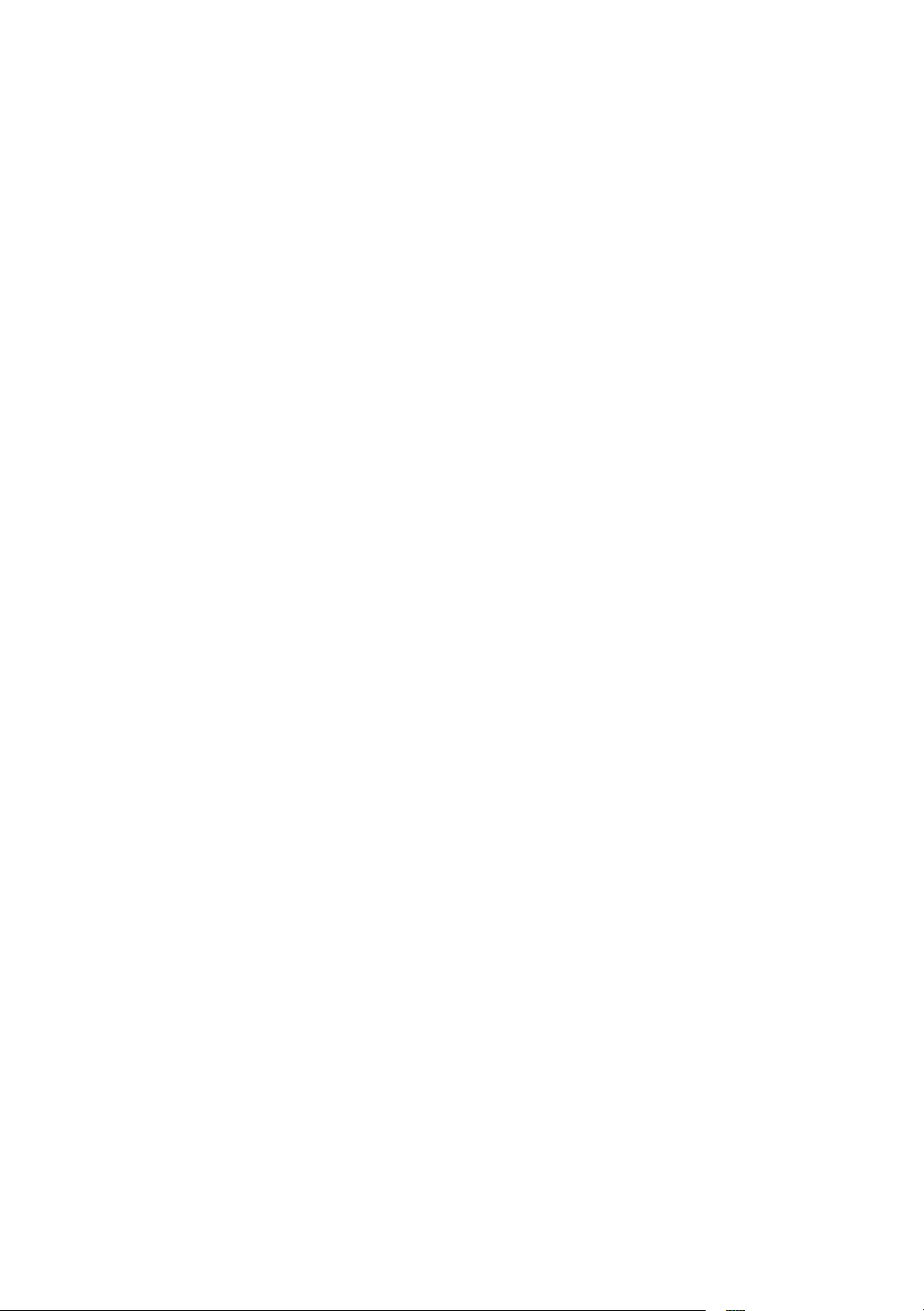
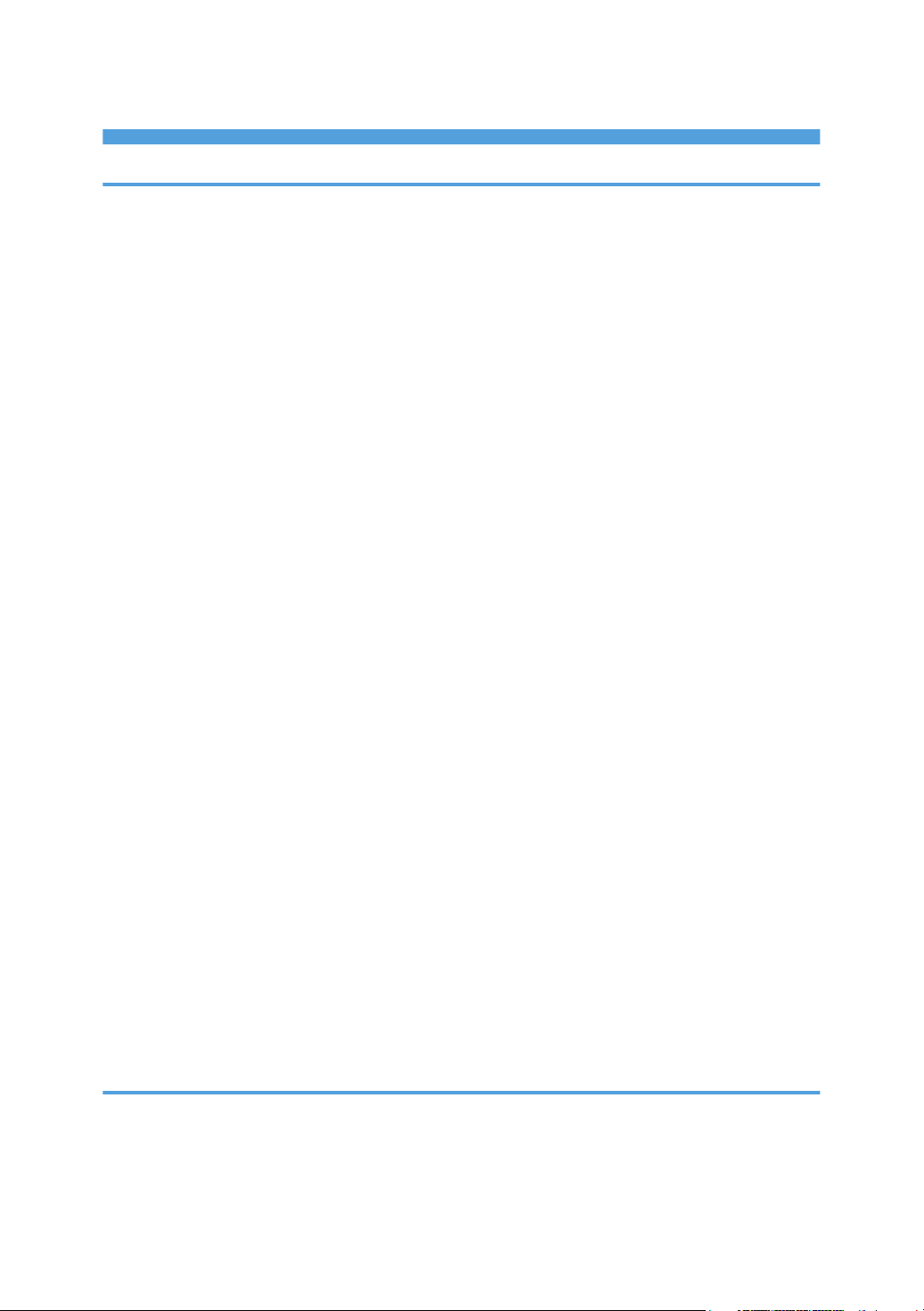
СОДЕРЖАНИЕ
1. Начало работы
Перед началом работы...................................................................................................................................5
Как пользоваться руководствами..............................................................................................................5
Список опций................................................................................................................................................6
Типы принтеров.............................................................................................................................................8
Информация по моделям............................................................................................................................8
Перечень названий и функций компонентов............................................................................................10
Руководство по компонентам...................................................................................................................10
Описание названий и функций элементов панели управления принтера......................................13
Использование экрана на панели управления.........................................................................................16
Использование окна [Начальный экран]..............................................................................................17
Использование окон панели управления..............................................................................................18
Переключение режимов экрана.............................................................................................................20
Добавление значков в окно [Начальный экран]..................................................................................21
Вход в систему принтера..............................................................................................................................23
Aутентификация кода пользователя с использованием панели управления..................................23
Aутентификация кода пользователей с использованием драйвера принтера...............................23
Вход в систему с использованием панели управления.......................................................................24
Выход из системы с использованием панели управления..................................................................24
Вход в систему с использованием драйвера принтера......................................................................25
Вход в систему с использованием Web Image Monitor......................................................................26
Выход из системы с использованием приложения Web Image Monitor...........................................26
Включение/выключение питания................................................................................................................27
Включение питания....................................................................................................................................27
Отключение питания.................................................................................................................................28
Экономия электроэнергии........................................................................................................................28
Отображение окон конфигурации принтера............................................................................................31
Отображение свойств драйвера принтера в ОС Windows...............................................................31
Отображение свойств драйвера принтера в Mac OS X.....................................................................33
2. Печать
Указание параметров бумаги.....................................................................................................................35
Бумага, которую можно помещать во входные лотки.........................................................................35
Параметры бумаги для выходных лотков..............................................................................................41
1
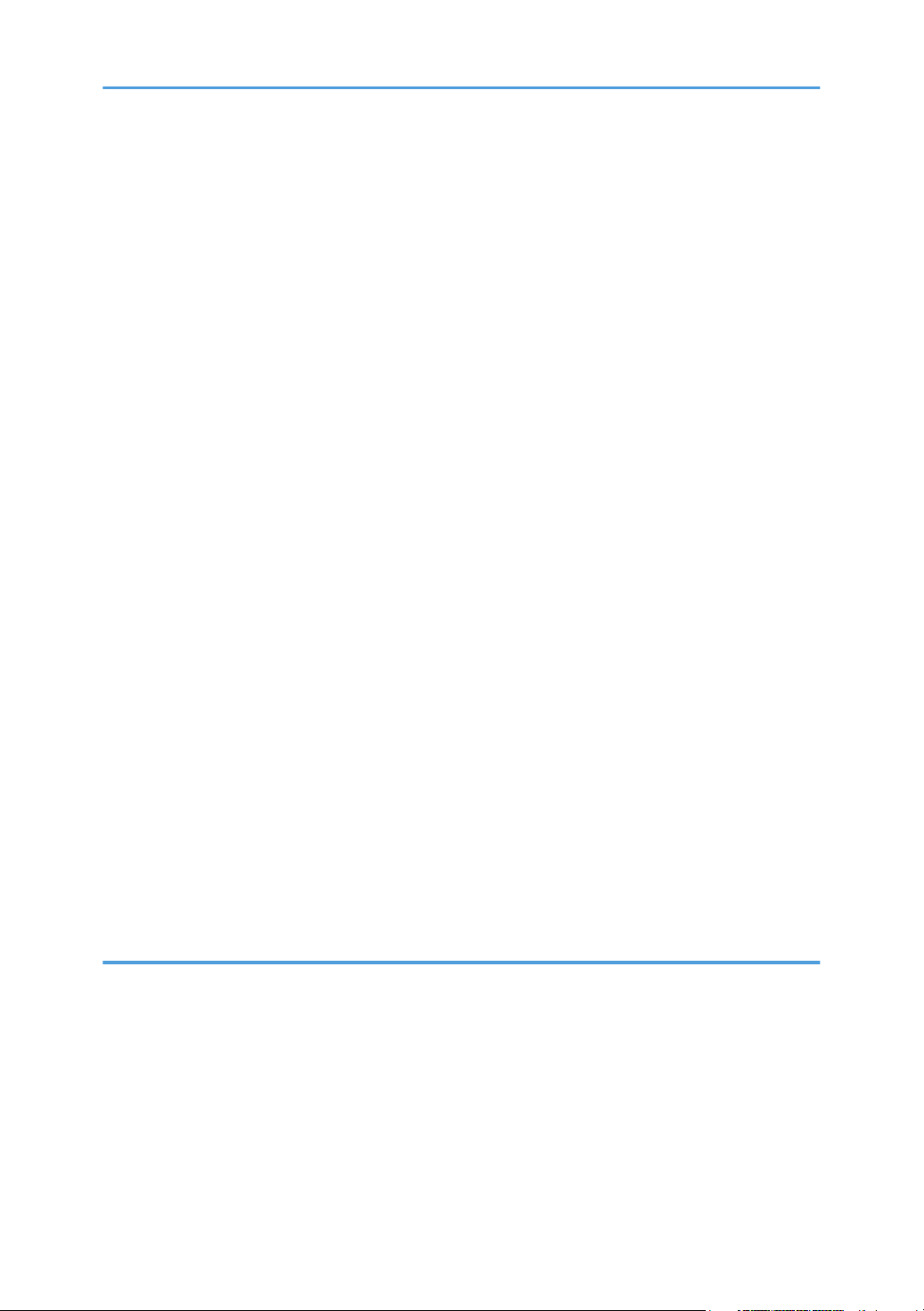
Примечания по поводу плотности бумаги.............................................................................................50
Область печати..........................................................................................................................................51
Загрузка бумаги.............................................................................................................................................53
Меры предосторожности при загрузке бумаги...................................................................................53
Бумага, не подходящая для использования..........................................................................................53
Хранение бумаги........................................................................................................................................55
Загрузка бумаги в лотки для бумаги......................................................................................................55
Загрузка бумаги в обходной лоток........................................................................................................57
Загрузка бумаги в лоток 3 (ЛБЕ)............................................................................................................59
Загрузка бумаги в лоток большой емкости (ЛБЕ)...............................................................................60
Загрузка бумаги с фиксированной ориентацией или двусторонней бумаги.................................61
Стандартная печать.......................................................................................................................................63
Печать в среде ОС Windows (PCL 6/PostScript 3)...............................................................................63
Печать в среде ОС Windows (PCL 5c/5e).............................................................................................64
Печать в операционной системе Mac OS X..........................................................................................65
Печать на обеих сторонах листа............................................................................................................66
Объединение нескольких страниц в одну.............................................................................................67
Печать на конвертах......................................................................................................................................69
Загрузка конвертов...................................................................................................................................69
Печать на конвертах в среде ОС Windows (PCL 6/PostScript 3)......................................................71
Печать на конвертах в среде ОС Windows (PCL 5c/5e)....................................................................71
Печать на конвертах в среде Mac OS X................................................................................................72
Сохранение документа.................................................................................................................................74
Сохранение документа в среде ОС Windows......................................................................................74
Сохранение документа в среде Mac OS X...........................................................................................75
3. Устранение неполадок
Если отображаются индикаторы.................................................................................................................77
Если включается звуковой сигнал на панели............................................................................................79
Контроль состояния принтера и настроек.................................................................................................80
Если горит индикатор клавиши [Проверка статуса]................................................................................82
Действия при возникновении неполадок во время эксплуатации принтера.......................................84
В случае смещения регистрации цвета......................................................................................................91
Если меняются цвета напечатанных изображений...................................................................................92
2
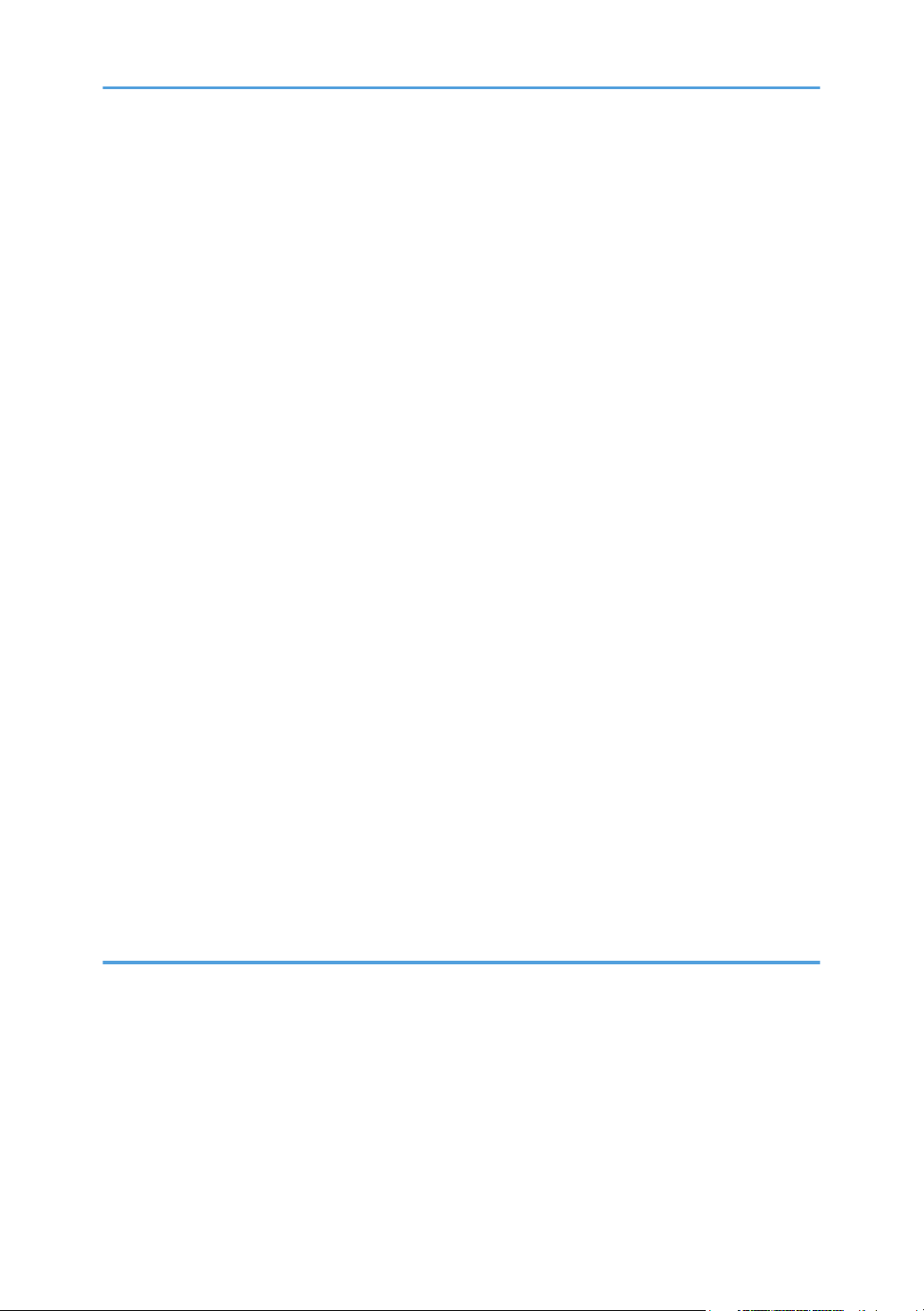
Установка корректирующего значения градации...............................................................................92
Таблица коррекции градации..................................................................................................................93
Сброс корректирующего значения градации (установка значения по умолчанию).....................95
Сбой соединения через USB........................................................................................................................96
Если отображаются сообщения...................................................................................................................97
Сообщения о состоянии...........................................................................................................................97
Сигнальные сообщения (отображаемые на экране панели управления).......................................98
Сигнальные сообщения (печатаемые в журналах ошибок и отчетах)...........................................102
Просмотр журнала ошибок.......................................................................................................................113
Если не удается выполнить печать.............................................................................................................114
Если индикатор ввода данных не включается или мигает................................................................117
Другие проблемы с печатью......................................................................................................................118
Если печать PictBridge не работает...........................................................................................................133
Устранение замятия бумаги.......................................................................................................................134
Выявление места замятия бумаги.........................................................................................................135
Если для финишера-брошюровщика на 2000 листов отображается надпись R1–R4................137
Если для финишера-брошюровщика на 2000 листов отображается надпись R5–R7................138
Если для финишера-брошюровщика на 2000 листов отображается надпись R8–R12.............139
Если для финишера на 3000 листов отображается надпись R1–R4..............................................140
Если для финишера на 3000 листов отображается надпись R5–R8..............................................141
Удаление застрявших скрепок..................................................................................................................142
Финишер-брошюровщик на 2000 листов..........................................................................................143
Финишер-брошюровщик на 2000 листов (брошюровка внакидку)..............................................144
Финишер на 3000 листов......................................................................................................................145
Удаление отходов от перфорации...........................................................................................................146
4. Пополнение и замена расходных материалов
Добавление тонера.....................................................................................................................................147
Замена прочих расходных материалов..................................................................................................150
Добавление скрепок...................................................................................................................................152
Торговые знаки.............................................................................................................................................153
3
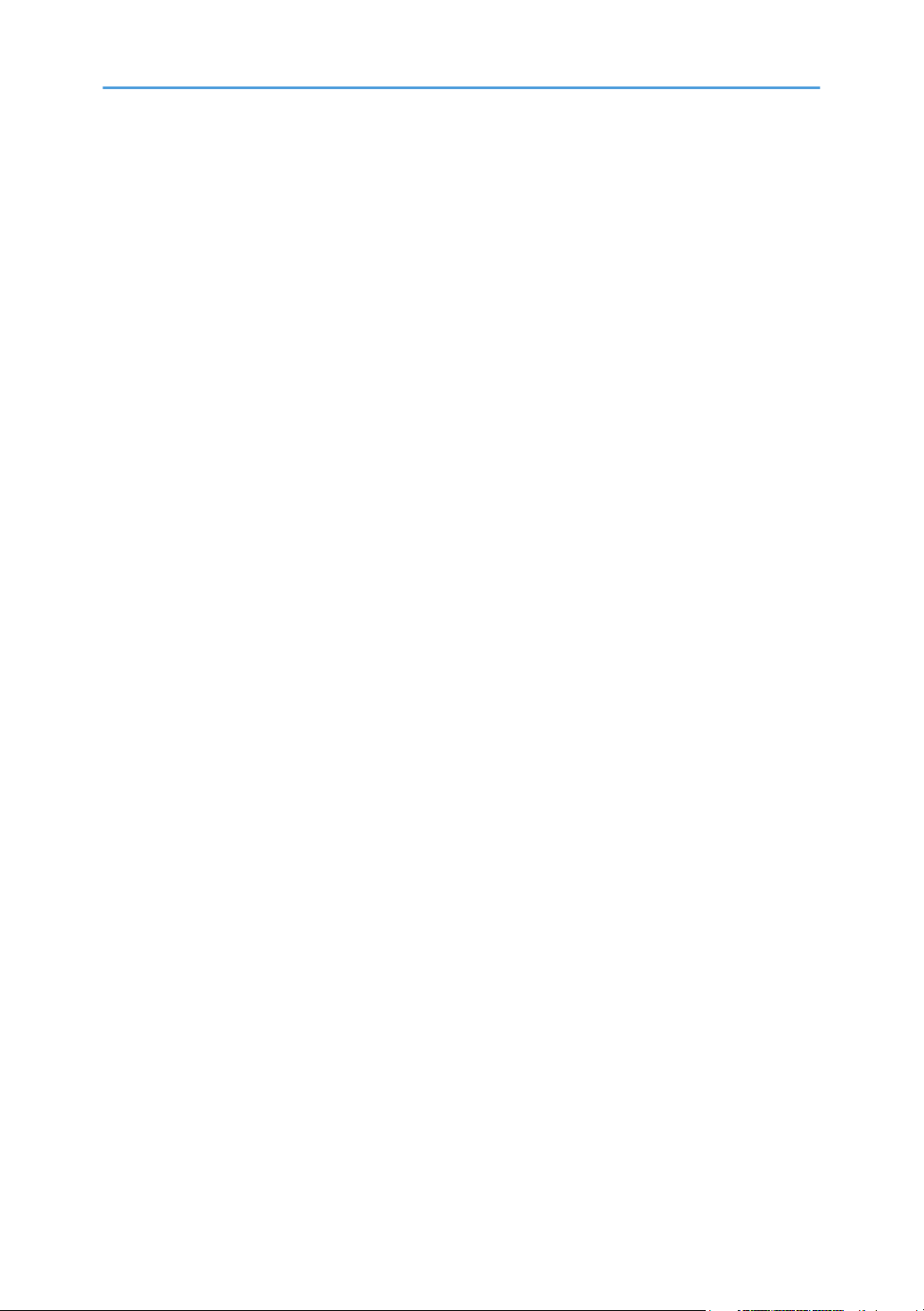
4
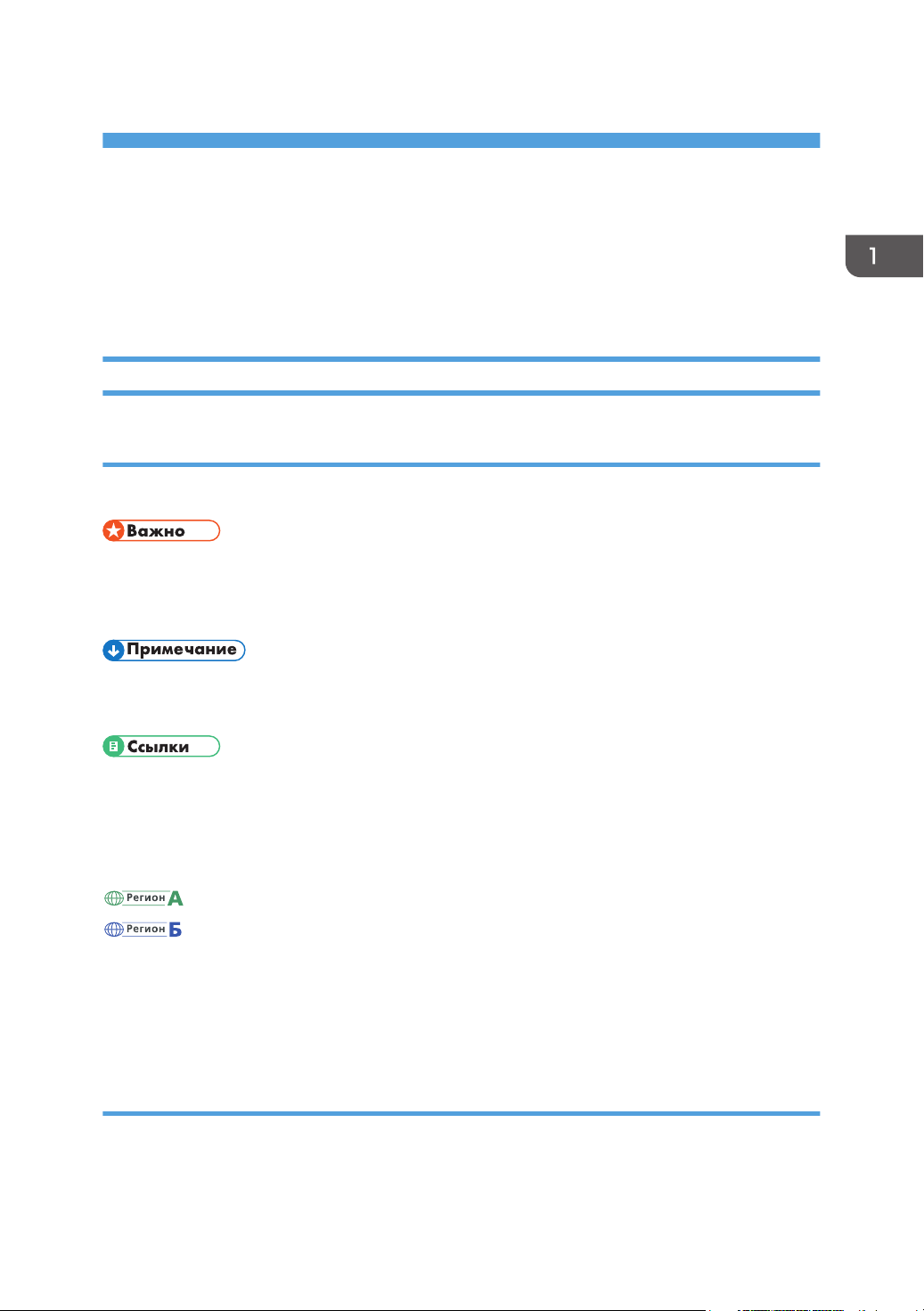
1. Начало работы
В данном разделе описаны символы, используемые в поставляемых с принтером руководствах,
доступные опции, названия и функции компонентов, а также процедура настройки.
Перед началом работы
Как пользоваться руководствами
Используемые в руководствах обозначения
В данном руководстве используются следующие обозначения:
Обозначает информацию, на которую следует обратить внимание при эксплуатации аппарата, а
также сведения о наиболее вероятных причинах замятия бумаги, повреждения оригиналов или
потери данных. Обязательно прочитайте эти пояснения.
Обозначает дополнительные сведения о функциях аппарата и указания по устранению ошибок
пользователя.
Этот символ располагается в конце разделов. Он обозначает места, где содержится
дополнительная информация по теме.
[ ]
Обозначает названия клавиш, отображаемых на дисплее аппарата или на панелях управления.
(главным образом страны Европы и Азии)
(главным образом страны Северной Америки)
Разница в функциях региона A и региона Б обозначается двумя символами. Прочтите
информацию, обозначенную символом, соответствующим региону, в котором используется
данная модель. Для получения дополнительной информации о том, какой символ соответствует
вашей модели, см. стр.8 "Информация по моделям".
Отказ от ответственности
Информация, приведенная в данном руководстве, может быть изменена без предварительного
уведомления.
5
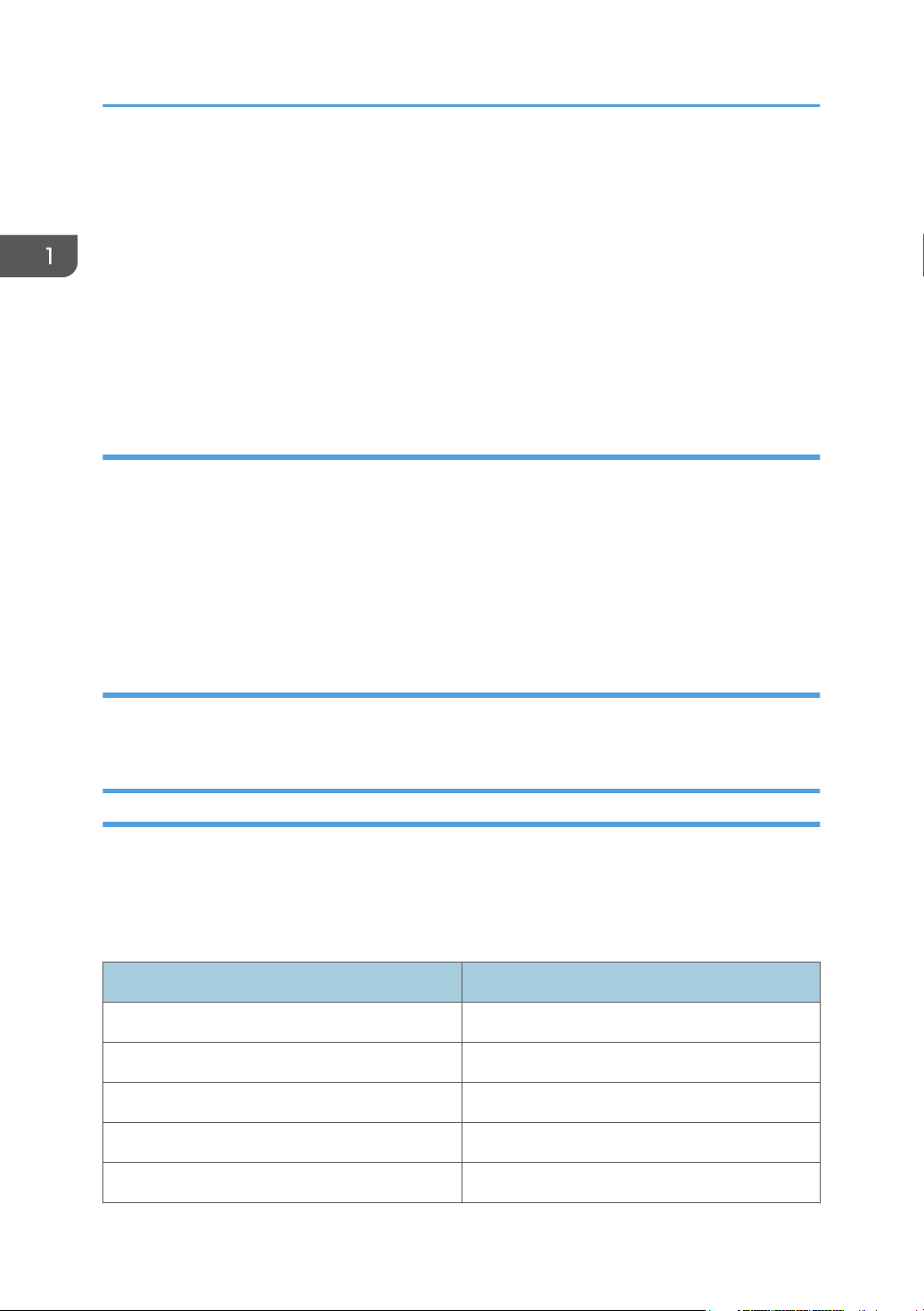
1. Начало работы
В рамках действующего законодательства компания-производитель ни при каких обстоятельствах
не несет ответственность за ущерб, возникший в результате поломки аппарата, потери
зарегистрированных данных или использования данного продукта и руководств пользователя,
поставляемых с ним.
Всегда выполняйте резервные копии данных, зарегистрированных на данном аппарате.
Документы и данные могут стереться при операционных ошибках и сбоях в работе аппарата.
Компания-производитель ни при каких обстоятельствах не несет ответственность за документы,
созданные при использовании данного аппарата, или за результаты с данных, оформленных
вами.
Примечания
Производитель не несет ответственности за любой ущерб или затраты, причиной которых стало
использование в рамках офисного оборудования пользователя деталей/частей, не являющихся
оригинальными, предоставляемыми производителем.
Для обеспечения высокого качества готовых отпечатков производитель настоятельно рекомендует
использовать оригинальный тонер, поставляемый производителем.
Некоторые рисунки в данном руководстве могут слегка отличаться от поставляемого аппарата.
Об IP-адресе
В данном руководстве "IP-адрес" охватывает обе среды: IPv4 и IPv6. Прочтите инструкции по
используемой среде.
Список опций
В данном разделе приведен список опций принтера и наименования, часто встречающиеся в этом
руководстве.
Модель типа 2 комплектуется жестким диском. Сведения о различных моделях см. здесь:стр.8
"Типы принтеров"
Имя опции Описание
Блок подачи бумаги PB3120 Блок для подачи бумаги на 500 листов
Блок подачи бумаги PB3130 Блок для подачи бумаги на 1000 листов
Входной лоток большой емкости PB3140 Блок для подачи бумаги на 2000 листов
Входной лоток большой емкости RT3020 Блок для подачи бумаги на 1200 листов
Сортировщик CS3000 Сортировщик
6
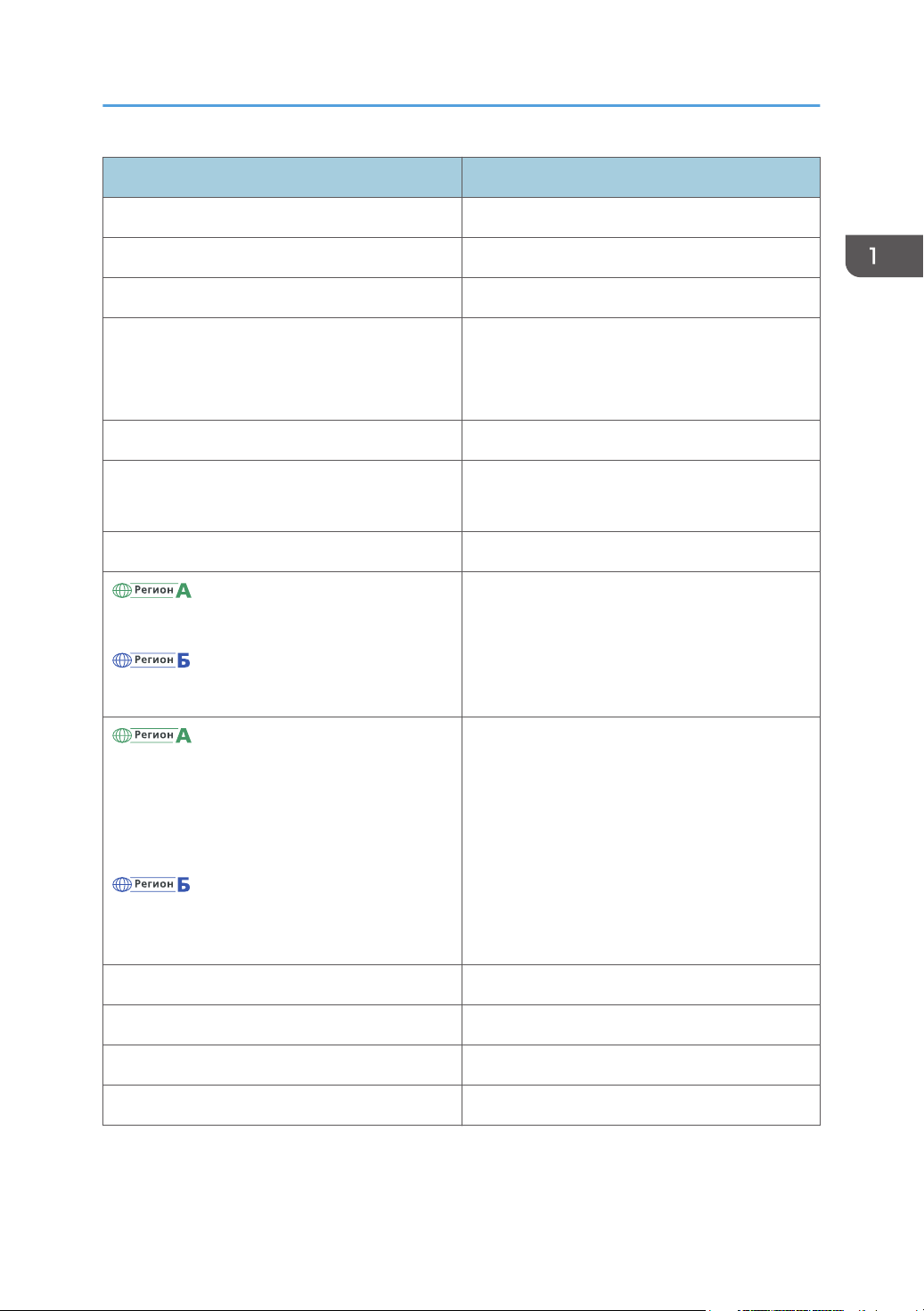
Перед началом работы
Имя опции Описание
Переходный модуль BU3060 Переходной модуль
Финишер-брошюровщик SR3110 Финишер-брошюровщик на 2000 листов
Финишер SR3120 Финишер на 3000 листов
Дырокол PU 3030 NA
Дырокол PU 3030 EU
Дырокол
Дырокол PU 3030 SC
Сталкиватель копий тип 9002A Сталкиватель копий
Память, тип J 512 Мб
Модуль SDRAM
Память, тип O 1 Гб
Дополнительный жесткий диск тип C830 *
1
Жесткий диск
Интерфейсная плата Gigabit Ethernet тип B
Интерфейсная плата Gigabit Ethernet
Интерфейсная плата Gigabit Ethernet тип D
Интерфейс беспроводной сети
IEEE802.11a/g, тип M
Интерфейс беспроводной сети IEEE802.11,
тип P
Интерфейсная плата беспроводной ЛВС
Интерфейс беспроводной сети
IEEE802.11a/g, тип L
Интерфейсная плата IEEE 1284, тип A Интерфейсная плата IEEE 1284
Карта прямой печати с фотоаппарата, тип J Карта прямой печати с фотоаппарата
SD-карта для печати NetWare, тип O Карта NetWare
SD-карта с Java VM Тип U SD карта виртуальной машины Java
*1 Доступно только для моделей типа 1.
7
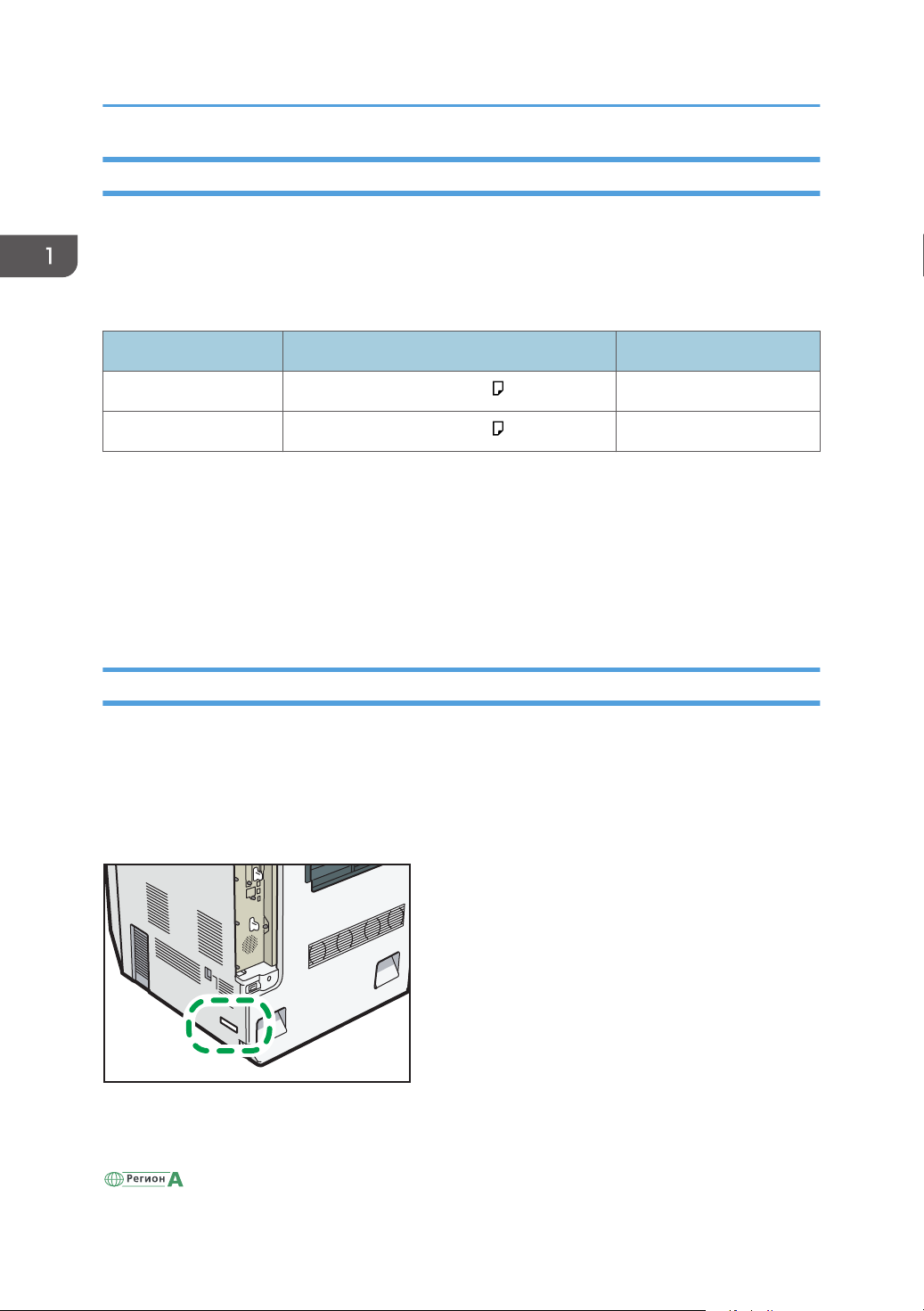
CQT651
1. Начало работы
Типы принтеров
Данный принтер поставляется в двух моделях с разными скоростями печати.
При описании процедур, характерных для той или иной модели, в данном руководстве разные
типы одной модели принтеров рассматриваются как тип 1 и тип 2. В следующей таблице описаны
типы моделей.
Типы моделей Скорость печати Жесткий диск
Тип 1 до 45 страниц в минуту (A4 ) Дополнительно
Тип 2 до 55 страниц в минуту (A4 ) Стандартная
В некоторые страны поставляются аппараты не всех типов. Чтобы получить дополнительную
информацию, обратитесь к местному дилеру.
Для некоторых стран определенные опции могут быть недоступны. Чтобы получить
дополнительную информацию, обратитесь к местному дилеру.
В зависимости от страны некоторые части аппарата могут не входить в стандартную
комплектацию. Чтобы получить дополнительную информацию, обратитесь к местному дилеру.
Информация по моделям
В данном разделе описано, каким образом можно определить регион, для которого
предназначен ваш принтер.
На задней стороне принтера в указанном на рисунке месте имеется наклейка. На наклейке
приведены данные, определяющие регион, для которого предназначен принтер. Прочтите данные
на наклейке.
Следующая информация зависит от региона. Прочтите информацию под символом,
соответствующим региону использования принтера.
(в основном страны Европы и Азии)
8
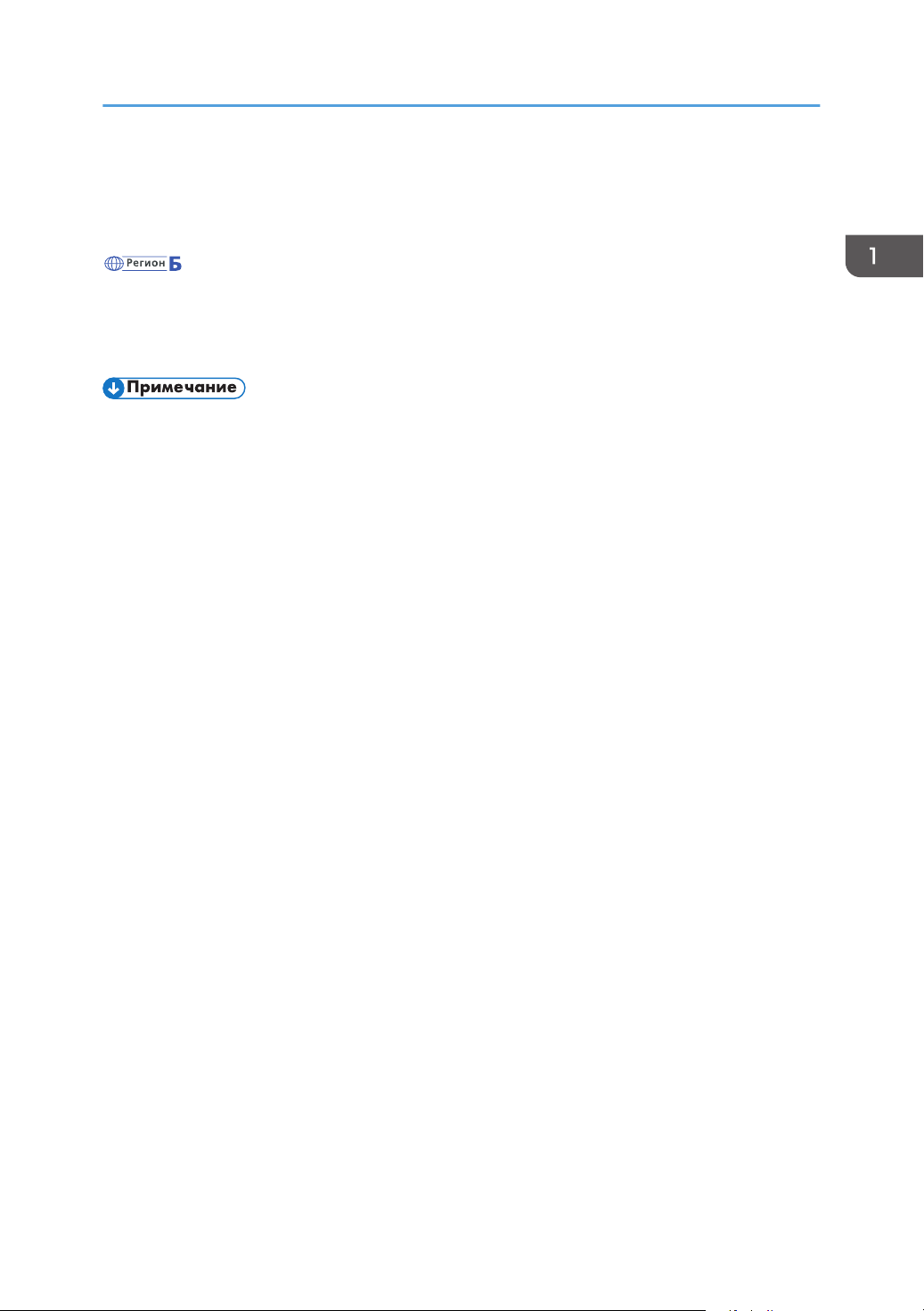
Перед началом работы
Если на этикетке имеется следующая информация, устройство является моделью для региона A:
• КОД XXXX -22, -27, -29
• 220-240 В
(главным образом страны Северной Америки)
Если на наклейке имеется следующая информация, аппарат является моделью для региона Б:
• КОД XXXX -17
• 120-127 В
• Размеры в этом руководстве даются в двух системах единиц измерения: метрической и
дюймовой. Если аппарат является моделью для региона A, то используется метрическая
система. Если аппарат является моделью для региона Б, то используется дюймовая система.
9
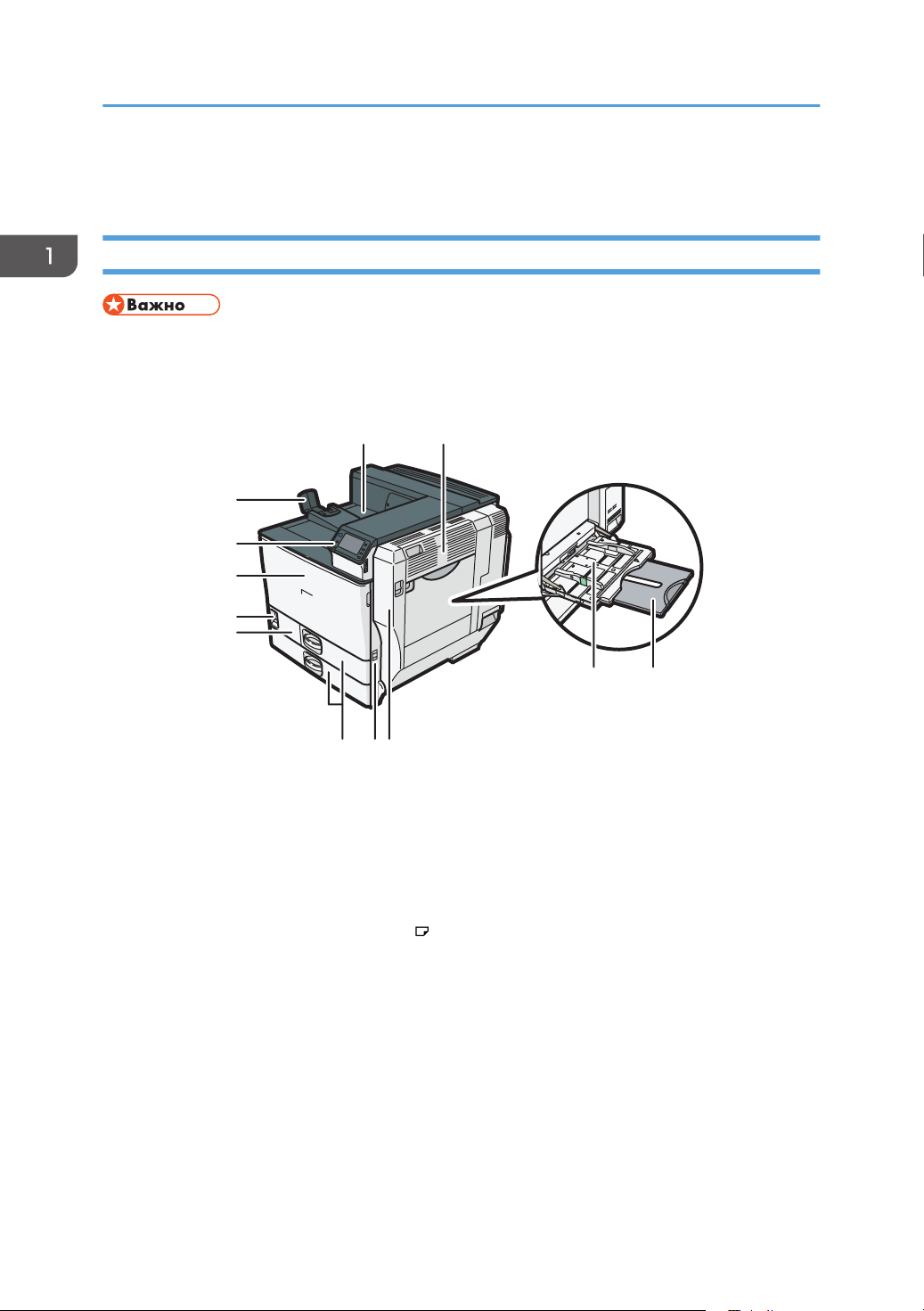
1
7 6 5
12
11
10
9
8
2
34
CQT003
1. Начало работы
Перечень названий и функций компонентов
Руководство по компонентам
• Не закрывайте вентиляционные отверстия, размещая предметы рядом с ними или напротив
них. При перегреве возможна неисправная работа принтера.
Вид спереди и справа
1. Стандартный выходной лоток
Здесь выходят отпечатанные страницы.
2. Верхняя правая крышка
Откройте эту крышку для удаления застрявшей бумаги.
3. Удлинитель обходного лотка
При загрузке бумаги формата больше A4 выдвиньте устройство увеличения вместимости обходного
лотка. Подробнее о доступных форматах и типах бумаги см. стр.35 "Бумага, которую можно
помещать во входные лотки".
4. Обходной лоток
Можно загрузить до 100 листов обычной бумаги.
5. Правая крышка (блок двусторонней печати)
Откройте данную крышку для замены блока термозакрепления и ролика переноса либо для удаления
застрявшей бумаги.
6. Ручка
Вытяните эту ручку при поднятии принтера.
10

1
10
9
2345
76
8
CQT001
Перечень названий и функций компонентов
7. Лоток 1, Лоток 2
В каждый лоток можно загрузить до 500 листов обычной бумаги.
8. Передняя нижняя крышка
Откройте данную крышку при замене емкости отработанного тонера.
Если на дисплее появляется сообщение " Бутыль отраб. тонера заполнена. ", замените бутыль с
отработанным тонером.
9. Переключатель питания
Этот переключатель служит для включения и выключения питания.
Выполните процедуру отключения перед выключением питания. Для получения сведений о завершении
работы принтера см. стр.28 "Отключение питания".
10. Передняя крышка
Откройте при замене тонера, черного барабана/цветного барабана или блока переноса.
11. Панель управления
См. стр.13 "Описание названий и функций элементов панели управления принтера".
12. Поддержка бумаги
Выдвиньте блок поддержки бумаги при печати на бумаге размером больше A3 .
Вид сзади и слева
1. Дополнительный разъем интерфейсной платы
Можно вставить опциональные интерфейсные платы.
Вставьте дополнительную плату интерфейса беспроводной сети или интерфейсную плату IEEE 1284.
2. Разъемы карты расширения функциональных возможностей
Снимите крышку для установки SD-карт.
3. USB порт B
Используйте USB кабель для подключения принтера к главному компьютеру (хосту).
11
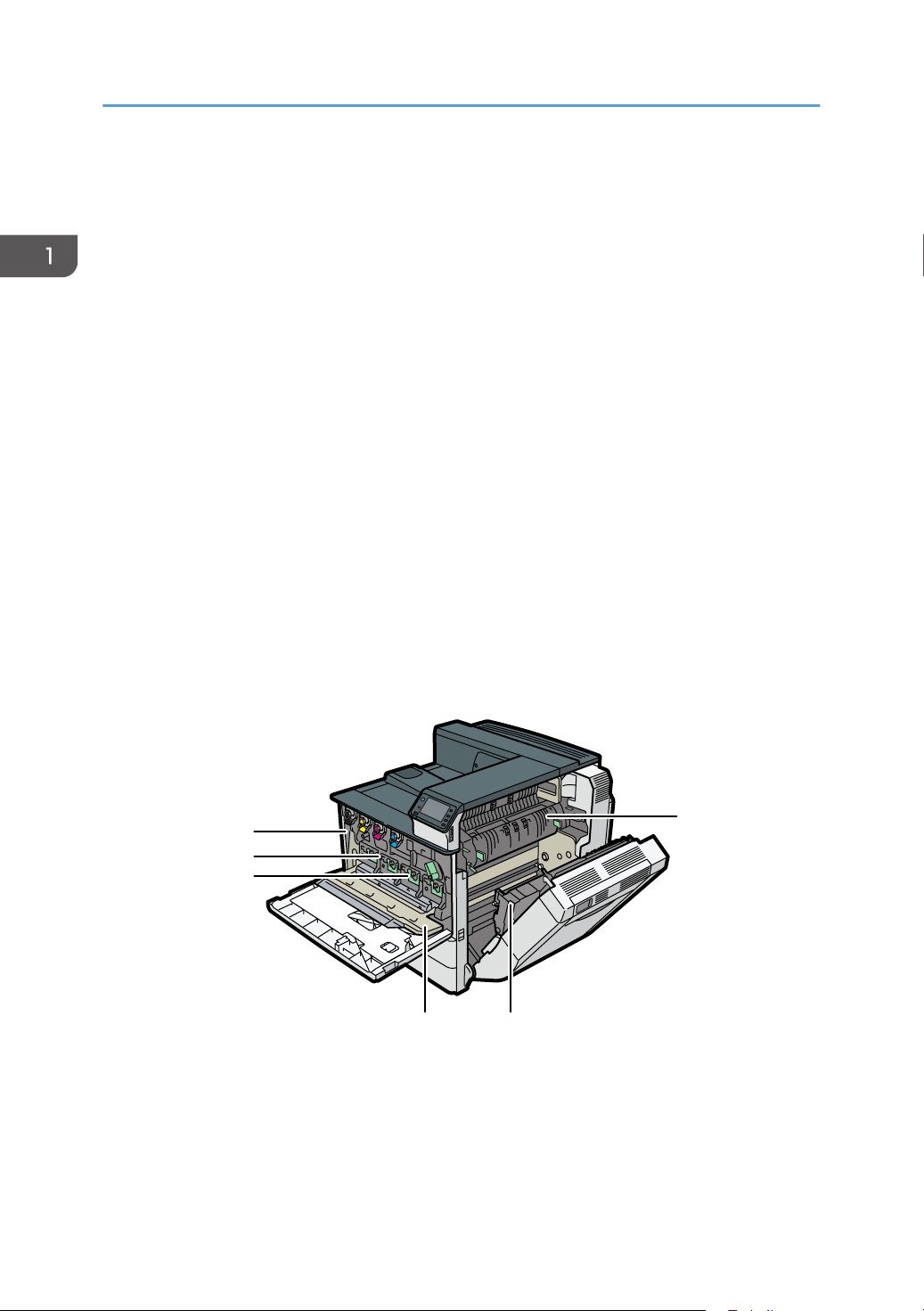
3 2
1
6
5
4
CQT004
1. Начало работы
4. Порт Ethernet
Подключите принтер к сети при помощи сетевого кабеля.
5. USB порт A
Подсоедините внешние устройства, например цифровой фотоаппарат, устройство аутентификации
карт и т. п.
6. Плата контроллера
Передвиньте для установки опций,в частности, модуля SDRAM, жесткого диска или платы Gigabit
Ethernet.
7. Вентилятор
Во избежание перегрева отводит тепло от внутренних компонентов. Не размещайте предметы в
непосредственной близости от отверстий. В противном случае возможно некорректное
функционирование принтера.
8. Гнездо разъема питания
Подключите сюда шнур питания принтера. Вставьте другой конец в розетку.
9. Ручка
Держите эту ручку при извлечении карты контроллера.
10. Дополнительный порт платы Gigabit Ethernet
Посредством удаления данной крышки и установки платы Gigabit Ethernet можно подключить к
принтеру кабель Ethernet через плату Gigabit Ethernet.
Внутренняя часть
Заменяйте модуль термозакрепления при появлении следующих сообщений:
• "Необходима замена блока закрепления. Замените блок закрепления."
Замените блок термозакрепления вместе с валиком переноса.
1. Блок термозакрепления
12
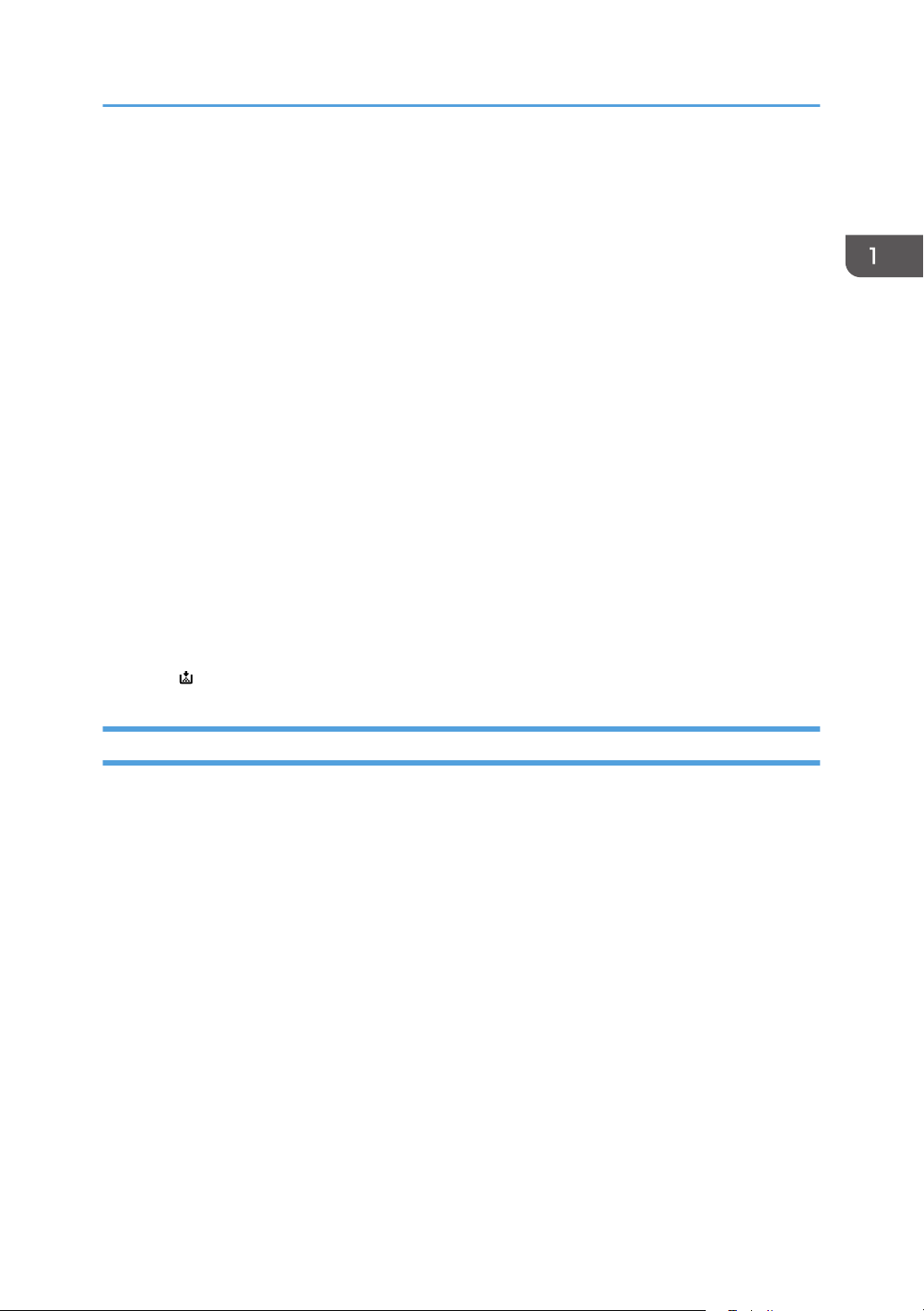
Перечень названий и функций компонентов
2. Ролик переноса
Заменяйте валик переноса при появлении следующего сообщения:
• "Необходима замена блока закрепления. Замените блок закрепления."
Замените валик переноса вместе с блоком термозакрепления.
3. Внутренняя крышка
Откройте данную крышку при замене черного/цветного барабанов, либо блока переноса.
4. Черный барабан / Цветные барабаны
Барабаны устанавливаются слева направо в порядке: черный (K), желтый (Y), малиновый (M), голубой
(C). Замените соответствующий черный/цветной барабан при появлении следующих сообщений:
• "Сейчас нужно заменить цветной фотопроводниковый блок. Замените цветной
фотопроводниковый блок."
• "Сейчас нужно заменить черный фотопроводниковый блок. Замените черный фотопроводниковый
блок."
5. Блок переноса
Заменяйте модуль переноса при появлении следующих сообщений:
• "Необходима замена блока переноса. Замените блок переноса."
6. Тонер
Слева направо, тонер устанавливается в порядке: черный (K), желтый (Y), пурпурный (M), голубой (C).
Заменяйте соответствующую емкость с тонером при появлении следующих сообщений:
• " Нет тонера. Замените тонер-картридж."
Описание названий и функций элементов панели управления принтера
На этом рисунке показана панель управления принтера со всеми установленными опциями.
13
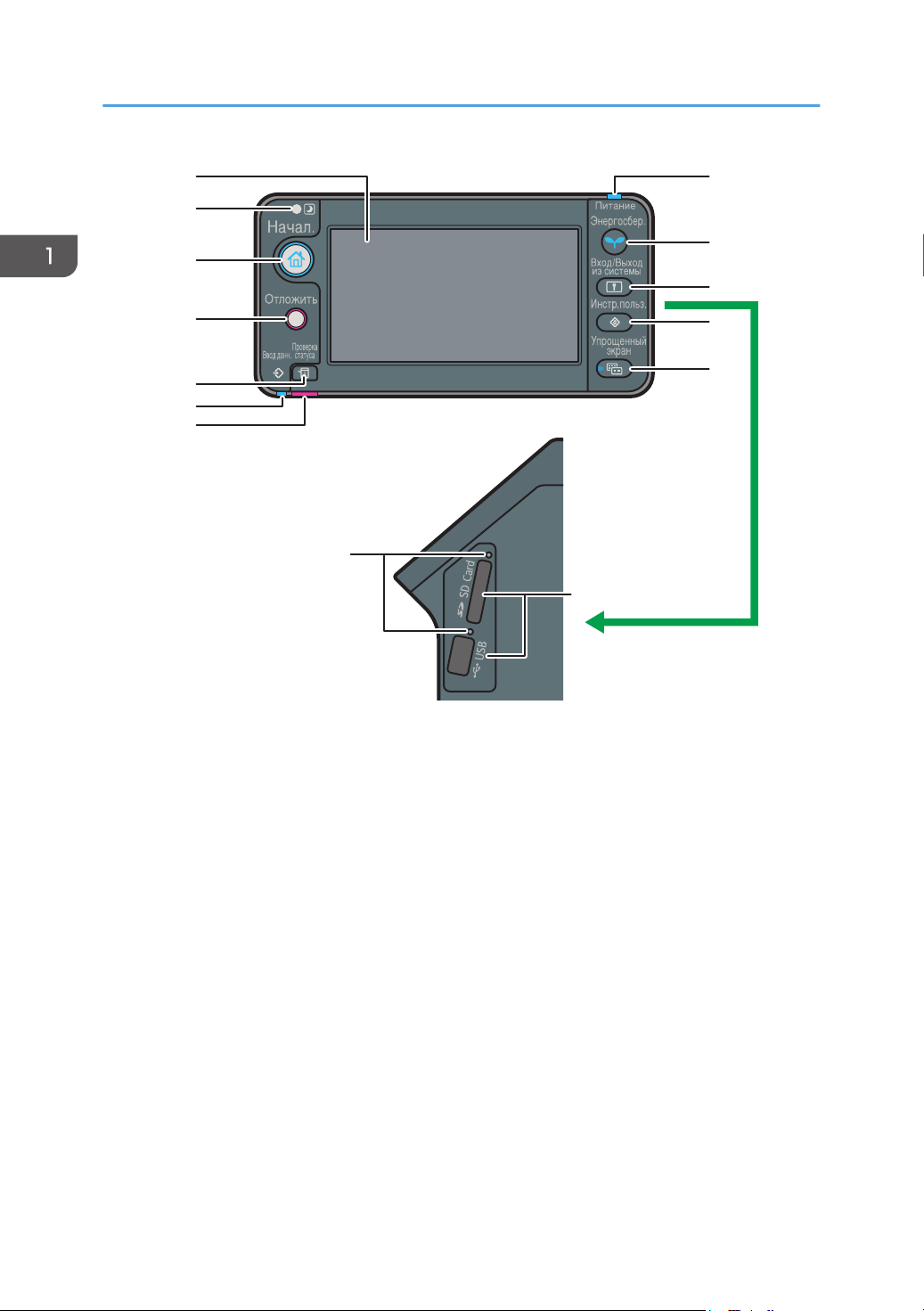
1
2
3
4
5
6
7
8
9
13
10
11
12
14
RU CQT135
1. Начало работы
1. Дисплей
Используется для отображения клавиш для каждой функции, рабочего состояния или сообщений. См.
стр.18 "Использование окон панели управления".
2. Световой датчик
Этот датчик определяет уровень освещенности, когда включена функция ECO Night Sensor.
3. Клавиша [Начал.]
Нажмите для отображения окна [Начальный экран]. Для получения сведений см. стр.17
"Использование окна [Начальный экран]".
4. Клавиша [Отложить]
Нажмите на эту клавишу для приостановки задания на печать. Если выполнение задания на печать
приостановлено, эта клавиша загорается.
5. Клавиша [Проверка статуса]
Нажмите, чтобы проверить статус системы принтера, рабочий статус каждой функции и текущие
задания. Можно также отобразить историю выполнения заданий и информацию по обслуживанию
принтера.
6. Индикатор ввода данных.
Мигает при получении заданий печати с компьютера. Индикатор Ввод данн. горит, если имеются
данные для печати.
14
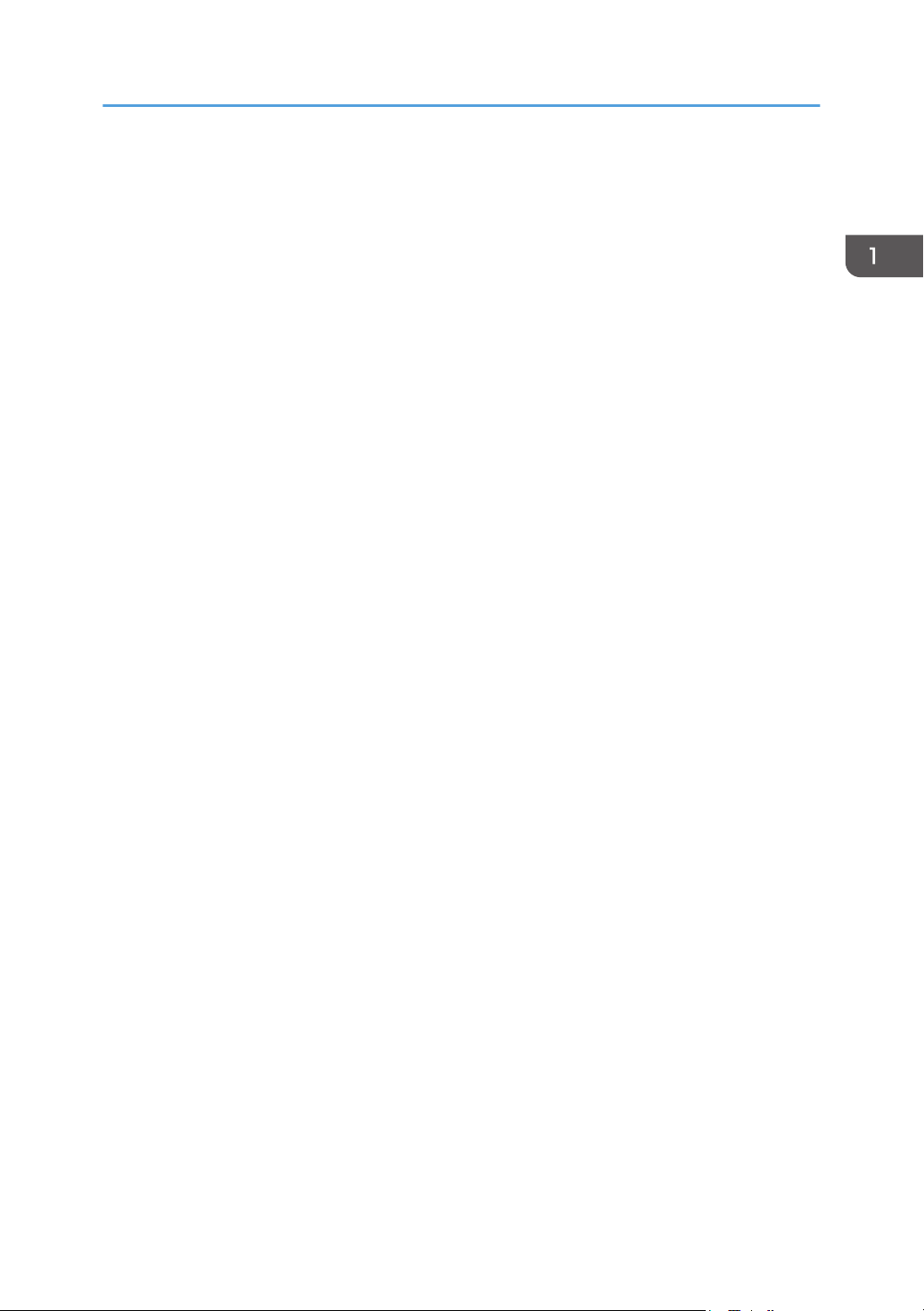
Перечень названий и функций компонентов
7. Индикатор Проверка статуса
Загорается или мигает при возникновении ошибки принтера.
Постоянно горящий красный: печать невозможна.
Мигающий желтый: вскоре потребуется провести техническое обслуживание принтера или заменить
расходные материалы, например, картридж печати. Печать возможна без гарантии качества.
Следуйте инструкциям, отображаемым на дисплее.
8. Индикатор питания
Горит, когда подается питание. Если питание выключено или принтер находится в режиме экономии
энергии, этот индикатор не горит.
9. Клавиша [Энергосбер.]
Используется для переключения в спящий режим и обратно. См. стр.28 "Экономия электроэнергии".
Если принтер находится в спящем режиме, клавиша [Энергосбер.] не светится.
10. Клавиша [Вход/Выход из системы]
Нажмите для входа в систему или выхода из нее.
11. Клавиша [Инстр.польз.]
Служит для изменения заданных по умолчанию параметров в соответствии с требованиями
пользователя. См. руководства пользователя.
12. Клавиша [Упрощенный экран]
Нажмите для переключения на упрощенный экран. См. стр.20 "Переключение режимов экрана".
13. Индикатор доступа к носителю
Загорается, когда к соответствующему разъему принтера подсоединяется внешний носитель данных
или в момент, когда осуществляется доступ к такому носителю.
14. Гнезда для носителей
Используйте для работы с SD картами или USB-устройствами флэш-памяти.
15
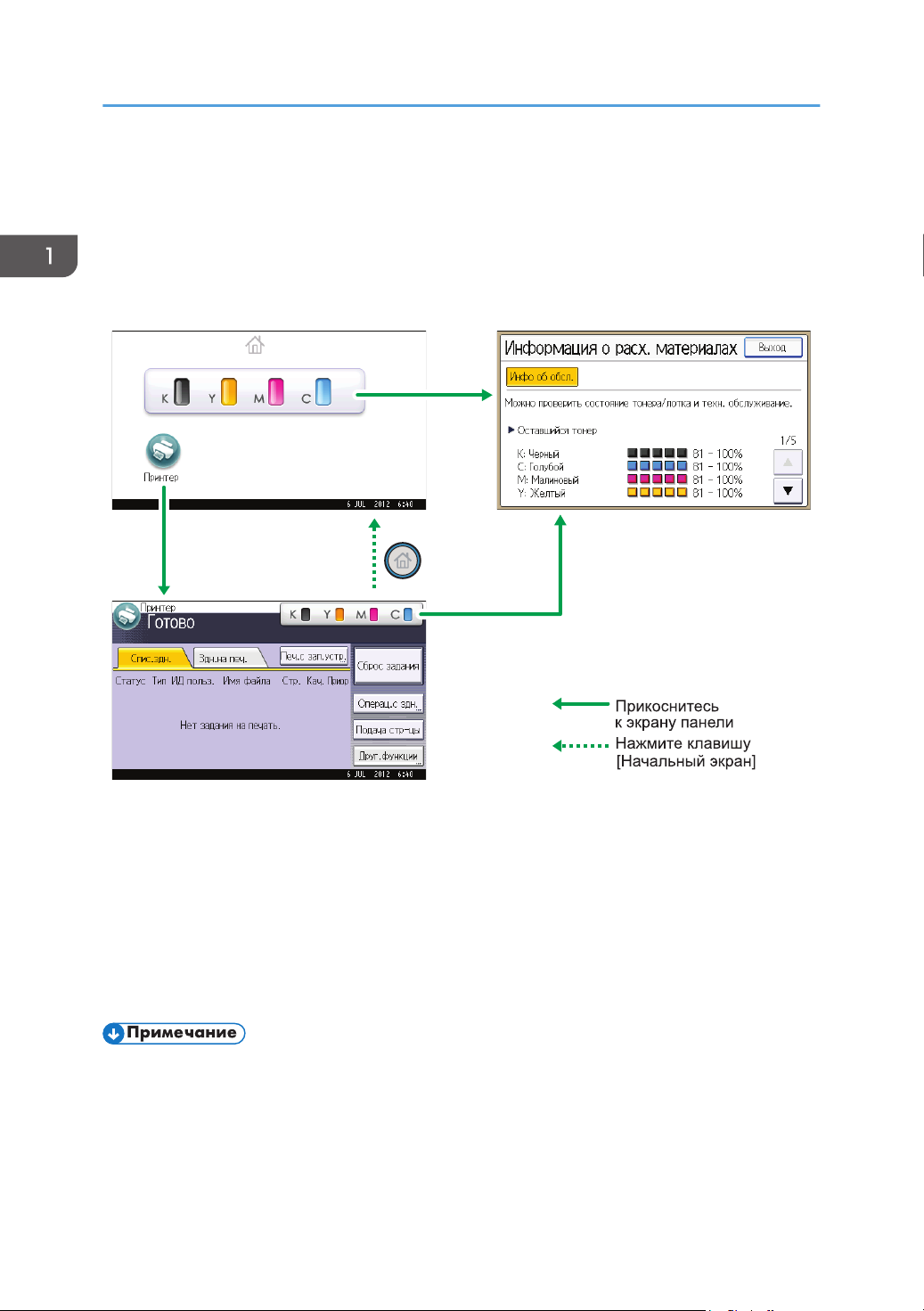
1
2
3
RU CQT660
1. Начало работы
Использование экрана на панели управления
В этом разделе описывается использование экрана на панели управления.
1. Окно [Начальный экран]
Отображает значки функций и иконки. Для получения сведений см. стр.17 "Использование окна
[Начальный экран]".
2. Окно [Принтер]
Отображает статус режима работы, сообщения и меню функций. Для получения сведений см. стр.18
"Использование окон панели управления".
3. Окно [Информация о расх. материалах]
Позволяет проверять статус принтера, например уровни тонера, бумаги и отработанного тонера.
• [Начальный экран] устанавливается в качестве окна по умолчанию при включении принтера.
Эту установку можно изменить в разделе Приоритет функций. См. руководства
пользователя.
16

RU CQT658
5
1
2
3
4
Использование экрана на панели управления
Использование окна [Начальный экран]
Чтобы открыть [Начальный экран], нажмите клавишу [Начал].
В окне [Начальный экран] отображаются значки всех функций.
В окно [Начальный экран] можно добавлять ярлыки часто используемых встроенных программ.
Добавленные ярлыки отображаются в [Начальный экран]. Встроенные программы можно быстро
вызывать нажатием иконок.
• Во избежание повреждения экрана не прикладывайте к нему чрезмерных усилий. Иначе его
можно повредить. Максимальное допустимое усилие составляет примерно 30 Н (около 3
кгс). (Н = Ньютон, кгс = сила в килограммах. 1 кгс = 9,8 Н.)
1. Значок Информация о расх.материалах
Нажмите, чтобы отобразить окно [Информация о расх. материалах] для проверки уровней тонера,
бумаги и отработанного тонера.
2. [Принтер]
Нажмите для отображения окна [Принтер].
3. Область иконок
Иконки встроенных программ можно добавлять на окно [Начальный экран]. Подробные сведения о
регистрации клавиш быстрого доступа см. в документе «Руководства Пользователя».
4. Изображение окна Начальный экран
В окне [Начальный экран] можно отображать рисунок, например логотип компании. Порядок
изменения изображения приведен в руководствах пользователя.
5. Клавиши /
Нажмите для смены страниц, если значки не умещаются на одной странице.
• При установке встроенного программного обеспечения в окне [Начальный экран]
отображается значок функции.
• Порядок значков можно менять. Подробные сведения см. в руководствах пользователя.
17
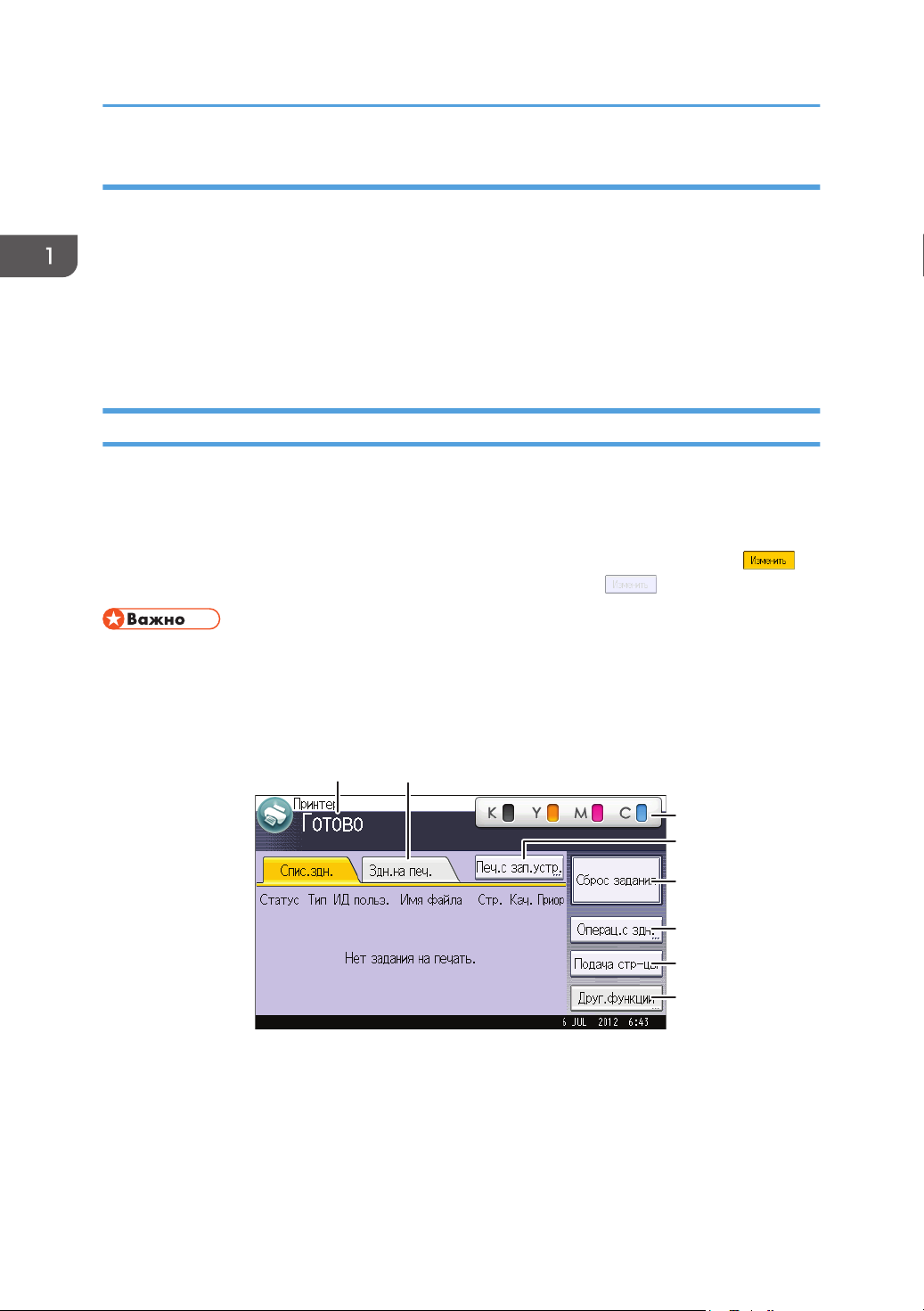
1
4
2
8
5
3
6
7
RU QCT662
1. Начало работы
Сброс настроек системы
По завершении работы принтер делает паузу в течение определенного времени, а затем
восстанавливает настройки по умолчанию, указанные в разделе Приоритет функций. Эта
функция называется "Сброс системы". Процедура задания настроек по умолчанию для группы
Приоритет функций приведена в руководствах пользователя.
Чтобы изменить период времени ожидания принтера перед восстановлением своих параметров
по умолчанию, используйте параметр Таймер автосброса системы. См. руководства
пользователя.
Использование окон панели управления
На дисплее отображается рабочее состояние, сообщения и меню функций.
Отображаемые функции служат кнопками выбора. Можно выбрать или указать элемент, слегка
нажав на него.
При выборе или указании элемента на дисплее он отображается следующим образом: .
Нельзя использовать клавиши, отображаемые следующим образом: .
• Во избежание повреждения экрана не прикладывайте к нему чрезмерных усилий. Иначе его
можно повредить. Максимальное допустимое усилие составляет примерно 30 Н (около 3
кгс). (Н = Ньютон, кгс = сила в килограммах. 1 кгс = 9,8 Н).
[Начальный экран] устанавливается в качестве окна по умолчанию при включении принтера.
1. Отображение состояния аппарата или сообщений
2. [Здн.на печ.]
Здесь отображается текущее состояние аппарата, например "Готово", "Офлайн" и "Идет печать...".
Здесь отображается информация о задании на печать (ИД пользователя и имя документа).
Нажмите для отображения заданий на печать, отправленных с компьютера.
18
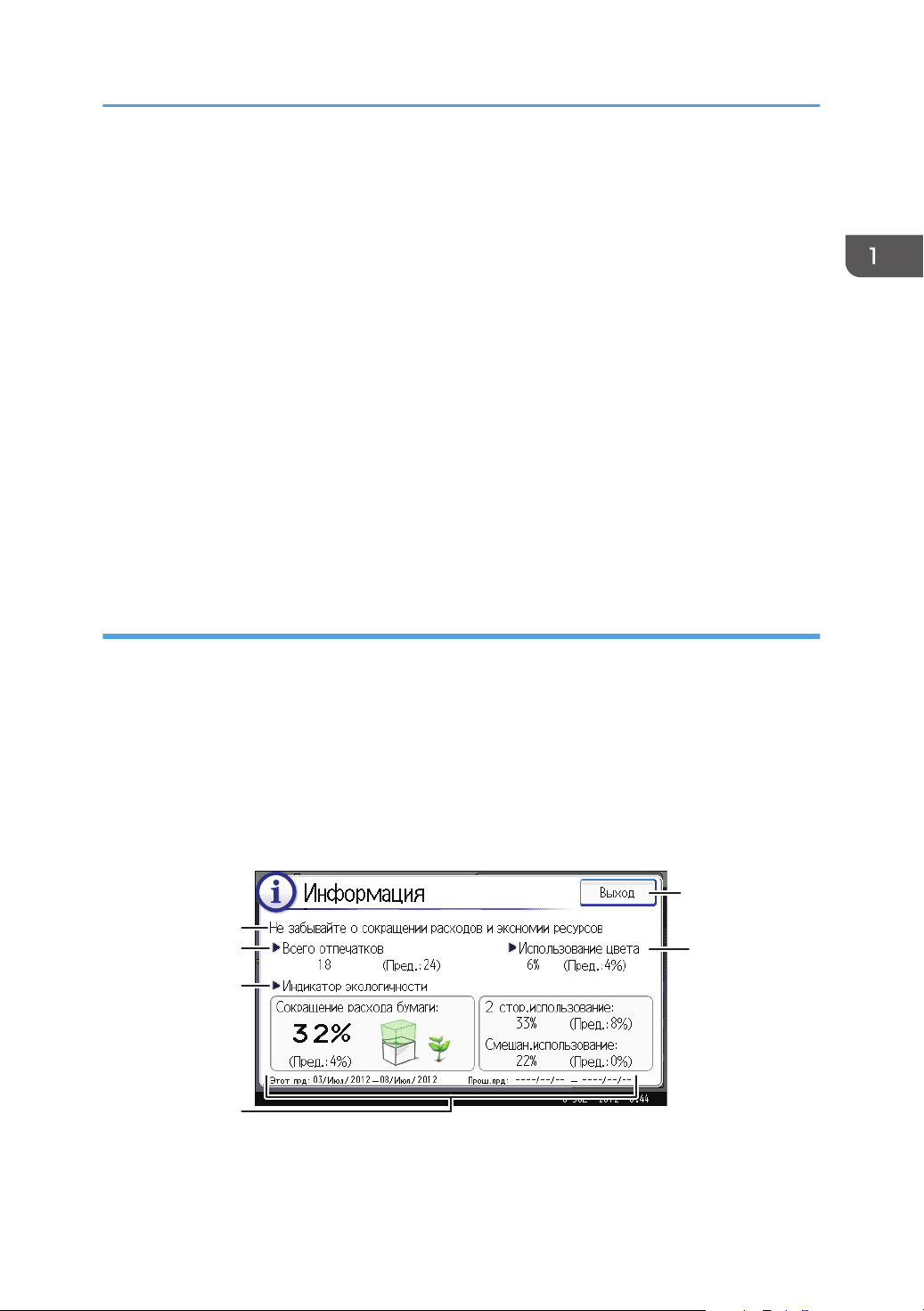
RU CQT200
1
2
3
4
5
6
Использование экрана на панели управления
3. Информация о расх.материалах
Здесь можно проверить уровень тонера. Нажмите для отображения окна [Информация о расх.
материалах].
4. [Печ.с зап.устр.]
Нажмите для отображения экрана печати файлов, записанных непосредственно на запоминающем
устройстве.
5. [Сброс здн.]
Нажмите для отмены текущего задания на печать.
Если нажать ее, когда выбран шестнадцатеричный вывод, он отменяется.
6. [Операц. с здн]
Нажмите для приостановления задания в процессе обработки.
7. [Подача стр-цы]
Служит для распечатки всех данных, оставшихся в буфере данных принтера.
8. [Друг.функции]
Нажмите для отображения журналов ошибок и состояния подгружаемых заданий.
Использование окна [Информация]
Чтобы повысить уровень экологической сознательности пользователей, можно настроить принтер
на уведомление пользователей о количестве бумаги, которую им удалось сэкономить,
примененяя различные методы экономии бумаги.
В окне [Информация] также отображается коэффициент использования цвета.
Если включена опция аутентификации пользователей, это окно отображается при входе в систему
принтера. Если функция аутентификации пользователей отключена, это окно отображается после
возвращения из спящего режима или после перезагрузки системы. Экран [Информация]
появляется при включении питания в независимости от настроек аутентификации.
1. Сообщение
Отображается сообщение от администратора.
19
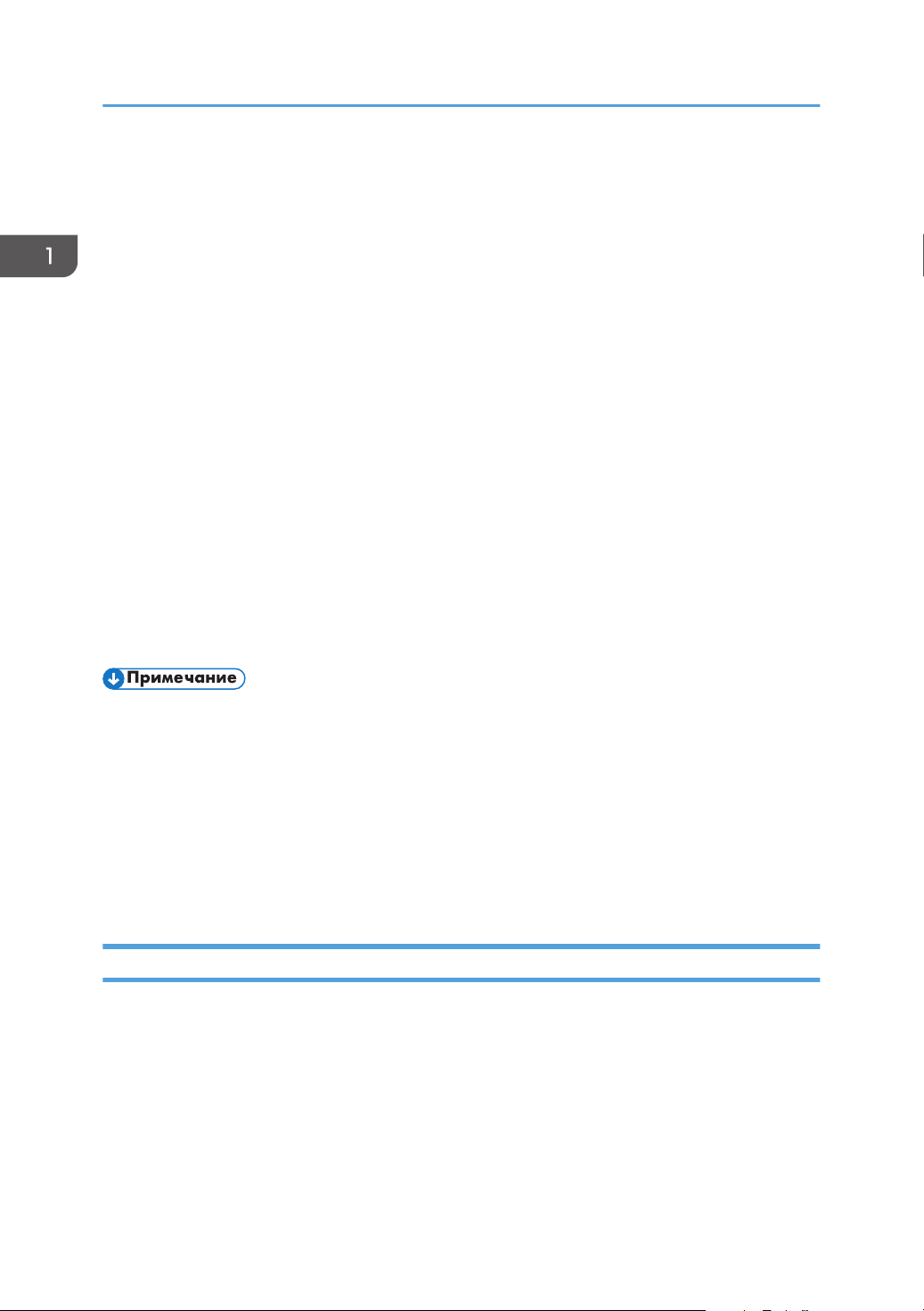
1. Начало работы
2. Всего отпечатков
Отображаются общее количество страниц, отпечатанных в текущем периоде подсчета, и предыдущий
период подсчета.
3. Индикатор экологичности
• Сокращение расхода бумаги:
Показывает количество страниц, сэкономленных за счет использования функций дуплексной и
комбинированной печати. Значение указывает процент сэкономленной бумаги от общего
количества израсходованной бумаги. По мере увеличения процента уменьшается стопка бумаги,
а цветок подрастает. При увеличении значения до 76 % цветок начинает расцветать.
• 2-стор.использование:
Отображается соотношение 2-сторонних отпечатков к общему числу отпечатков.
• Смешан.использование:
Отображает отношение комбинированных отпечатков к общему числу отпечатков.
4. Периоды подсчета
Отображаются текущий и предыдущий периоды подсчета.
5. [Выход]
Нажмите, чтобы закрыть окно [Информация] и возобновить работу.
6. Использование цвета
Отображается отношение цветных отпечатков к общему количеству отпечатков.
• В зависимости от настроек принтера окно [Информация] может не отображаться.
Подробные сведения см. в руководстве по безопасности.
• Проверить статус использования можно также с помощью приложения Web Image Monitor.
Подробнее об их проверке см. в справке Web Image Monitor.
• В разделе [Период эко-счетчика/Сообщение администратора] в меню [Параметры системы]
можно проверить "Период подсчета", "Сообщение админ.", "Отобразить информац. экран" и
"Время отображения". Настройки может менять только администратор. Подробные сведения
см. в руководстве по безопасности.
Переключение режимов экрана
В этом разделе описан порядок переключения на упрощенный экран и отображаемые клавиши.
Если нажать клавишу [Упрощенный экран], экран переключится из обычного режима в режим
упрощенного экрана.
На упрощенном экране представлены только основные функции.
Размер символов и клавиш будет увеличен для упрощения работы.
20
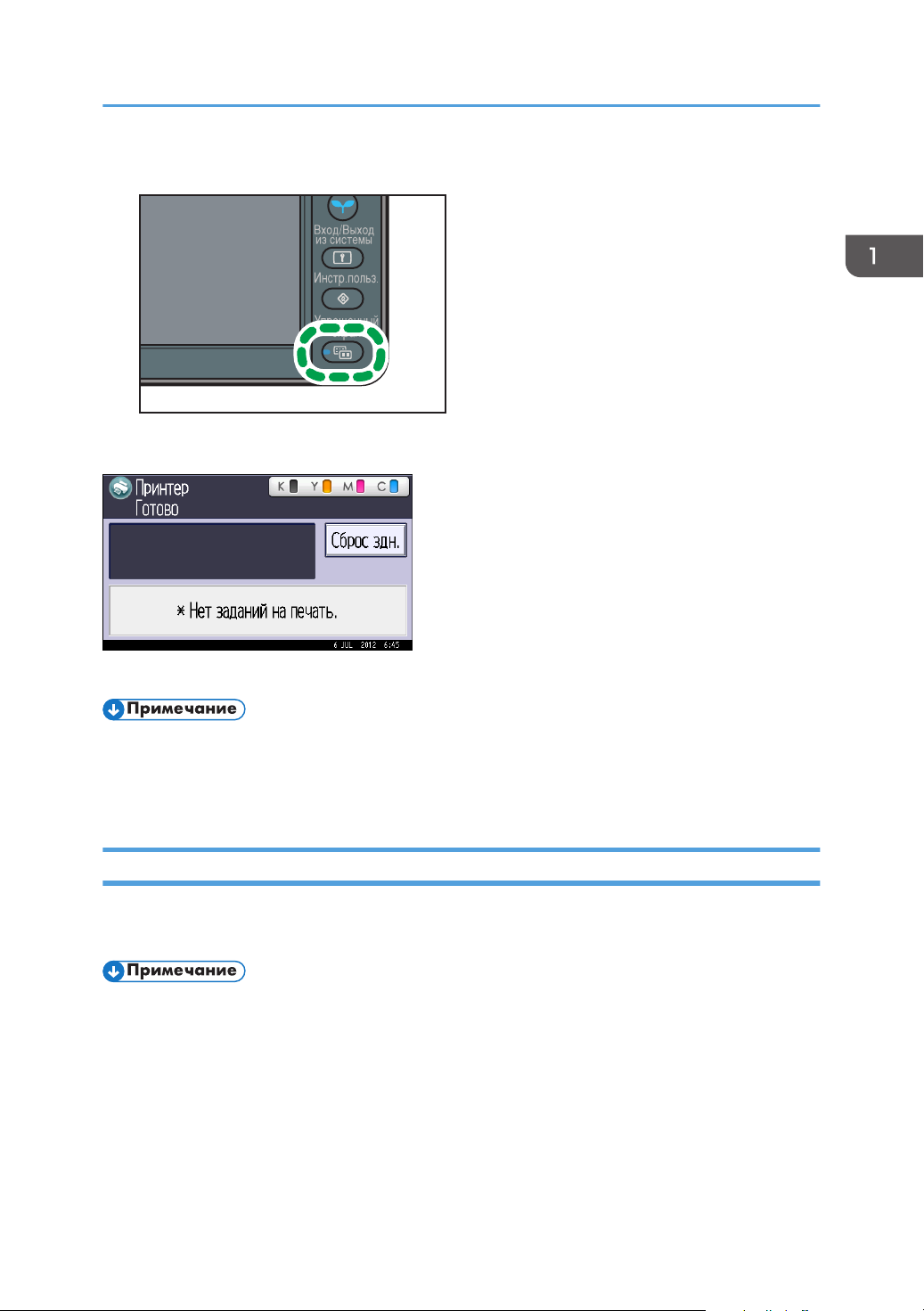
1. Нажмите клавишу [Упрощенный экран].
RU CQT663
На иллюстрации изображено обычное окно [Принтер].
Использование экрана на панели управления
Для увеличения контрастности экрана нажмите еще раз клавишу [Упрощенный экран].
• Чтобы вернуться к исходному экрану с экрана повышенной контрастности, нажмите клавишу
[Упрощенный экран] снова.
• Некоторые клавиши не появляются на упрощенном экране.
Добавление значков в окно [Начальный экран]
Можно также просматривать значки функций и встроенного ПО, удаленных из окна [Начальный
экран].
• На стандартном экране возможно отображение названий ярлыков, состоящих не более чем
из 32 символов. Если название ярлыка состоит более чем из 32 символов, вместо 32-го
символа отображается многоточие ("..."). На упрощенном экране отображается не более 30
символов. Если название ярлыка состоит более чем из 30 символов, вместо 30-го символа
отображается многоточие ("...").
• Можно зарегистрировать до 72 функций и ярлыков. Если достигнут предел, удалите
неиспользуемые значки. Подробные сведения см. в руководствах пользователя.
• Расположение значков можно менять. Подробные сведения см. в руководствах пользователя.
21
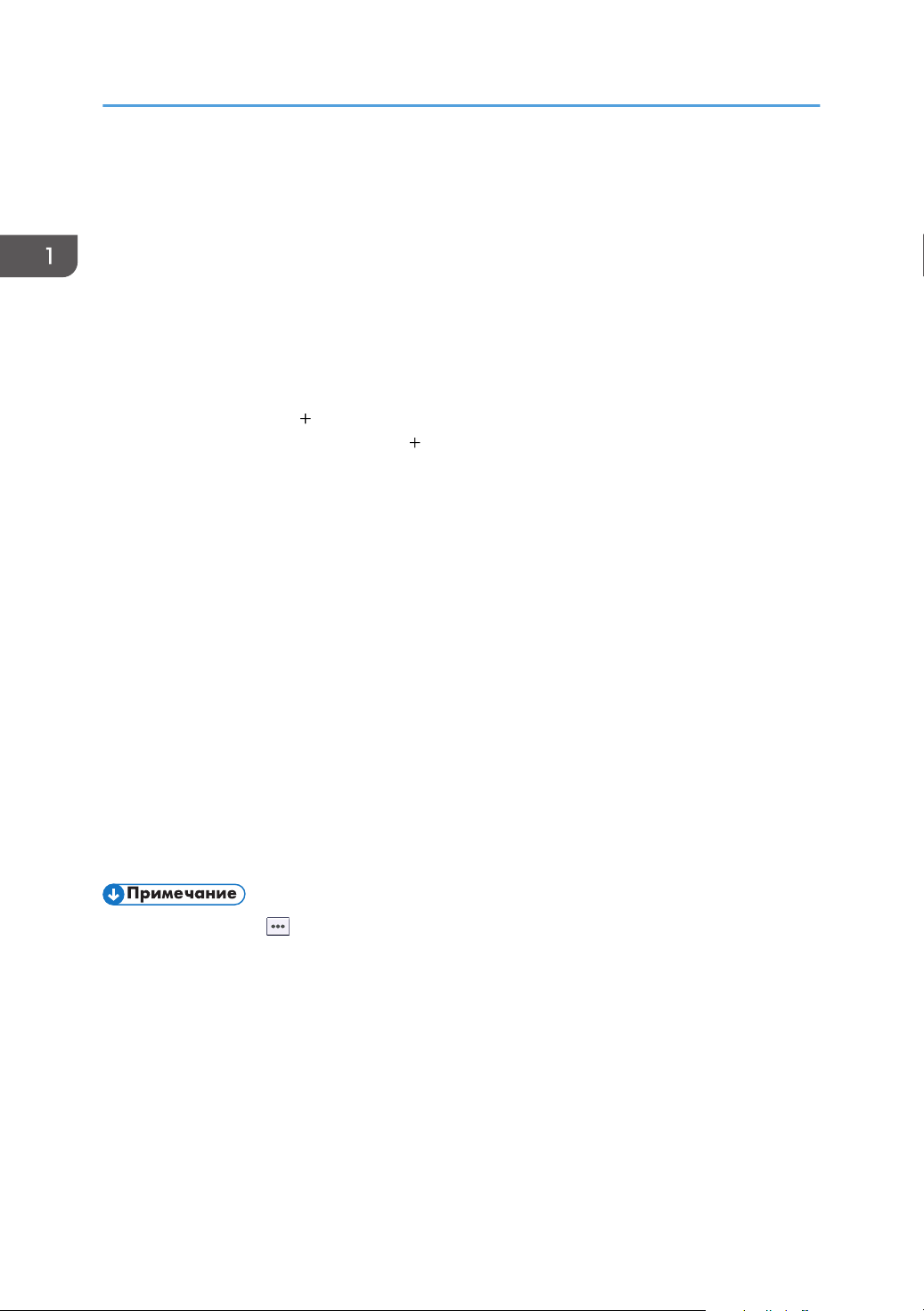
1. Начало работы
В следующей процедуре показано, как зарегистрировать иконки для программы в окне
[Начальный экран].
Об использовании Web Image Monitor
1. Войдите в Web Image Monitor как администратор.
Подробные сведения см. в Руководствах Пользователя.
2. Наведите курсор на [Управление устройством] и нажмите [Управление начальным
экраном устройства].
3. Нажмите [Редактировать значки].
4. Укажите на значок [ Можно добавить значок.] позиции, которую необходимо
добавить, затем нажмите кнопку [ Добавить].
5. Выберите функцию или ярлык, который необходимо добавить.
6. Нажмите кнопку [OK] четыре раза.
Об использовании Инструменты пользователя
1. Нажмите [Добавить значок] в окне [Редакт.начальн.экран].
Подробные сведения о получении доступа к окну [Редакт.начальн.экран] см. в документе
«Руководства Пользователя».
2. Нажмите клавишу [Выбрать значок для добавления].
3. Нажмите [Приложение].
4. Выберите программу, которую требуется добавить.
5. Нажмите [Выбрать место].
6. Укажите позицию, в которой отображается [Пустой].
7. Нажмите [Выход].
8. Нажмите клавишу [Инструменты пользователя].
• Нажмите значок [ ] в правом верхнем углу экрана [Выбрать место], чтобы проверить
положение на упрощенном экране.
22
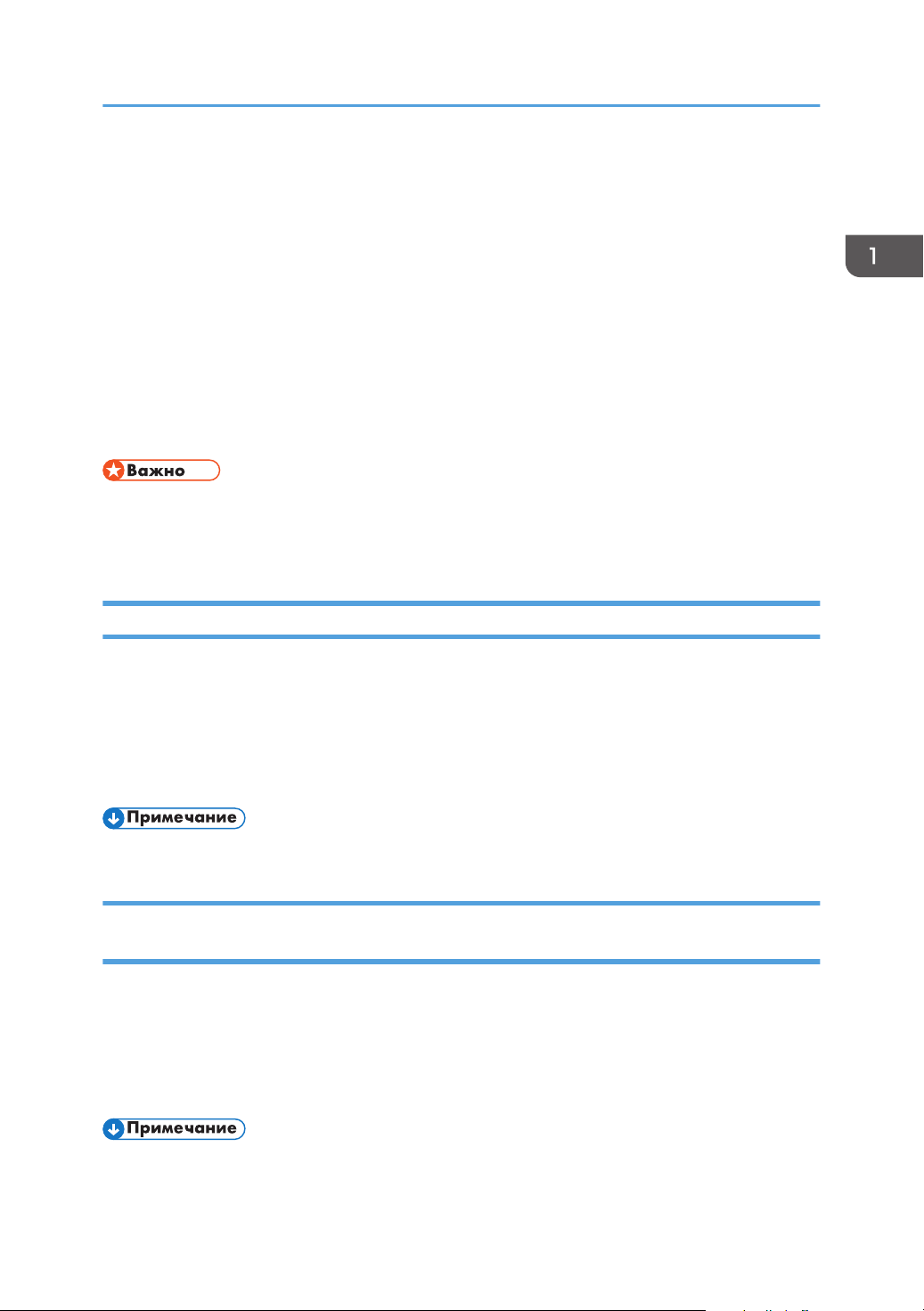
Вход в систему принтера
Вход в систему принтера
В этом разделе описан порядок входа в систему принтера.
Если включена Базовая аутентификация, Aутентификация Windows, Аутентификация LDAP или
Аутентификация сервера интеграции, на дисплее появляется экран аутентификации. Пользование
устройством возможно только после ввода собственных значений параметров Регистрационное
имя пользователя и Пароль логина. Если активна Aутентификация кода пользователя, вы не
можете использовать устройство до тех пор, пока не введете Код пользователя.
Если вы можете использовать принтер, вы вошли в систему. Если вы вышли из работоспособного
состояния, вы вышли из системы. Обязательно выходите из системы, чтобы не допустить
неавторизированное использование.
• Попросите администратора присвоить Регистрационное имя пользователя, Пароль логина и
Код пользователя. Подробнее об аутентификации пользователей см. в руководстве по
безопасности.
Aутентификация кода пользователя с использованием панели управления
В данном разделе приведена информация о процедуре входа в систему с помощью панели
управления в режиме аутентификации кода пользователя.
При включенном режиме аутентификации кода пользователя появляется экран с запросом кода
пользователя.
1. Введите код пользователя (до восьми цифр) и нажмите клавишу [ОК].
• Для выхода из системы после завершения задания нажмите клавишу [Энергосбережение].
Aутентификация кода пользователей с использованием драйвера принтера
В данном разделе приведена информация о процедуре входа в систему устройства с помощью
драйвера принтера в режиме Aутентификация кода пользователя.
При включенном режиме Аутентификации кода пользователя укажите Код польз. в свойствах
принтера в окне драйвера принтера. Для получения подробной информации см. справку
драйвера принтера.
• Драйвер принтера PCL поддерживает аутентификацию кода пользователя.
23
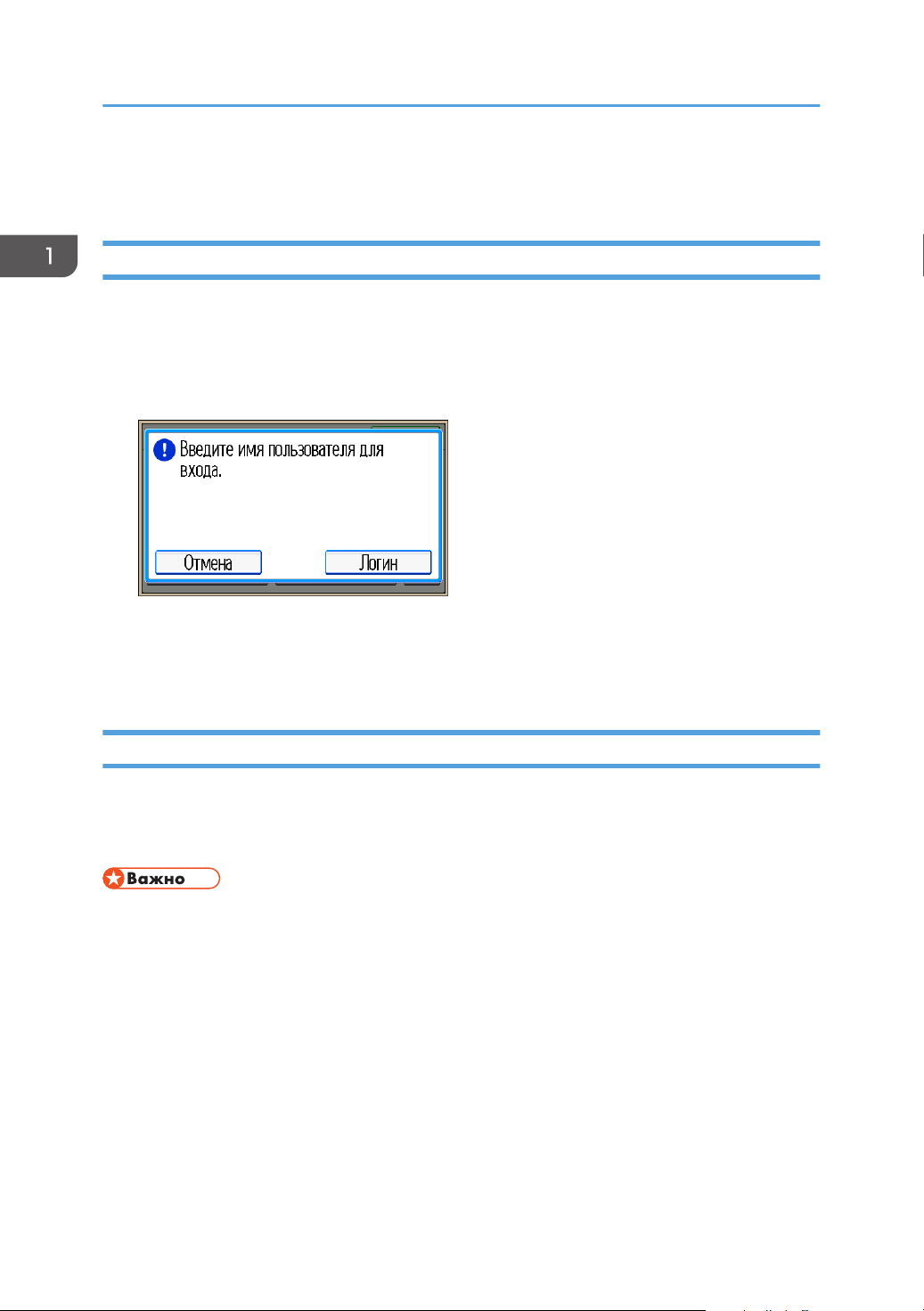
1. Начало работы
• При входе в систему с помощью Аутентификации кода пользователя выходить из системы не
требуется.
Вход в систему с использованием панели управления
В данном разделе описана процедура выхода из системы принтера при включенном режиме
Базовая аутентификация, Aутентификация Windows, Аутентификация LDAP или Аутентификация
сервера интеграции.
1. Нажмите [Логин].
2. Введите Имя пользователя и нажмите кнопку [OK].
3. Введите Пароль логина и нажмите клавишу [OK].
После успешной аутентификации появляется экран с используемыми вами функциями.
Выход из системы с использованием панели управления
В данном разделе описана процедура выхода из системы при включенном режиме Базовая
аутентификация, Aутентификация Windows, Аутентификация LDAP или Аутентификация сервера
интеграции.
• Для предотвращения несанкционированного использования принтера всегда выходите из
системы после завершения выполнения заданий.
24
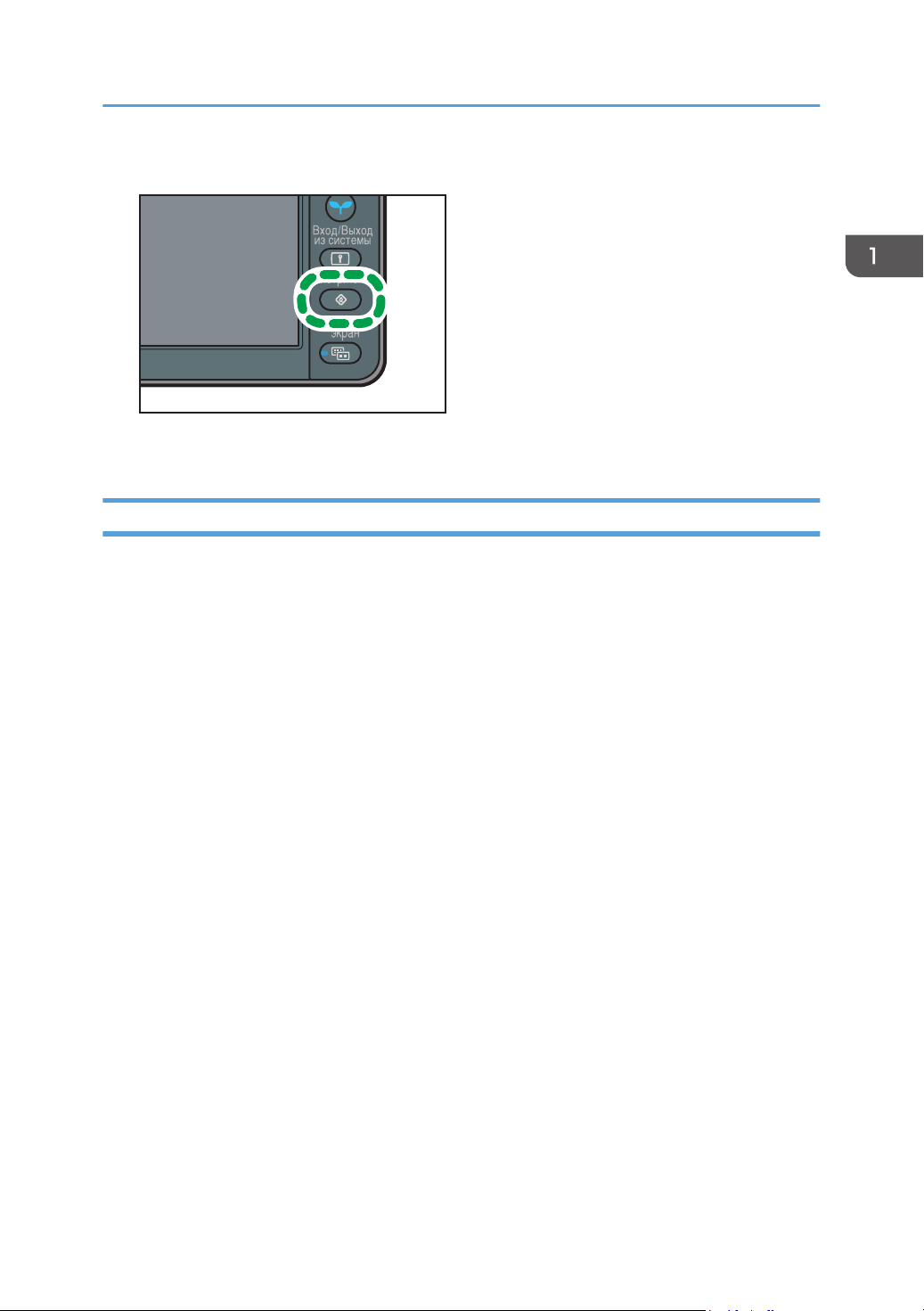
RU CQT607
Вход в систему принтера
1. Нажмите клавишу [Вход/Выход из системы].
2. Нажмите [Да].
Вход в систему с использованием драйвера принтера
Введите имя пользователя и пароль, зарегистрированные в принтере. Это требуется выполнить
только при первом входе в систему.
Драйвер принтера PCL поддерживает аутентификацию кода пользователя.
Описание процедуры приведено на примере Windows 7.
1. Откройте диалоговое окно свойств принтера и перейдите на вкладку
[Дополнительные параметры].
Подробные сведения об отображении диалогового окна свойств принтера см. здесь: стр.
31 "Отображение свойств драйвера принтера в ОС Windows".
2. Установите флажок [Аутентификация пользователя].
3. Если вы хотите зашифровать пароль, нажмите [Ключ шифрования драйвера...].
Если вы не хотите шифровать пароль, перейдите к шагу 6.
4. Укажите ключ шифрования, уже установленный на принтере.
5. Щелкните [OK], чтобы закрыть диалоговое окно [Ключ шифрования драйвера].
6. Нажмите [OK], чтобы закрыть диалоговое окно свойств принтера.
7. Откройте диалоговое окно свойств печати.
8. Выберите параметр аутентификации пользователя.
Если используется драйвер принтера PCL 5c, перейдите на вкладку [Действ. доступ] и
щелкните [Аутентификации...].
Если используется драйвер принтера PCL 6, перейдите на вкладку [Детальн.настройки],
выберите [Настр.задания] и затем щелкните [Аутентификация...] в области [Настр.задания].
25

1. Начало работы
9. Для аутентификации пользователя введите имя пользователя и пароль для входа в
систему, уже установленные на принтере или на сервере.
Обязательно введите именно то имя пользователя или пароль, которые зарегистрированы на
принтере или на сервере.
В случае ввода неправильного имени пользователя или пароля печать не начнется.
10. Щелкните [OK], чтобы закрыть диалоговое окно [Аутентификация].
11. Нажмите кнопку [OK] для закрытия диалогового окна свойств печати.
• В зависимости от используемого приложения параметры, указанные в данной процедуре,
могут не вступить в действие.
• При входе в систему с использованием драйвера принтера нет необходимости выходить из
нее по окончании работы.
Вход в систему с использованием Web Image Monitor
Подробные сведения о входе в систему с помощью приложения Web Image Monitor см. в
Руководствах Пользователя.
• Для параметра Аутентификация кода пользователей введите Код пользователя в окно
[Регистрационное имя пользователя] и затем щелкните [Логин].
• Процедура может различаться в зависимости от используемого веб-браузера.
Выход из системы с использованием приложения Web Image Monitor
В данном разделе приведена информация о процедуре выхода из системы с помощью
приложения Web Image Monitor.
1. Чтобы выйти из системы, нажмите клавишу [Завершение сеанса].
• После выхода из системы очистите кэш-память веб-браузера.
26
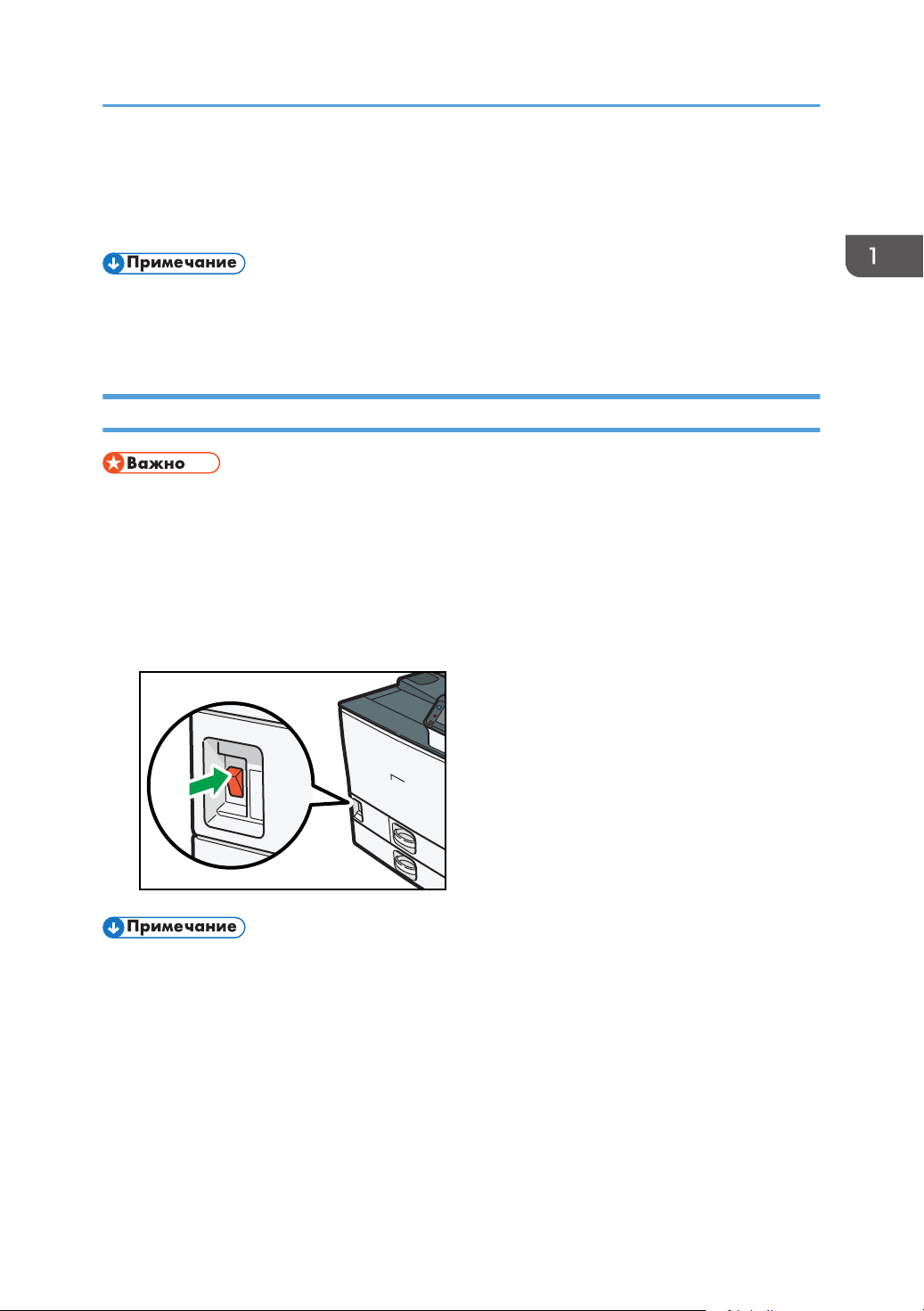
CQT108
Включение/выключение питания
Включение/выключение питания
В этом разделе описано включение и выключение питания принтера.
• Принтер автоматически переходит в спящий режим, если им некоторое время не пользуются.
Чтобы указать время, которое принтер ждет перед тем, как перейдет в спящий режим,
сконфигурируйте настройку Таймер режима ожидания. См. руководства пользователя.
Включение питания
• Не выключайте питание сразу после его включения. Это может привести к повреждению
жесткого диска или памяти и стать причиной неполадок.
1. Убедитесь, что вилка кабеля питания надежно вставлена в розетку сети
электропитания.
2. Включите питание выключателем.
Загорится индикатор питания.
• После включения питания, экран может отображаться с индикацией процесса
инициализации принтера. Не выключайте питание во время этого процесса. Процесс
инициализации длится около трех минут.
27
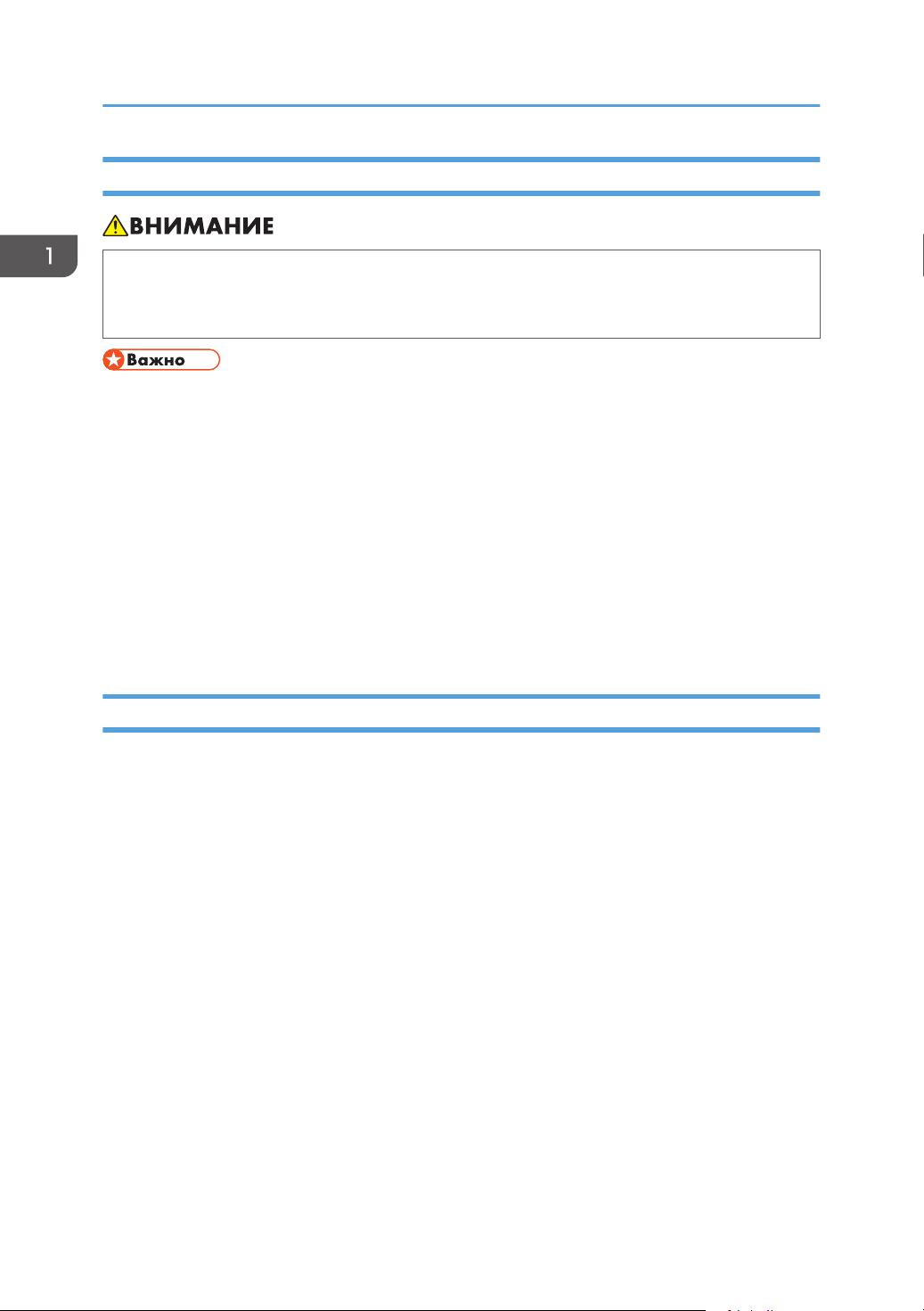
1. Начало работы
Отключение питания
• При отсоединении сетевого кабеля от стенной розетки тяните только за вилку, а не за
кабель. В противном случае можно повредить кабель. Использование поврежденных
сетевых кабелей может привести к возгоранию или поражению электрическим током.
• После выключения питания принтера подождите, как минимум, несколько секунд перед его
повторным включением. При появлении сообщения "Turn main Power Switch Off" выключите
питание принтера и подождите 10 секунд или больше, а затем снова включите принтер.
Никогда не включайте питание сразу же после его выключения.
• Перед тем, как отсоединить вилку кабеля электропитания, выключите питание и убедитесь,
что индикатор питания выключен. В противном случаем можно повредить жесткий диск или
память, что приведет к неисправности устройства.
• Не отключайте питание во время работы аппарата.
1. Выключите питание выключателем.
Индикатор питания гаснет.
Экономия электроэнергии
В данном принтере предусмотрены следующие функции энергосбережения.
Режим экономного энергопотребления
Если в течение некоторого времени после выполнения задания принтер не используется,
дисплей отключается, и принтер переходит в энергосберегающий режим. В
энергосберегающем режиме принтер потребляет меньше электроэнергии.
Время до переключения в энергосберегающий режим можно менять с помощью [Таймер
энергосберегающего реж.]. Подробные сведения см. в руководствах пользователя.
Для изменения настройки перехода в энергосберегающий режим нажмите клавишу
[Энергосбер.]. Подробные сведения см. в руководствах пользователя.
Для выхода из энергосберегающего режима выберите один из следующих способов:
• Коснитесь дисплея или нажмите одну из клавиш на панели управления.
• Загрузите бумагу в обходной лоток.
• Извлеките лотки для бумаги.
28

Включение/выключение питания
Режим ожидания (спящий режим)
Если принтер неактивен заданное время после перехода в энергосберегающий режим, он
переходит в спящий режим для еще большей экономии энергии. Принтер также переходит в
спящий режим при таких условиях:
• При нажатии клавиши [Энергосбер.]
• Время ожидания принтера перед переходом в спящий режим можно задать в настройке
[Таймер режима ожидания]
• Когда ECO Night Sensor определяет уровень освещения
Подробные сведения о настройке параметров [Таймер режима ожидания] и [ECO Night
Sensor] см. в руководствах пользователя.
Для выхода из спящего режима выберите один из следующих способов:
• Нажмите клавишу [Энергосбер.]
• Нажмите клавишу [Проверка статуса]
Режим выключения с недельным таймером
Задайте время перехода принтера в режим выключения и выхода из него. Этот таймер
можно устанавливать для любого дня недели: с понедельника по воскресенье. Подробные
сведения о настройке параметра [Недельный таймер] см. в руководствах пользователя.
Режим выключения с ECO Night Sensor
Принтер определяет уровень освещения и ночью переходит в режим выключения
автоматически. Подробные сведения о настройке параметра [ECO Night Sensor] см. в
руководствах пользователя.
• Если принтер находится в спящем режиме, клавиша [Энергосбер.] не светится.
• Функции энергосбережения не будут действовать в следующих случаях:
• Во время обмена данными с внешним оборудованием
• Во время работы жесткого диска
• при появлении предупреждающего сообщения
• при появлении сообщения о вызове службы сервиса
• при замятии бумаги
• Когда открыты крышки принтера
• при появлении сообщения "Нет тонера. Замените тонер-картридж."
• в процессе добавления тонера
• При отображении окна [Инструменты пользователя]
• во время фиксированного прогрева
• в процессе обработки данных
29

1. Начало работы
• в том случае, если во время печати были приостановлены какие-либо операции
• при включенном или мигающем индикаторе "Ввод данных"
• при отображении экрана пробной печати, экрана заблокированной печати,
удержанной печати или сохраненной печати
• При отображении окна хранящегося документа
• во время работы внутреннего охлаждающего вентилятора
• В спящем режиме принтер потребляет меньше энергии, но ему требуется больше времени
для начала печати.
• Если установлены две или более функций энергосбережения, приоритет имеет функция, чьи
настройки более соответствуют режиму энергосбережения.
30

Отображение окон конфигурации принтера
Отображение окон конфигурации принтера
В настоящем разделе описывается порядок доступа к окну настройки конфигурации принтера.
Отображение свойств драйвера принтера в ОС Windows
В данном разделе описан порядок открытия окна свойств драйвера принтера из окна
[Устройства и принтеры].
• Для изменения свойств принтера требуется наличие прав на управление принтерами.
Войдите в систему в качестве члена группы администраторов.
• Параметры принтера по умолчанию не удастся определить для отдельных пользователей.
Параметры, настроенные в диалоговом окне свойств принтера, действуют для всех
пользователей.
1. В меню [Пуск] нажмите [Устройства и принтеры].
2. Щелкните правой кнопкой мыши значок принтера, который предстоит использовать.
3. Выберите пункт [Свойства принтера].
Отображение диалогового окна настройки печати с помощью меню [Пуск]
В данном разделе описан порядок открытия диалогового окна [Настройка печати] из окна
[Устройства и принтеры].
• Если драйвер принтера хранится на сервере печати, заданные сервером значения настроек
отображаются по умолчанию для [Умолчания...].
• Установить различные настройки печати для каждого пользователя невозможно. Установки,
сделанные в данном диалоговом окне, применяются по умолчанию.
1. В меню [Пуск] нажмите [Устройства и принтеры].
2. Щелкните правой кнопкой мыши значок принтера, который предстоит использовать.
3. Нажмите [Настройка печати].
Отображение диалогового окна настройки печати в приложении
Можно выполнить настройки принтера для конкретной программы. Для этого откройте
диалоговое окно [Настройка печати] из приложения.
31

1. Начало работы
Установки, заданные в диалоговом окне [Настройка печати], открытом из окна [Устройства и
принтеры], являются установками по умолчанию для диалогового окна [Настройка печати],
открываемого в приложении. При печати из приложения измените установки необходимым
образом.
Фактически отображаемый экран может отличаться в зависимости от приложения. Ниже описана
процедура печати документов из приложения. В качестве примера использовано приложение
WordPad в ОС Windows 7.
1. Нажмите кнопку меню WordPad в верхнем левом углу окна, затем выберите команду
[Печать].
2. В списке [Выберите принтер] выберите принтер, который необходимо использовать.
3. Нажмите [Настройки].
• Способ доступа к окну [Настройка печати] различается в разных приложениях. Более
подробные сведения см. в справке принтера и в руководствах приложений.
Использование предварительных настроек одного нажатия
Некоторые функции, используемые чаще других, сгруппированы в разделе "Список предв.настр.1
нажатия:" на вкладке [Предв.настр.1 нажат.].
Можно применить соответствующую настройку, просто нажав на имя предварительной
настройки одного нажатия. Это делается во избежание неправильной настройки и ошибок
печати.
При необходимости предварительные настройки одного нажатия можно добавлять, изменять и
удалять. При использовании зарегистрированных предварительных настроек одного нажатия
даже пользователи без глубоких знаний драйвера принтера могут легко пользоваться
расширенными функциями печати.
Для регистрации предварительных настроек одного нажатия выполните следующие действия.
1. Откройте диалоговое окно свойств печати.
2. Выполните требуемые настройки.
3. Нажмите [Регистр.текущих настроек...].
4. Введите имя и комментарий, описывающий настройку, а затем нажмите [OK].
5. Щелкните [OK].
• Для получения подробной информации об изменении и удалении предварительных настроек
одного нажатия см. справку драйвера принтера.
32

Отображение окон конфигурации принтера
Отображение справочных данных драйвера принтера
Отображение справочных данных драйвера принтера
Если нажать кнопку [Справка] в диалоговом окне настройки драйвера принтера, будут
отображены справочные данные, имеющие отношение к отображаемой вкладке.
Отображение описания элементов диалогового окна настройки драйвера принтера
Если нажать кнопку с изображением вопросительного знака, расположенную в верхнем
правом углу диалогового окна драйвера принтера, указатель мыши примет форму
вопросительного знака. Наведите знак вопроса на элемент, справочные данные о котором
хотите получить, и нажмите левую кнопку мыши для отображения справочной информации.
Отображение свойств драйвера принтера в Mac OS X
В этом разделе описано, как открыть окно настроек драйвера принтера в Mac OS X.
Отображаемые окна могут отличаться от иллюстрации в зависимости от приложения. В
нижеприведенной процедуре приложение Text Edit, входящее в состав Mac OS X 10.6,
используется как пример.
1. Запустите системные настройки.
2. Щелкните [Print & Fax] (Печать и факс).
3. Нажмите на значок нужного принтера.
Отображение окна настроек печати в приложении
Можно выполнить настройки принтера для конкретной программы. Для определения настроек
принтера для отдельного приложения откройте настройки печати в этом приложении.
1. В меню [File] (Файл) выберите пункт [Print] (Печать).
2. Во всплывающем меню [Printer:] (Принтер:) выберите используемый принтер.
33

1. Начало работы
34

2. Печать
В этом разделе описан порядок настройки принтера перед использованием, включая процедуры
загрузки бумаги в лотки, конфигурирование настроек принтера и печать документов с помощью
разнообразных функций. В качестве примера приводится процедура печати с использованием
драйверов принтера для ОС Windows 7 и Mac OS X 10.6.
Указание параметров бумаги
В настоящем разделе приведены рекомендуемые значения формата, типа и плотности бумаги для
каждого лотка.
Бумага, которую можно помещать во входные лотки
В таблицах этого раздела приведены значения формата, типа, направления подачи и
максимального количества листов бумаги, загрузка которой возможна во входные лотки
принтера. Кроме того, в них дается информация о поддерживаемых типах бумаги при указании
двусторонней печати.
• Значения вместимости лотков в следующих таблицах приведены для примера. Фактическая
вместимость может быть меньше (это зависит от типа бумаги).
Лоток 1
Обыч.б., Перерабт. бум., Цв.бум., Спец.бум. (типы
Тип бумаги
Форматы бумаги
Вес бумаги
Максимальное количество
загружаемой бумаги (80 г/м2, 20
фунтов высокосортная)
1–3), Бланк, Бум.с печ., Высокосортн.бум.,
Карт.бум., Бумага с покрытием: Глянцевый отпечаток
A4
8 1/2 × 11
52–256 г/м2 (14 фунтов высокосортная –140
фунтов для указателей)
550 листов
35

2. Печать
Примечание
Лоток 2
Тип бумаги
Размеры бумаги, выбираемые
автоматически
• Использование нестандартных форматов
бумаги не предусмотрено.
• Ограничитель лотка для бумаги закреплен. Если
возникнет необходимость изменить формат
бумаги, обратитесь в сервисную службу.
Обыч.б., Перерабт. бум., Цв.бум., Спец.бум. (типы
1–3, Бланк, Бум.с печ., Высокосортн.бум., Карт.бум.,
Бум.с покрытием, Бумага с покрытием: Глянцевый
отпечаток, Конверт
A3 , A4 , A5 , B4 JIS , B5 JIS ,
81/2 × 11
11 × 17 , 81/2 × 14 , 81/2 × 11 ,
71/4 × 101/2, A4 , A5 , B5 JIS
Форматы бумаги, требующие
ручной настройки
Вес бумаги
Емкость лотка
Стандартный формат:
11 × 17 , 81/2 × 14 , 81/2 × 13 ,
81/2 × 11 , 81/4 × 14 , 81/4 × 13 , 8 × 13 ,
8 × 10 71/4 × 101/
,8K , 16K , 11 × 15 ,
2
10 × 14 , 41/8 × 91/2, Конверт C5
A3 , A4 , B4 JIS , B5 JIS , 81/2 × 13
, 81/4 × 14 , 81/4 × 13 , 8 × 13 ,
8 × 10 , 71/4 × 101/2, 8K , 16K , 11 × 15 ,
10 × 14 , 41/8 × 91/2, Конверт C5
Пользовательский размер:
• По вертикали: 182,0–297,0 мм (7,17–11,69
дюйма)
• По горизонтали: 148,0–432,0 мм (5,83–17,00
дюйма)
52–256 г/м2 (14 фунтов высокосортная –140
фунтов для указателей)
80 г/м2 (20 фунтов высокосортная): 550 листов
Конверты: 50 штук
36

Указание параметров бумаги
• Загружайте конверты с полностью открытыми
клапанами.
Примечание
Обходной лоток
Тип бумаги
Размеры бумаги, выбираемые
автоматически
• При загрузке бумаги длиной по вертикали
более 279 мм (11,0 дюймов) в лотки
используйте бумагу шириной по горизонтали
420 мм (16,6 дюймов) или менее.
Обыч.б., Перерабт. бум., Цв.бум., Спец.бум. (типы
1–3, Бланк, Бум.с печ., Высокосортн.бум., Карт.бум.,
Бум.с покрытием, Бумага с покрытием: Глянцевый
отпечаток, OHP(Прозр.), Этик., Конверт
A3 , A4 , A5 , A6
11 × 17 , 81/2 × 11 , 51/2 × 81/
2
Стандартный формат:
B4 JIS , B5 JIS , B6 JIS , 11 × 17 ,
81/2 × 14 , 81/2 × 13 , 81/2 × 11 , 81/4 × 14
, 81/4 × 13 , 8 × 13 ,
8 × 10 , 71/4 × 101/
91/
, 37/8 × 71/
2
, 51/2 × 81/2, 41/8 ×
2
, Конверт C5 , Конверт
2
C6 , Конверт DL , 8K , 16K , 12 × 18 ,
11 × 15 , 10 × 14
Форматы бумаги, требующие
ручной настройки
Вес бумаги
A3 , A4 , A5 , A6 , B4 JIS , B5
JIS , B6 JIS , 81/2 × 14 , 81/2 × 13 , 81/4 ×
14 , 81/4 × 13 , 8 × 13 ,
8 × 10 , 71/4 × 101/
71/
, Конверт C5 , Конверт C6 , Конверт
2
, 41/8 × 91/
2
2
, 37/8 ×
DL , 8K , 16K , 12 × 18 , 11 × 15 , 10 ×
14
Нестандартный размер
• По вертикали: 90,0-305,0 мм, (3,55-12,00
дюйма)
• По горизонтали: 148,0-1260,0 мм (5,83-49,60
дюйма)
52–300 г/м2 (14 фунтов высокосортная–110
фунтов обложка)
37

2. Печать
• 80 г/м2 (20 фунтов высокосортная): 100 листов
• Толстая бумага 1: 40 листов
• Плотная бумага 2, 3: 20 листов
Емкость лотка
Блок для подачи бумаги на 500 листов
Тип бумаги
Размеры бумаги, выбираемые
автоматически
• Плотная бумага 4: 16 листов
• OHP (прозрачная пленка): 50 листов
• Бумага для этикеток: 30 листов
• Конверты: 10 штук
Обыч.б., Перерабт. бум., Цв.бум., Спец.бум. (типы
1–3, Бланк, Бум.с печ., Высокосортн.бум., Карт.бум.,
Бум.с покрытием, Бумага с покрытием: Глянцевый
отпечаток, Конверт
A3 , A4 , A5 , B4 JIS , B5 JIS ,
81/2 × 11
11 × 17 , 81/2 × 14 , 81/2 × 11 ,
71/4 × 101/2, A4 , A5 , B5 JIS
Стандартный формат:
11 × 17 , 81/2 × 14 , 81/2 × 13 ,
81/2 × 11 , 81/4 × 14 , 81/4 × 13 , 8 × 13 ,
8 × 10 , 71/4 × 101/
, 8K , 16K , 11 × 15
2
, 10 × 14 , 41/8 × 91/2, Конверт C5
38
Форматы бумаги, требующие
ручной настройки
Вес бумаги
A3 , A4 , B4 JIS , B5 JIS , 81/2 × 13
, 81/4 × 14 , 81/4 × 13 , 8 × 13 ,
8 × 10 , 71/4 × 101/2, 8K , 16K , 11 × 15 ,
10 × 14 , 41/8 × 91/2, Конверт C5
Пользовательский размер:
• По вертикали: 182,0–297,0 мм (7,17–11,69
дюйма)
• По горизонтали: 148,0–432,0 мм (5,83-7,00
дюйма)
52–256 г/м2 (14 фунтов высокосортная –140
фунтов для указателей)

Максимальное количество
загружаемой бумаги (80 г/м2, 20
фунтов высокосортная)
Блок для подачи бумаги на 1000 листов
Тип бумаги
Размеры бумаги, выбираемые
автоматически
Указание параметров бумаги
550 листов
Обыч.б., Перерабт. бум., Цв.бум., Спец.бум. (типы
1–3, Бланк, Бум.с печ., Высокосортн.бум., Карт.бум.,
Бум.с покрытием, Бумага с покрытием: Глянцевый
отпечаток, Конверт
A3 , A4 , A5 , B4 JIS , B5 JIS ,
81/2 × 11
11 × 17 , 81/2 × 14 , 81/2 × 11 ,
71/4 × 101/2, A4 , A5 , B5 JIS
Стандартный формат:
11 × 17 , 81/2 × 14 , 81/2 × 13 ,
81/2 × 11 , 81/4 × 14 , 81/4 × 13 , 8 × 13 ,
Форматы бумаги, требующие
ручной настройки
Вес бумаги
Максимальное количество
загружаемой бумаги (80 г/м2, 20
фунтов высокосортная)
8 × 10 , 71/4 × 101/
, 8K , 16K , 11 × 15
2
, 10 × 14 , 41/8 × 91/2, Конверт C5
A3 , A4 , B4 JIS , B5 JIS , 81/2 × 13
, 81/4 × 14 , 81/4 × 13 , 8 × 13 ,
8 × 10 , 71/4 × 101/2, 8K , 16K , 11 × 15 ,
10 × 14 , 41/8 × 91/2, Конверт C5
Пользовательский размер:
• По вертикали: 182,0–297,0 мм (7,17–11,69
дюйма)
• По горизонтали: 148,0–432,0 мм (5,83–17,00
дюйма)
52–256 г/м2 (14 фунтов высокосортная –140
фунтов для указателей)
2 лотка по 550 листов
39

2. Печать
Блок для подачи бумаги на 2000 листов
Тип бумаги
Обыч.б., Перерабт. бум., Цв.бум., Спец.бум. (типы
1–3, Бланк, Бум.с печ., Высокосортн.бум., Карт.бум.,
Бум.с покрытием, Бумага с покрытием: Глянцевый
отпечаток
Форматы бумаги
Вес бумаги
Максимальное количество
загружаемой бумаги (80 г/м2, 20
фунтов высокосортная)
Примечание
Блок для подачи бумаги на 1200 листов
Тип бумаги
A4
81/2 × 11
52–256 г/м2 (14 фунтов высокосортная –140
фунтов для указателей)
1 000 листов × 2 лотка
• Использование нестандартных форматов
бумаги не предусмотрено.
• Ограничитель лотка для бумаги закреплен. Если
возникнет необходимость изменить формат
бумаги, обратитесь в сервисную службу.
Обыч.б., Перерабт. бум., Цв.бум., Спец.бум. (типы
1–3, Бланк, Бум.с печ., Высокосортн.бум., Карт.бум.,
Бум.с покрытием, Бумага с покрытием: Глянцевый
отпечаток
40
Форматы бумаги
Вес бумаги
Максимальное количество
загружаемой бумаги (80 г/м2, 20
фунтов высокосортная)
A4
81/2 × 11
60–216 г/м2 (16 фунтов высокосортная –80 фунтов
Обложка)
1 200 листов

Примечание
Двусторонняя печать
Указание параметров бумаги
• Использование нестандартных форматов
бумаги не предусмотрено.
• Ограничитель лотка для бумаги закреплен. Если
возникнет необходимость изменить формат
бумаги, обратитесь в сервисную службу.
Тип бумаги
Обыч.б., Перерабт. бум., Цв.бум., Спец.бум. (типы
1–3, Бланк, Бум.с печ., Высокосортн.бум., Карт.бум.
Стандартный формат:
A3 , A4 , A5 , A6 , B4 JIS , B5 JIS , B6
JIS , 11 × 17 , 81/2 × 14 , 81/2 × 13 , 81/2 ×
11 , 81/4 × 14 , 81/4 × 13 , 8 × 13 ,
8 × 10 , 71/4 × 101/
Форматы бумаги
16K , 11 × 15 , 10 × 14
Пользовательский размер:
• По вертикали: 90,0-297,0 мм, (3,55-11,69
дюйма)
• По горизонтали: 148,0–432,0 мм (5,83–17,00
дюйма)
Вес бумаги
52-169 г/м2 (14 фунтов - высокосортная, 90 фунтов
- указатели)
Параметры бумаги для выходных лотков
, 51/2 × 81/2, 8K ,
2
В следующих таблицах приведены сведения о формате, направлении подачи и максимальном
количестве листов бумаги, которая может быть выведена в выходные лотки принтера. Кроме того,
описаны технические требования к функции сшивания (которая осуществляется с помощью
финишера, устанавливаемого по отдельному заказу).
• Значения вместимости лотков в следующих таблицах приведены для примера. Фактическая
вместимость может быть меньше (это зависит от типа бумаги).
Стандартный выходной лоток
Объем бумаги (80 г/м2, 20 фунтов высокосортная):
• 500 листов (A4 , 81/2 × 11 или меньше)
41

2. Печать
• 250 листов (B4 JIS , 81/2 × 14 или крупнее)
Переходной модуль
Объем бумаги (80 г/м2, 20 фунтов высокосортная):
• 250 листов: A4, 81/2 × 11 или менее
• 125 листов: B4 JIS, 81/2 × 14 или более
Сортировщик
Стандартный формат:
A3 , A4 , A5 , A6 , B4 JIS , B5 JIS , B6
JIS , 11 × 17 , 81/2 × 14 , 81/2 × 13 , 81/2 ×
11 , 81/4 × 14 , 81/4 × 13 , 8 × 13 ,
Форматы бумаги
8 × 10 , 71/4 × 101/
91/
, 37/8 × 71/
2
, 51/2 × 81/2, 41/8 ×
2
, Конверт C5 , Конверт
2
C6 , Конверт DL , 8K , 16K
Пользовательский размер:
По вертикали: 105,0-297,0 мм (4,14-11,69 дюйма)
По горизонтали: 139,7-431,8 мм (5,50-17,00
дюйма)
Вес бумаги 60-81 г/м2 (16-20 ф. высокосортная)
Максимальное количество
загружаемой бумаги (80 г/м2, 20
125 листов × 4
фунтов высокосортная)
42

Финишер-брошюровщик на 2000 листов
Верхний лоток финишера
Стандартный формат:
A3 , B4 JIS , A4 , B5 JIS , A5 , B6 JIS ,
A6 , 12 × 18 , 11 × 17 , 11 × 15 , 10 × 14 ,
81/2 × 14 , 81/2 × 13 ,
81/2 × 11 , 81/4 × 14 , 81/4 × 13 , 8 × 13 ,
Форматы бумаги
8 × 10 , 51/2 × 81/2, 71/4 × 101/
16K
Пользовательский размер:
• По вертикали: 100,0-305,0 мм (3,94-12,00
• По горизонтали: 148,0-600,0 мм (5,83-23,62
дюймов)
дюйма)
Указание параметров бумаги
, 8K ,
2
Вес бумаги
Максимальное количество листов
в стопке (80 г/м2, 20 фунтов
высокосортная)
Сдвижной лоток финишера
Форматы бумаги
Вес бумаги
52–163 г/м2 (14 фунтов - высокосортная, 90
фунтов - указатель)
• A4, 81/2 × 11 или меньше: 250 листов
• B4 JIS, 81/2 × 14 или больше: 50 листов
A3 , B4 JIS , A4 , B5 JIS , A5 , B6 JIS ,
A6 , 12 × 18 , 11 × 17 , 11 × 15 , 10 × 14 ,
81/2 × 14 , 81/2 × 13 , 81/2 × 11 , 81/4 × 14
, 81/4 × 13 , 8 × 13 ,
8 × 10 , 51/2 × 81/2, 71/4 × 101/
, 8K ,
2
16K , нестандартный формат
52–256 г/м2 (14 фунтов высокосортная –140
фунтов для указателей)
43

2. Печать
Форматы бумаги, которая
сдвигается при выдаче в сдвижной
лоток финишера
Плотность бумаги, которая
сдвигается при выдаче в сдвижной
лоток финишера
Стандартный формат:
A3 , A4 , A5 , B4 JIS , B5 JIS , 12 × 18 ,
11 × 17 , 11 × 15 , 10 × 14 , 81/2 × 14 , 81/
2
× 13 , 81/2 × 11 , 81/4 × 14 , 81/4 × 13 , 8
× 13 ,
8 × 10 , 71/4 × 101/
2
, 8K , 16K
Пользовательский размер:
• По вертикали: 148,0–305,0 мм (5,83–12,00
дюйма)
• По горизонтали: 148,0-457,2 мм (5,83-18,00
дюйма)
60-105 г/м2 (16-28 ф. высокосортная)
• 2000 листов: A4 , 81/2 × 11
Максимальное количество листов
11 × 17 , 81/2 × 14 , 81/2 × 11 , 12 × 18
в стопке (80 г/м2, 20 фунтов
• 1 000 листов: A3 , B4 JIS , A4 , B5 JIS ,
высокосортная)
• 500 листов: A5
• 100 листов: A5 , B6 JIS , A6 , 51/2 × 81/
Сшивание
A3 , B4 JIS , A4 , B5 JIS , 11 × 17 , 11 ×
15 , 10 × 14 , 81/2 × 14 , 81/2 × 11 , 71/4 ×
Форматы бумаги
101/
2
, 8 × 13 ,
81/2 × 13 , 81/4 × 14 , 81/4 × 13 , 8 × 10 , 8K
, 16K
Вес бумаги 64-90 г/м2 (17-24 ф. высокосортная)
2
44

Количество листов в сшиваемой
стопке (80 г/м2, 20 фунтов
высокосортная)
Указание параметров бумаги
Без смешанного формата:
• 30 листов: A3 , B4 JIS , 11 × 17 , 81/2 × 14
, 8 × 13 , 81/2 × 13 , 81/4 × 14 , 81/4 ×
13 , 11 × 15 , 10 × 14 , 8K
• 50 листов: A4 , B5 JIS , 81/2 × 11 , 8 ×
10 , 71/4 × 101/
, 16K
2
Со смешанным форматом:
• 30 листов (A3 /A4 , B4 JIS /B5 JIS , 11 ×
17 /81/2 × 11 )
Без смешанного формата:
• 2–12 листов: 150 наборов (A4 , 81/2 × 11 )
• 13–50 листов: 150–40 наборов (A4 , 81/2 ×
11 )
• 2–9 листов: 100 наборов (A4 , B5 JIS ,
81/2 × 11 )
Вместимость лотка после сшивания
(80 г/м2, 20 фунтов
высокосортная)
• 10–50 листов: 100–20 наборов (A4 , B5 JIS
, 81/2 × 11 )
• 2–9 листов: 100 наборов (бумага другого
формата)
• 10–30 листов: 100–33 набора (бумага другого
формата)
Со смешанным форматом:
• 2–30 листов: 50 наборов (A3 /A4 , B4 JIS
/B5 JIS , 11 × 17 /81/2 × 11 )
Положение сшивания 4 положения (верх, верхний угол, низ, 2 скрепки)
Сшивание внакидку
Размер бумаги
A3 , B4 JIS , A4 , B5 JIS , 11 × 17 , 81/2 × 14
, 81/2 × 11
Вес бумаги 64-90 г/м2 (17-24 ф. высокосортная)
Возможности сшивания внакидку
(80 г/м2, 20 фунтов
1 комплект (15 листов)
высокосортная)
45

2. Печать
Вместимость лотка после сшивания
внакидку (80 г/м2, 20 фунтов
высокосортная)
• 2–5 листов: около 30 наборов
• 6-10 листов: около 15 наборов
• 11-15 листов: около 10 наборов
Положение сшивания внакидку 2 положения по центру
Финишер на 3000 листов
Верхний лоток финишера
Стандартный формат:
A3 , B4 JIS , A4 , B5 JIS , A5 , B6 JIS ,
A6 , 12 × 18 , 11 × 17 , 11 × 15 , 10 × 14 ,
81/2 × 14 , 81/2 × 13 , 81/2 × 11 , 81/4 × 14
, 81/4 × 13 ,
8 × 13 , 8 × 10 , 51/2 × 81/2, 71/4 × 101/
, 8K , 16K
Пользовательский размер:
Форматы бумаги
*
• По вертикали: 100,0-305,0 мм (3,94-12,00
дюймов)
2
Вес бумаги
Количество листов в стопке (80
г/м2, 20 фунтов высокосортная)
• По горизонтали: 148,0-600,0 мм (5,83-23,62
дюйма)
Ниже перечислены форматы бумаги для верхнего
лотка финишера, использование которых возможно
при установленном блоке выходного сталкивающего
устройства:
A3 , B4 JIS , A4 , B5 JIS , A5 , 11 × 17 ,
81/2 × 14 , 81/2 × 11 , 51/2 × 81/2.
52–105 г/м2 (14 фунтов высокосортная, 28 фунтов
указатель)
• A4, 81/2 × 11 или меньше: 250 листов
• B4 JIS, 81/2 × 14 или больше: 50 листов
46

Сдвижной лоток финишера
Указание параметров бумаги
Стандартный формат:
A3 , B4 JIS , A4 , B5 JIS , A5 , B6 JIS ,
A6 , 12 × 18 , 11 × 17 , 11 × 15 , 10 × 14 ,
81/2 × 14 , 81/2 × 13 , 81/2 × 11 , 81/4 × 14
, 81/4 × 13 , 8 × 13 ,
Форматы бумаги
Вес бумаги
Форматы бумаги, которая
сдвигается при выдаче в сдвижной
лоток финишера
8 × 10 , 51/2 × 81/2, 71/4 × 101/
, 8K ,
2
16K
Пользовательский размер:
• По вертикали: 100,0-305,0 мм (3,94-12,00
дюймов)
• По горизонтали: 148,0-600,0 мм (5,83-23,62
дюйма)
52–256 г/м2 (14 фунтов высокосортная, 140
фунтов индекс)
Стандартный формат:
A3 , A4 , A5 , B4 JIS , B5 JIS , 12 × 18 ,
11 × 17 , 11 × 15 , 10 × 14 , 81/2 × 14 , 81/
2
× 13 , 81/2 × 11 ,
81/4 × 14 , 81/4 × 13 , 8 × 13 , 8 × 10 , 71/
× 101/
2
, 8K , 16K
4
Пользовательский размер:
• По вертикали: 148,0–305,0 мм (5,83–12,00
дюйма)
Плотность бумаги, которая
сдвигается при выдаче в сдвижной
лоток финишера
Количество листов бумаги в стопке
(80 г/м2, 20 фунтов
высокосортная)
• По горизонтали: 148,0-600,0 мм (5,83-23,62
дюйма)
60-105 г/м2 (16-28 ф. высокосортная)
• 3000 листов: A4 , 81/2 × 11
• 1500 листов: A3 , B4 JIS , A4 , B5 JIS ,
12 × 18 , 11 × 17 , 81/2 × 14 , 81/2 × 11
• 500 листов: A5
• 100 листов: A5 , B6 JIS , A6 , 51/2 × 81/
2
47

2. Печать
Сшивание
A3 , B4 JIS , A4 , B5 JIS , 12 × 18 , 11 ×
17 , 11 × 15 , 10 × 14 , 81/2 × 14 , 81/2 × 11
Форматы бумаги
, 71/4 × 101/
,
2
8 × 13 , 81/2 × 13 , 81/4 × 14 , 81/4 × 13 , 8
× 10 , 8K , 16K
Вес бумаги 75–81 г/м2 (20 фунтов высокосортная)
Без смешанного формата:
• 30 листов: A3 , B4 JIS , 11 × 17 , 81/2 × 14
, 8 × 13 , 81/2 × 13 , 81/4 × 14 , 81/4 ×
Количество листов в сшиваемой
стопке (80 г/м2, 20 фунтов
высокосортная)
13 , 11 × 15 , 10 × 14 , 8K
• 50 листов: A4 , B5 JIS , 81/2 × 11 , 8 ×
10 , 71/4 × 101/
2
Со смешанным форматом:
• 30 листов (A3 /A4 , B4 JIS /B5 JIS , 11 ×
17 /81/2 × 11 )
, 16K
Вместимость лотка после сшивания
(80 г/м2, 20 фунтов
высокосортная)
Без смешанного формата:
• 2–19 листов: 150 наборов (A4 , 81/2 × 11 )
• 20–50 листов: 150–60 наборов (A4 , 81/2 ×
11 )
• 2–14 листов: 100 наборов (A4 , B5 JIS ,
81/2 × 11 )
• 15–50 листов: 100–30 наборов (A4 , B5 JIS
, 81/2 × 11 )
• 2–14 листов: 100 наборов (бумага другого
формата)
• 15–30 листов: 100–33 наборов (бумага
другого формата)
Со смешанным форматом:
• 2–30 листов: 50 наборов (A3 /A4 , B4 JIS
/B5 JIS , 11 × 17 /81/2 × 11 )
48

Дырокол
Форматы бумаги для типов
на 2 и 4 отверстия: 2
отверстия
Форматы бумаги для типов
на 2 и 4 отверстия: 4
отверстия
Указание параметров бумаги
Стандартный формат:
: A3, B4 JIS, A4, B5 JIS, A5, 11 × 17, 81/2 × 14, 81/2 × 11,
51/2 × 81/2, 71/4 × 101/2, 8 × 13, 81/2 × 13, 81/4 × 13, 8K,
16K, 81/4 × 14, 8 × 10, 11 × 15, 10 × 14
: A4, B5 JIS, A5, 81/2 × 11, 71/4 × 101/2, 16K
Пользовательский размер:
• По вертикали: 100,0-305,0 мм (3,94-12,00 дюймов)
• По горизонтали: 148,0-600,0 мм (5,83-23,62 дюйма)
Стандартный формат:
: A3, B4 JIS, 11 × 17, 11 × 15, 8K
: A4, B5 JIS, 81/2 × 11, 71/4 × 101/2, 16K
Пользовательский размер:
• По вертикали: 255,0-305,0 мм (10,04-12,00 дюйма)
Форматы бумаги для типа
на 4 отверстия: 4 отверстия
Форматы бумаги для типа
на 2 и 3 отверстия: 2
отверстия
• По горизонтали: 148,0-600,0 мм (5,83-23,62 дюйма)
Стандартный формат:
: A3, B4 JIS, A4, B5 JIS, A5, 11 × 17, 81/2 × 14, 81/2 × 11,
51/2 × 81/2, 71/4 × 101/2, 8 × 13, 81/2 × 13, 81/4 × 13, 8K,
16K, 81/4 × 14, 8 × 10, 11 × 15, 10 × 14
: A4, B5 JIS, A5, 81/2 × 11, 71/4 × 101/2, 16K
Пользовательский размер:
• По вертикали: 125,0-305,0 мм (4,93-12,00 дюйма)
• По горизонтали: 148,0-600,0 мм (5,83-23,62 дюйма)
Стандартный формат:
: A3, B4 JIS, B5 JIS, A5, 11 × 17, 81/2 × 14, 81/2 × 11, 51/2 ×
81/2, 71/4 × 101/2, 8 × 13, 81/2 × 13, 81/4 × 13, 8K, 16K,
81/4 × 14, 8 × 10, 11 × 15, 10 × 14
: A4, B5 JIS, A5, 81/2 × 11, 71/4 × 101/2, 16K
Пользовательский размер:
• По вертикали: 100,0-305,0 мм (3,94-12,00 дюймов)
• По горизонтали: 148,0-600,0 мм (5,83-23,62 дюйма)
49

2. Печать
Форматы бумаги для типа
на 2 и 3 отверстия: 3
отверстия
Стандартный формат:
: A3, B4 JIS, 11 × 17, 11 × 15, 10 × 14, 8K
: A4, B5 JIS, 81/2 × 11, 71/4 × 101/2, 16K
Пользовательский размер:
• По вертикали: 230,0-305,0 мм (9,06-12,00 дюйма)
• По горизонтали: 148,0-600,0 мм (5,83-23,62 дюйма)
Вес бумаги
52–163 г/м2 (14 фунтов - высокосортная, 90 фунтов указатель)
Примечания по поводу плотности бумаги
В следующих таблицах приведены значения плотности бумаги для меню плотности бумаги на
панели управления.
Плотность бумаги
Тонкая бумага
*2
Обыкн.бумага 1 60-74 г/м2 (16-20 ф. высокосортная)
Обыкн.бумага 2 75–81 г/м2 (20 фунтов высокосортная)
Сред.тол. 82-105 г/м2 (20-28 ф. высокосортная)
Плотн. бумага 1
Толст. бумага 2 170–220 г/м2 (65–80 фунтов обложка)
*1
Вес бумаги
52-59 г/м2 (14-15 ф. высокосортная)
106–169 г/м2 (28 фунтов высокосортная–90 фунтов
для указателей)
Толст. бумага 3
Толст. бумага 4
*1
При использовании бумаги, плотность которой близка к минимальной или максимальной,
221–256 г/м2 (80 фунтов обложка–140 фунтов для
указателей)
257–300 г/м2 (140 фунтов для указателей–110
фунтов обложка)
качество печати снижается. Измените настройку плотности бумаги на большую или меньшую.
*2
В зависимости от типа тонкой бумаги возможно смятие краев или отказы при подаче бумаги.
Значения плотности для различных типов бумаги
В следующих таблицах приведены значения плотности по умолчанию для различных типов
бумаги. Плотность бумаги различных типов отображается в разделе Настр.лотка для бум.
50

CLD001
11
2
34
5
6
Указание параметров бумаги
меню [Инстр.польз.]. Установите соответствующую плотность для бумаги, загруженной в
лоток.
Подробные сведения об установке этого параметра см. в документе «Руководства
Пользователя».
Тип бумаги Плотность бумаги по умолчанию
Обыч.б., Перерабт. бум., Цв.бум., Спец.бум.1,
Бланк, Бум.с печ., Высокосортн.бум., Карт.бум.,
Обыкн.бумага 2
Этик.
Бум.с покр., Спец.бум.2, Плотн. бумага 1
Конверт, Спец.бум.3 Толст. бумага 2
Если в качестве типа бумаги выбран вариант OHP(Прозр.) или Бумага с покрытием:
Глянцевый отпечаток, параметр Плотн.бумаги становится недоступен.
Область печати
Ниже указана рекомендуемая область печати для этого принтера.
1. Область печати
2. Направление подачи
3. от 2,7 до 5,7 мм (от 0,11 до 0,23 дюйма)
4. от 0,5 до 6,0 мм (от 0,02 до 0,24 дюйма)
5. от 0,5 до 4,0 мм (от 0,02 до 0,16 дюйма)
6. от 0,5 до 4,0 мм (от 0,02 до 0,16 дюйма)
51

2. Печать
• Область печати может изменяться в зависимости от формата бумаги, языка принтера и
настроек драйвера принтера.
• При некоторых настройках драйвера принтера возможна печать за пределами
рекомендованной области печати. Однако при этом возможно отклонение фактических
результатов печати от желаемых, или нарушения подачи бумаги.
• Если активирована функция [Печать от края до края] в разделе [Система] меню
[Функц.принт.], то ширина полей слева, справа и снизу по отношению к направлению
подачи составит 0 мм. Подробные сведения о функции [Печать от края до края] см. в
руководствах пользователя.
52

Загрузка бумаги
В данном разделе описан процесс загрузки бумаги в лотки.
Меры предосторожности при загрузке бумаги
• При загрузке бумаги следите за тем, чтобы не прищемить и не травмировать пальцы.
При загрузке бумаги следите за тем, чтобы не прищемить и не травмировать пальцы.
• Стопка бумаги не должна превышать ограничительную метку.
• После изменения формата бумаги не забудьте поменять соответствующие настройки
формата в меню [Парам.лот.для бум.]. В противном случае бумага может подаваться
неверно. Подробные сведения см. в руководствах пользователя.
Загрузка бумаги
• Для предотвращения одновременной подачи нескольких листов, необходимо пролистать
бумагу перед зарузкой.
• При загрузке бумаги в лоток, когда в нем остается всего несколько листов, может произойти
сбой в подаче бумаги, при котором одновременно будут отправлены в печать несколько
листов. Выньте из лотка все листы, сложите их вместе с новой пачкой бумаги, распустите и
выровняйте листы всей пачки перед загрузкой в лоток.
• Перед загрузкой разровняйте скрученную или смятую бумагу.
• Для получения сведений о доступных форматах и типах бумаги для каждого лотка см. стр.35
"Бумага, которую можно помещать во входные лотки".
• В некоторых помещениях во время работы принтера возможно появление шелестящих
звуков при проходе бумаги сквозь принтер. Данный шум не является неисправностью.
Бумага, не подходящая для использования
• Не пытайтесь выполнять печать на листах, скрепленных скобками, алюминиевой фольге,
копировалной бумаге или на любом виде проводящей ток бумаги. Это может привести к
риску пожара.
53

2. Печать
Не пытайтесь выполнять печать на листах, скрепленных скобками, алюминиевой фольге,
копировалной бумаге или на любом виде проводящей ток бумаги. Это может привести к риску
пожара.
• Во избежание сбоев не используйте ни один из следующих видов обработанной бумаги:
• Бумага для струйных принтеров
• Термобумага для факсимильных аппаратов
• Бумага для художественных работ
• Алюминиевая фольга
• Копировальная бумага
• Электропроводящая бумага
• Бумага с линиями перфорации
• Бумага с окантованными (загнутыми) краями
• Конверты с окнами
• При попытке печати на уже отпечатанных сторонах бумаги может возникнуть неисправность.
Убедитесь в том, что печать выполняется только на чистых сторонах.
• Не удастся использовать некоторые типы OHP-пленок для цветной печати. За подробностями
о типах, которые можно использовать, обращайтесь к вашему продавцу или представителю
сервисной службы.
• Во избежание сбоев подачи бумаги не используйте бумагу следующих типов:
• Имеющая перегибы, сложенная или мятая бумага
• Перфорированная бумага
• Скользкая бумага
• Порванная бумага
• Грубая бумага
• Тонкая бумага с небольшой жесткостью
• Бумага с пыльной поверхностью
• Замятие бумаги и прочие неполадки могут возникать даже при использовании бумаги
поддерживаемых типов, если эта бумага находится в плохом состоянии. (Неправильно
хранившиеся листы могут вызвать замятие бумаги).
• При печати на шероховатой бумаге изображение может быть смазанным.
• Не загружайте листы, которые уже использовались для печати на другом принтере.
54

CQT038
Загрузка бумаги
Хранение бумаги
При хранении бумаги всегда соблюдайте перечисленные ниже меры предосторожности:
• Не храните бумагу в местах, где на нее будет падать прямой солнечный свет.
• Избегайте хранить бумагу во влажных местах (влажность: 70% или меньше).
• Храните бумагу на ровной поверхности.
• Не храните бумагу в вертикальном положении.
• После вскрытия пачки, храните бумагу в пластиковых пакетах
Загрузка бумаги в лотки для бумаги
В следующем примере показана процедура загрузки бумаги в лоток 2.
• Убедитесь, что края бумаги выровнены по правой стороне.
• Передвиньте боковые ограждения так, чтобы они соответствовали формату бумаги, затем
заново зафиксируйте боковые ограждения. Если есть место между боковыми
ограничителями и бумагой, это может вызвать искривление изображения или замятие тонкой
бумаги.
• При загрузке небольшого количества листов убедитесь, что вы не слишком плотно прижали
их боковыми планками. Если боковые планки слишком плотно прижимают бумагу, возможно
замятие краев листа, сморщивание тонкой бумаги и неправильная подача бумаги.
• Если сильно толкать лоток, чтобы установить его на место, позиция боковых ограждений
лотка может сместиться.
1. Аккуратно выдвиньте лоток до упора.
55

CQT041
CQT042
1
1
2
CQT043
2. Печать
2. Разблокируйте фиксатор на боковых ограничителях.
3. Нажимая на рычаг фиксатора, раздвиньте боковые ограничители.
4. Сдвиньте задний ограничитель наружу.
1. Сожмите фиксаторы заднего ограничителя.
2. Сдвиньте задний ограничитель наружу.
5. Выровняйте стопку бумаги и загрузите ее в лоток стороной для печати вверх.
Стопка бумаги не должна превышать ограничительную метку.
56

CQT044
CQT045
Загрузка бумаги
6. Аккуратно совместите задний и боковые ограничители с загруженной бумагой.
7. Снова зафиксируйте боковые ограничители.
8. Осторожно вставьте лоток до упора.
9. Проверьте формат бумаги на дисплее.
• Вы можете загрузить конверты в лотки 2-5. Конверты должны быть загружены в строго
определенной ориентации. Для получения сведений см. стр.69 "Загрузка конвертов".
Загрузка бумаги в обходной лоток
Используйте обходной лоток для ОНР-пленок, наклеек, прозрачной бумаги, а также бумаги,
которую нельзя загрузить в лотки для бумаги.
• Максимальное количество одновременно загружаемых листов зависит от типа бумаги. Не
загружайте в обходной лоток больше бумаги, чем помещается между направляющими. Для
получения сведений о максимальном количестве листов, которые можно загрузить, см.
стр.35 "Бумага, которую можно помещать во входные лотки".
57

CQT037
CJW014
2. Печать
1. Откройте обходной лоток.
2. Вставьте бумагу лицевой стороной вниз так, чтобы послышался звуковой сигнал.
3. Нажимая вниз на рычаг разблокирования, совместите направляющие бумаги с
форматом бумаги.
Если направляющие неплотно прилегают к бумаге, копируемое изображение может
перекоситься, или произойдет сбой подачи бумаги.
58
• При использовании обходного лотка рекомендуется устанавливать ориентацию бумаги .
• Некоторые типы бумаги могут определяться неправильно при размещении в обходном лотке.
В этом случае выньте бумагу и снова вставьте ее в обходной лоток.
• Вытяните удлинитель при загрузке в обходной лоток листов бумаги форматом более A4 ,
81/2 × 11 .
• Если параметр [Звук при вводе с панели] отключен, звуковой сигнал при установке бумаги в
обходной лоток не подается. Подробные сведения об установке параметра [Звук при вводе
с панели] см. в руководствах пользователя.
• Если принтер прекращает обнаруживать форматы бумаги при печати, извлеките бумагу и
снова загрузите ее.
• Бланки должны загружаться в строго определенной ориентации. Для получения сведений см.
стр.61 "Загрузка бумаги с фиксированной ориентацией или двусторонней бумаги".

CJW015
CJW016
Загрузка бумаги
• Вы можете загрузить конверты в обходной лоток. Конверты должны быть загружены в строго
определенной ориентации. Для получения сведений см. стр.69 "Загрузка конвертов".
Загрузка бумаги в лоток 3 (ЛБЕ)
• Когда в правой части лотка 3 (ЛБЕ) заканчивается бумага, бумага из левой части
автоматически сдвигается вправо. Не выдвигайте лоток 3 (ЛБЕ), пока в лотке перемещается
бумага; подождите, пока прекратятся звуки перемещения бумаги в лотке.
• В правой стопке выровняйте правый край бумаги по правому краю лотка. Выровняйте левый
край стопки бумаги в левой части по левой кромке лотка.
1. Аккуратно вытащите лоток 3 (ЛБЕ) до упора.
2. Выровняйте стопку бумаги и загрузите ее в лоток стороной для печати вверх.
Стопка бумаги не должна превышать ограничительную метку.
• Выдвинут весь лоток
• Выдвинута левая часть лотка
59

CJW017
CJW018
2. Печать
3. Осторожно вставьте лоток до упора.
• Вы можете добавлять бумагу в лоток 3 (ЛБЕ) во время его использования. Вы можте
выдвинуть левую половину лотка 3 (ЛБЕ) во время его использования.
Загрузка бумаги в лоток большой емкости (ЛБЕ)
1. Откройте правую крышку лотка большой емкости (ЛБЕ).
2. Загрузите бумагу в лоток печатной стороной вниз и прижмите ее к левой стороне
лотка.
Стопка бумаги не должна превышать ограничительную метку.
60

CJW019
3. Нажмите клавишу [Вниз].
CJW020
Нижняя пластина переместится вниз.
Загрузка бумаги
4. Загрузите дополнительную бумагу, повторив шаги 2 и 3.
5. Откройте правую крышку лотка большой емкости (ЛБЕ).
Загрузка бумаги с фиксированной ориентацией или двусторонней бумаги
Бумага с фиксированной ориентацией (сверху вниз) или двусторонняя бумага (например,
фирменная бумага, перфорированная или скопированная бумага) может распечататься
неправильно, в зависимости от расположения бумаги.
Настройки для Инструменты пользователя
Укажите [Автоопределение] или [Вкл. (всегда)] для параметра [Настройка бланка] в
[Система] в меню Функц.принт. и затем вставьте бумагу, как показано ниже.
Подробные сведения о параметрах печати бланков см. в руководствах пользователя.
Ориентация бумаги
Значения значков следующие:
61

2. Печать
Сторона
печати
Односто
ронняя
Значок Значение
Разместите или загрузите бумагу печатной стороной вверх.
Разместите или загрузите бумагу печатной стороной вниз.
Лоток 1 или лоток 3
(ЛБЕ)
Лотки 2-5
Лоток
большой
емкости
(ЛБЕ)
Обходной
лоток
Двухсто
ронняя
• Чтобы выполнить печать на бумаге для бланков, когда для параметра [Настройка бланка]
установлено значение [Автоопределение], в качестве типа бумаги в параметрах драйвера
принтера необходимо указать [Бланк].
• Если задание печати изменилось в процессе печати с односторонней на двухстороннюю,
односторонний выход после первой копии может печататься в другом направлении. Чтобы
вся бумага выходила с одним направлением, укажите разные входные лотки для
односторонней и двухсторонней печати. Помните также, что двухсторонняя печать должна
быть выключена для лотка, указанного для односторонней печати.
• Подробнее о том, как делать двусторонние копии, см. стр.66 "Печать на обеих сторонах
листа".
62

Стандартная печать
Стандартная печать
Печать в среде ОС Windows (PCL 6/PostScript 3)
• Настройкой по умолчанию является двусторонняя печать. Если необходима печать только на
одной стороне, выберите [Выкл.] для настройки двусторонней печати.
• В случае отправки задания на печать по USB 2.0 на принтер, находящийся в режиме
энергосбережения или в режиме ожидания, по завершении выполнения задания возможно
появление сообщения об ошибке. В таком случае проверьте, был ли напечатан документ.
1. После создания документа откройте диалоговое окно [Настройки печати] в
приложении, ассоциируемом с документом.
Для получения сведений об открытии диалогового окна [Настройка печати] см. стр.31
"Отображение диалогового окна настройки печати в приложении".
2. В списке "Тип задания:" выберите вариант [Нормальная печать].
3. В списке "Размер документа:" выберите формат документа для печати.
4. В списке "Ориентация:" выберите вариант ориентации документа ([Книжная] или
[Альбомная]).
5. В списке "Входной лоток:" выберите лоток для бумаги, в котором содержится бумага
для печати.
Если в списке "[Входной лоток:]" выбран вариант Автовыбор лотка, то лоток подачи
выбирается автоматически в соответствии с указанными форматом и типом бумаги.
6. В списке "Тип бумаги:" выберите тип бумаги, загружаемой в лоток.
7. Выберите вариант [Цветная] или [Черно-белый] в списке "Цветная/Черно-белая:".
Выберите вариант [Цветная] для цветной печати.
Выберите вариант [Черно-белый] для черно-белой печати.
8. При печати нескольких копий укажите количество комплектов в поле "Экземпл.".
9. При необходимости измените другие настройки печати.
Можно настроить общие функции печати на вкладке [Детальн.настройки]. Подробные
сведения см. в руководствах пользователя.
10. Щелкните [OK].
11. Запустите печать из диалогового окна программы [Печать].
• Если выбран вариант [Цветная] в списке "Цветная/Черно-белая:", можно выполнять печать с
использованием на выходе специальных цветов для пользователей с нарушением цветового
63

2. Печать
зрения. Для использования этой функции нажмите на вкладку [Детальн.настройки]. Откройте
меню [Кач-во печати] в окне "Меню:", затем выберите вариант [Вкл.] в списке "Свободное
управление цветом:".
Меры предосторожности при черно-белой печати
Некоторые приложения могут распознавать участки документа, выполненные в оттенках серого
цвета или в черно-белом варианте, как цветные изображения. Поэтому возможна печать таких
участков с помощью четырех цветов (CMYK) с соответствующим влиянием на стоимость печати.
Чтобы обеспечить печать документов в черно-белом режиме, выберите вариант [Настройка
пользователя] в списке "Настройки для изображения:" меню [Кач-во печати], затем выберите
вариант [K (Черная)] в списке "Воспроизведение серого:". Для получения подробной информации
см. справку драйвера принтера.
Печать в среде ОС Windows (PCL 5c/5e)
• Настройкой по умолчанию является двусторонняя печать. Если необходима печать только на
одной стороне, выберите [Выкл.] для настройки двусторонней печати.
• В случае отправки задания на печать по USB 2.0 на принтер, находящийся в режиме
энергосбережения или в режиме ожидания, по завершении выполнения задания возможно
появление сообщения об ошибке. В таком случае проверьте, был ли напечатан документ.
1. После создания документа откройте диалоговое окно [Настройки печати] в
приложении, ассоциируемом с документом.
Для получения сведений об открытии диалогового окна [Настройка печати] см. стр.31
"Отображение диалогового окна настройки печати в приложении".
2. В списке "Тип задания:" выберите вариант [Нормальная печать].
3. При печати нескольких копий укажите количество комплектов в поле "Экземпл.".
4. В списке "Ориентация:" выберите вариант ориентации документа ([Книжная] или
[Альбомная]).
5. Выберите вариант [Цветная] или [Черно-белый] в списке "Цветная/Черно-белая:".
Выберите вариант [Цветная] для цветной печати.
Выберите вариант [Черно-белый] для черно-белой печати.
6. Нажмите на вкладку [Бумага].
7. В списке "Размер документа:" выберите формат документа для печати.
64

Стандартная печать
8. В списке "Входной лоток:" выберите лоток для бумаги, в котором содержится бумага
для печати.
Если в списке "[Входной лоток:]" выбран вариант Автовыбор лотка, то лоток подачи
выбирается автоматически в соответствии с указанными форматом и типом бумаги.
9. В списке "Тип:" выберите тип бумаги, загруженной в лоток для бумаги.
10. При необходимости измените другие настройки печати.
Можно разместить общие функции печати на вкладках драйвера принтера. Подробные
сведения см. в руководствах пользователя.
11. Щелкните [OK].
12. Запустите печать из диалогового окна программы [Печать].
Печать в операционной системе Mac OS X
Чтобы выполнить печать с помощью драйвера принтера PostScript 3 в среде Mac OS X,
соблюдайте следующую процедуру.
1. После создания документа откройте диалоговое окно настроек печати в исходном
приложении документа.
Для получения сведений об отображении окна предпочтений печати см. стр.33
"Отображение окна настроек печати в приложении"
2. В меню Paper Size: ("Формат бумаги") выберите формат документа для печатания.
3. В меню Orientation: ("Ориентация:") выберите ориентацию документа.
4. Выберите пункт [Paper Feed] ("Подача бумаги") во всплывающем меню.
5. Выберите лоток, в котором содержится бумага для печати.
Если выбран вариант [Автовыбор], лоток будет выбран автоматически согласно указанным
формату и типу бумаги.
6. Во всплывающем меню выберите [Printer Features] (Функции принтера).
7. В меню Feature Sets: ("Наборы параметров:") выберите подходящий набор свойств
для отображения меню Paper Type: ("Тип бумаги:").
8. В меню Paper Type: ("Тип бумаги:") выберите тип бумаги, загруженной в лоток.
9. В меню Feature Sets: ("Наборы параметров:") выберите подходящий набор свойств
для отображения в меню Color Mode: ("Цветовой режим:").
10. В меню Color Mode: ("Цветовой режим:") выберите цветовой режим для задания
печати.
Выберите вариант [Color] ("Цветной") для цветной печати.
Выберите вариант [Black and White] ("Черно-белый") для черно-белой печати.
11. При печати нескольких копий укажите количество комплектов в поле «Экземпл.:».
65

2. Печать
12. Установите флажок [Collated] ("Разбор по копиям").
В некоторых версиях Mac OS X следует выбрать пункт [Paper Handling] («Обращение с
бумагой») или [Copies & Pages] («Копии и страницы»), затем установить флажок [Collate:]
(«Разбор по копиям:»).
13. При необходимости измените другие настройки печати.
Можно настроить общие функции печати с помощью всплывающих меню драйвера
принтера. Подробные сведения см. в руководствах пользователя.
14. Запустится печать.
• Подробные сведения о функции разбора по копиям см. в руководствах пользователя.
• Допускается использование лишь встроенной функции разбора по копиям данного
принтера. Если приложение содержит подобную функцию, ее следует отключить.
Печать на обеих сторонах листа
В этом разделе поясняется порядок печати на обеих сторонах каждой страницы с помощью
драйвера принтера.
Типы дуплексной печати
Указав край для сшивания, можно выбрать способ листания страниц.
Ориентация Листать влево Открывать вверх
Книжная
Альбомная
Предосторожности при двусторонней печати
• Для следующих типов бумаги возможна печать на обеих сторонах листа:
Обычная (60 - 81 г/м2), Переработанная, Специальная 1, Специальная 2,
Специальная 3, Средн.плотн.(82-105 г/м2), Плотная 1 (106 - 169 г/м2), Тонкая (52 59 г/м2), Цветная, Бланк, С печатью, Высокосортная, Карточки
• Если документ содержит страницы с различными исходными форматами, могут
возникать разбивки страниц.
66

Стандартная печать
• Подробные сведения о настройке функций двусторонней печати с помощью драйвера
принтера PCL 6 или драйвера принтера PostScript 3 для Windows см. в руководствах
пользователя.
• Подробные сведения о настройке функций двусторонней печати с помощью драйвера
принтера PCL 5c/5e см. в руководствах пользователя.
• Подробные сведения о настройке функций двусторонней печати с помощью драйвера
принтера PostScript 3 для Mac OS X см. в руководствах пользователя.
Объединение нескольких страниц в одну
В этом разделе поясняется порядок печати нескольких страниц на одной странице. Функция
комбинированной печати позволяет экономить бумагу благодаря печати на одном листе
нескольких страниц с уменьшением их размеров.
Типы комбинированной печати
С помощью этой функции можно печатать 2, 4, 6, 9 или 16 страниц уменьшенного размера
на одном листе, а также задавать модель порядка страниц для сочетания. При объединении
4 или более страниц на одном листе бумаги доступны четыре варианта.
На следующих иллюстрациях представлен пример моделей порядка страниц для сочетаний 2
и 4 страниц.
• 2 страницы на лист
Ориентация
Книжная
Альбомная
• 4 страницы на лист
Вправо, затем вниз Вниз, затем вправо Влево, затем вниз Вниз, затем влево
Слева направо/Сверху
вниз
Справа налево/Сверху
вниз
67

2. Печать
Предосторожности в отношении комбинированной печати
• Если документ содержит страницы с различными исходными форматами, могут
возникать разбивки страниц.
• Если в используемой вами программе также имеется функция комбинирования,
выключите ее. Если программная функция комбинирования включена одновременно с
такой же функцией драйвера, то возможна неправильная печать.
• Комбинируя функцию объединения и функцию печати буклетов, можно объединить
несколько страниц на одном листе и сложить его в форме буклета. Подробные сведения
о печати брошюр см. в руководствах пользователя.
• Подробные сведения о настройке функции объединенной печати с помощью драйвера
принтера PCL 6 или драйвера принтера PostScript 3 для Windows см. в руководствах
пользователя.
• Подробные сведения о настройке функции объединенной печати с помощью драйвера
принтера PCL 5c/5e см. в руководствах пользователя.
• Подробные сведения о настройке функции объединенной печати с помощью драйвера
принтера PostScript 3 для Mac OS X см. в руководствах пользователя.
68

Печать на конвертах
Печать на конвертах
Загрузка конвертов
В данном разделе приводится подробное описание и рекомендации по использованию
конвертов.
• Не используйте конверты с окошками.
• Продуйте конверты перед загрузкой, чтобы разделить их и предотвратить их слипание из-за
клея, находящегося на них. Если после пролистывания конверты продолжают склеиваться,
загружайте их по одному. Примите во внимание, что некоторые типы конвертов с данным
принтером использовать невозможно.
• В зависимости от длины и формы клапанов может возникать заминание конвертов.
• Только конверты шириной не менее 148 мм (5,9 дюйма) и с открытыми клапанами могут
быть загружены в ориентации .
• При загрузке конвертов в ориентации , загружайте их с полностью открытыми клапанами.
В противном случае они могут не загрузиться в принтер.
• Перед загрузкой конвертов, сожмите их, чтобы вышел воздух, разравняйте все края. Если
они загнуты или помяты, распрямите ведущие края (тот, который загружается в принтер),
проведя по ним карандашом или линейкой.
Способ загрузки конвертов зависит от их ориентации. Обязательно загружайте конверты в
правильной ориентации.
Типы конвертов Лотки для бумаги 2-5 Обходной лоток
Конверты с боковым
клапаном
• Клапаны: открыты
• Конверты с нижним
клапаном: к правой
стороне принтера.
• Сторона для печати:
лицевой стороной вверх
• Клапаны: открыты
• Конверты с нижним
клапаном: к левой стороне
принтера.
• Сторона для печати:
лицевой стороной вниз
69

2. Печать
Типы конвертов Лотки для бумаги 2-5 Обходной лоток
Конверты с боковым
*1
клапаном
• Клапаны: закрыты
• Клапаны: закрыты
• Конверты с нижним
клапаном: к задней
стороне принтера.
• Сторона для печати:
• Конверты с нижним
клапаном: к задней
стороне принтера.
• Сторона для печати:
лицевой стороной вниз
лицевой стороной вверх
Загрузка конвертов с боковым клапаном в альбомной ориентации в лотки 2-4 не допускается.
*1
При загрузке конвертов используйте меню "Инструменты пользователя" и драйвер принтера для
выбора значения "Конверт" в качестве типа бумаги и укажите плотность конвертов. Для получения
сведений см. стр.69 "Печать на конвертах", Принтер.
Для печати на конвертах, загруженных коротким краем к корпусу принтера, поверните
изображение печати на 180 градусов, используя драйвер принтера.
Рекомендуемые конверты
70
Для получения сведений о рекомендуемых конвертах обратитесь к местному торговому
представителю.
Размер загружаемых конвертов зависит от лотка, в который вы загружаете их. Для
получения сведений см. стр.35 "Бумага, которую можно помещать во входные лотки".
• Загружайте в лоток одновременно только конверты одного типа и размера.
• Функция Дуплексн.печать не может использоваться с конвертами.
• Чтобы добиться результатов лучшего качества, рекомендуется установить ширину правого,
левого, верхнего и нижнего полей печати не менее 15 мм (0,6 дюймов).
• Качество печати на конвертах может быть неоднородным, если части конверта имеют
различную плотность. Чтобы проверить качество печати, выполните печать на одном или
двух конвертах.
• Печать на конвертах выполняется со скоростью ниже обычной.
• Отпечатанные листы поступают во внутренний лоток, даже если указать другой лоток.
• Если на листах присутствуют складки или скручивание, выровняйте листы.
• Убедитесь в том, что конверты не влажные.

Печать на конвертах
• Высокая температура и высокая влажность окружающей среды могут снизить качество
печати и привести к сморщиванию конвертов.
• В зависимости от окружающей среды печать на конвертах может привести к их сминанию,
даже в случае использования рекомендованных конвертов.
• Некоторые типы конвертов могут выходить из аппарата загнутыми, грязными или
неправильно отпечатанными. При печати на конверте крупного блока в цвете на месте стыка
деталей конверта могут появляться полосы.
Печать на конвертах в среде ОС Windows (PCL 6/PostScript 3)
1. После создания документа откройте диалоговое окно [Настройки печати] в
приложении, ассоциируемом с документом.
Для получения сведений об открытии диалогового окна [Настройка печати] см. стр.31
"Отображение диалогового окна настройки печати в приложении".
2. В списке "Входной лоток:" выберите лоток, в который загружены конверты.
3. В списке "Размер документа:" выберите формат документа.
4. В списке "Тип бумаги:" выберите вариант [Конверт].
5. При необходимости измените другие настройки печати. Для получения подробной
информации см. справку драйвера принтера.
6. Щелкните [OK].
7. Запустите печать из диалогового окна программы [Печать].
• Укажите необходимые параметры бумаги, используя драйвер принтера и панель
управления. Подробные сведения о настройке с помощью панели управления см. в
руководствах пользователя.
• Конверты должны быть загружены в строго определенной ориентации. Для получения
сведений см. стр.69 "Загрузка конвертов".
Печать на конвертах в среде ОС Windows (PCL 5c/5e)
1. После создания документа откройте диалоговое окно [Настройки печати] в
приложении, ассоциируемом с документом.
Для получения сведений об открытии диалогового окна [Настройка печати] см. стр.31
"Отображение диалогового окна настройки печати в приложении".
2. Нажмите на вкладку [Бумага].
3. В списке "Входной лоток:" выберите лоток, в который загружены конверты.
71

2. Печать
4. В списке "Размер документа:" выберите формат документа.
5. В списке "Тип:" выберите вариант [Конверт] (Envelope).
6. При необходимости измените другие настройки печати. Для получения подробной
информации см. справку драйвера принтера.
7. Щелкните [OK].
8. Запустите печать из диалогового окна программы [Печать].
• Укажите необходимые параметры бумаги, используя драйвер принтера и панель
управления. Подробные сведения о настройке с помощью панели управления см. в
руководствах пользователя.
• Конверты должны быть загружены в строго определенной ориентации. Для получения
сведений см. стр.69 "Загрузка конвертов".
Печать на конвертах в среде Mac OS X
1. После создания документа откройте диалоговое окно настроек печати в исходном
приложении документа.
Для получения сведений об отображении окна предпочтений печати см. стр.31
"Отображение диалогового окна настройки печати в приложении".
2. Снимите флажок [Two-Sided:] ("Двухсторонняя:"), чтобы деактивировать
двустороннюю печать.
3. В меню Paper Size: ("Формат бумаги:") выберите размер конверта.
4. В меню Orientation: ("Ориентация:") выберите ориентацию конверта.
5. Выберите пункт [Paper Feed] ("Подача бумаги") во всплывающем меню.
6. Выберите лоток, куда загружены конверты.
7. Во всплывающем меню выберите [Printer Features] (Функции принтера).
8. В меню Feature Sets: ("Наборы параметров:") выберите подходящий набор свойств
для отображения меню Paper Type: ("Тип бумаги:").
9. В меню Paper Type: ("Тип бумаги:") выберите вариант [Конверт] (Envelope).
10. При необходимости измените другие настройки печати.
11. Запустится печать.
• Укажите необходимые параметры бумаги, используя драйвер принтера и панель
управления. Подробные сведения о настройке с помощью панели управления см. в
руководствах пользователя.
72

Печать на конвертах
• Конверты должны быть загружены в строго определенной ориентации. Для получения
сведений см. стр.69 "Загрузка конвертов".
73

2. Печать
Сохранение документа
Сохранение документа в среде ОС Windows
1. После создания документа откройте диалоговое окно [Настройки печати] в
приложении, ассоциируемом с документом.
Для получения сведений об открытии диалогового окна [Настройка печати] см. стр.31
"Отображение диалогового окна настройки печати в приложении".
2. В списке "Тип задания:" выберите тип задания.
• Выберите вариант [Пробная печать], чтобы сохранить документ в качестве файла
пробной печати.
• Выберите вариант [Блокированная печать], чтобы сохранить документ в качестве файла
блокированной печати.
• Выберите вариант [Удержанная печать], чтобы сохранить документ в качестве файла
удержанной печати.
• При сохранении в качестве файла сохраненной печати доступно два варианта:
Выберите вариант [Stored Print], чтобы сохранить документ в памяти принтера и позднее
распечатать его с помощью панели управления.
Выберите вариант [Store and Print], чтобы сохранить документ, одновременно
распечатав его.
3. Нажмите [Подр.сведения...] .
4. Введите идентификатор пользователя в поле "ИД пользователя:".
• Сохраняя файл в меню Блокированная печать, введите пароль в поле "Password:"
(Пароль).
• Сохраняя файл в форме Удержанная печать, укажите имя файла и время печати (при
необходимости).
Чтобы указать время печати документа, установите флажок [Set Print Time] и укажите
необходимое время.
• Сохраняя файл в меню Сохраненная печать, укажите имя файла и пароль (при
необходимости).
5. Щелкните [OK].
6. При необходимости измените другие настройки печати.
7. Щелкните [OK].
74
8. Запустите печать из диалогового окна программы [Печать].

Сохранение документа
• Принтер может не напечатать файл Удержанной печать в указанное время при следующих
обстоятельствах:
• Если указано время печати, незначительно отличающееся от показаний встроенных
часов принтера, печать может начаться немедленно.
• Если основное питание принтера отключено, печать не начнется даже в том случае,
если наступит назначенное время. Чтобы распечатать документ, время печати которого
уже прошло, на вкладке [Система] меню [Функц.принт.] установите для параметра [Здн
ненапеч.- аппарат был выкл.] значение [Вкл.]. Подробные сведения см. в руководствах
пользователя.
• Если на панели управления отображается сообщение об ошибке, печать не начнется
даже при наступлении назначенного времени.
• Если при сохранении файла в форме Сохраненная печать выбран вариант [Сохраненная
печать (Общий доступ)] или [Сохранить и напечатать (Общ.доступ)], пользователь,
создавший документ, и любой пользователь, обладающий привилегиями печати, может
распечатать документ с помощью панели управления. Эта настройка становится доступной,
если параметр Аутентификация пользователя активирован с помощью драйвера принтера
PCL 6. Подробные сведения см. в руководстве по безопасности.
Сохранение документа в среде Mac OS X
1. После создания документа откройте диалоговое окно настроек печати в исходном
приложении документа.
Для получения сведений об отображении окна предпочтений печати см. стр.33
"Отображение окна настроек печати в приложении".
2. Во всплывающем меню выберите пункт [Job Log] (Протокол заданий).
3. В поле "User ID:" (Идентификац.код пользователя:) введите до восьми буквенно-
цифровых символов.
4. Во всплывающем меню "Job Type:" (Тип задания:) выберите тип задания.
• Выберите вариант [Sample Print] (Пробная печать), чтобы сохранить документ как файл
типа Sample Print.
• Выберите вариант [Locked Print] (Блокированная печать), чтобы сохранить документ как
файл типа Locked Print, затем введите пароль в поле "Password:" (Пароль).
В качестве пароля можно использовать комбинацию от четырех до восьми цифр.
• Выберите вариант [Удержанная печать], чтобы сохранить документ как файл типа
Удержанная печать.
Можно также задать имя сохраняемого файла длиной не более 16 буквенно-цифровых
символов.
75

2. Печать
Чтобы распечатать документ в заданное время, установите флажок [Set Print Time]
(Задать время печати).
• При сохранении файла в форме Stored Print имеется два варианта:
Выберите вариант [Stored Print], чтобы сохранить документ в памяти принтера и позднее
распечатать его с помощью панели управления.
Выберите вариант [Store and Print], чтобы сохранить документ, одновременно
распечатав его.
Можно также задать имя сохраняемого файла длиной не более 16 буквенно-цифровых
символов.
Сохраненный документ можно защитить паролем, содержащим от четырех до восьми
цифр.
5. При необходимости измените другие настройки печати.
6. Запустится печать.
• Принтер может не напечатать файл, сохраненный в форме Удержанная печать в указанное
время при следующих обстоятельствах:
• Если указано время печати, незначительно отличающееся от показаний встроенных
часов принтера, печать может начаться немедленно.
• Если основное питание принтера отключено, печать не начнется даже в том случае,
если наступит назначенное время. Чтобы распечатать документ, время печати которого
уже прошло, на вкладке [Система] меню [Функц.принт.] установите для параметра [Здн
ненапеч.- аппарат был выкл.] значение [Вкл.]. Подробные сведения см. в руководствах
пользователя.
• Если на панели управления отображается сообщение об ошибке, печать не начнется
даже при наступлении назначенного времени.
76

3. Устранение неполадок
В этой главе описываются решения общих проблем, а также поясняется порядок коррекции
нежелательных результатов печати.
Если отображаются индикаторы
В настоящем разделе описаны сигналы индикаторов, когда принтер требует внимания
пользователя (например, если нужно удалить замятую бумагу, загрузить бумагу или выполнить
другие процедуры).
Индикатор Состояние
: Индикатор сбоя подачи бумаги Появляется, когда происходит сбой подачи бумаги.
Для получения сведений об удалении замятой бумаги
см. стр.134 "Устранение замятия бумаги".
: Индикатор загрузки бумаги Появляется, когда кончается бумага.
Для получения сведений о загрузке бумаги см. стр.53
"Загрузка бумаги".
: Индикатор добавления тонера Появляется, когда заканчивается тонер.
Для получения сведений о добавлении тонера см. стр.
147 "Добавление тонера".
: Индикатор "Добавить скрепки" Появляется, когда кончаются скрепки.
Для получения сведений о добавлении скрепок см. стр.
152 "Добавление скрепок".
: Индикатор переполнения
емкости сбора отработанного
тонера
: Индикатор "Освободить емкость
перфоратора"
: Индикатор вызова сервисной
службы
Появляется при переполнении емкости сбора
отработанного тонера.
Для получения сведений о замене емкости сбора
отработанного тонера см. стр.150 "Замена прочих
расходных материалов".
Отображается при переполнении приемной емкости
перфоратора.
Дополнительную информацию об извлечении отходов
дырокола см. стр.146 "Удаление отходов от
перфорации".
Отображается при неисправности принтера или
необходимости техобслуживания.
77

3. Устранение неполадок
Индикатор Состояние
: Индикатор "Открыта крышка" Появляется, если одна или несколько крышек принтера
открыты.
78

Если включается звуковой сигнал на панели
Если включается звуковой сигнал на панели
В приведенной ниже таблице описываются различные звуковые сигналы, призванные
информировать пользователя о состоянии принтера.
Звуковой сигнал Значение Причины
Один короткий сигнал Принят ввод с панели/
экрана.
Короткий, а затем длинный
сигнал
Два длинных сигнала Принтер прогрелся. При включении питания или выходе
Пять длинных гудков
повторяются четыре раза.
Пять повторяющихся
коротких звуковых
сигналов.
• Сигнальный зуммер отключить невозможно. Если попеременно открывать и закрывать
крышки принтера в течение небольшого промежутка времени при звучании сигнализации о
замятии бумаги или израсходовании тонера, зуммер может продолжать работать даже
после восстановления нормального состояния принтера.
Отвергнутый ввод на
панели/экране.
Слабый сигнал Сообщение об ошибке появляется
Громкий сигнал Замята бумага, необходимо
Нажата клавиша на панели
управления или на экранной
клавиатуре.
Была нажата неверная клавиша на
панели управления или на экране,
или введен неверный пароль.
из режима ожидания принтер
полностью прогрет и готов к работе.
на панели управления, если для
выбранного размера бумаги нет
лотка, или лоток пуст.
пополнение тонера или возникла
другая неполадка.
• Можно включить или отключить звуковые сигналы. Подробные сведения о параметре Звук
при вводе с панели см. в руководствах пользователя.
79

3. Устранение неполадок
Контроль состояния принтера и настроек
Инфо об обсл.
В разделе [Инфо об обсл.] можно проверить следующее:
• Оставшийся тонер
Отображается количество оставшегося тонера.
Нет скрепок
Указывает, остались ли скрепки.
Сборн.перф.запол.
Отображается при переполнении сборника перфоратора.
• Лоток для бумаги
Отображается тип и размер бумаги, загруженной в лоток.
Выход. лоток полон
Отображается в случае переполнения выходного лотка.
• Сбой подачи бумаги
Показывает состояние и способы устранения замятия бумаги.
• Открыта крышка
Появляется, когда одна или несколько крышек принтера открыты.
• Бут.отр.тон.зап.
Отображение заполнения емкости обработанного тонера.
Сохр.данных
Вы можете проверить следующие пункты под опцией [Сохр.данных]:
• Оствш.пам.на жест.д.
Отображается объем свободной памяти на жестком диске.
• HDD файл(ы)
Отображается общее число заданий, хранящихся на жестком диске.
• Печать задан.
Показывает количество заданий для "Удержанные здн.на печ.:", "Сохран. задание(я) на
печать:", "Заблок.задан.:", и "Пробное задание(я) печати:".
Инфо адр.аппар.
В разделе [Инфо адр.аппар.] можно проверить следующее:
• IPv4 адрес аппарата
80
Отображается адрес IPv4 принтера.

• IPv6 адрес аппарата
CQT664
Отображается адрес IPv6 принтера.
1. Нажмите клавишу [Проверка статуса].
2. Нажмите на вкладку [Инфо обсл./апп.].
3. Нажимайте каждую клавишу и проверяйте содержимое.
4. После проверки данных нажмите [Выход].
Контроль состояния принтера и настроек
• Сообщения [Замятие бумаги], [Нет скрепок], [Сборн.перф.запол.], [Выход.лоток полон] или
[Открыта крышка] появляются в окне [Инфо об обсл.] только в том случае возникновения
какой-либо из этих неполадок.
• При определенных настройках безопасности окно [Инфо адр.аппар.] может не
отображаться.
• Для получения информации о том, как распознать место замятия бумаги и удалить его см.
стр.134 "Устранение замятия бумаги".
81

1
2
43
RU CQT666
3. Устранение неполадок
Если горит индикатор клавиши [Проверка статуса]
Если загорается индикатор клавиши [Проверка статуса], нажмите клавишу [Проверка статуса]
для перехода к экрану [Проверить статус]. Проверьте состояние принтера в окне [Проверить
статус].
Экран [Проверить статус]
1. Закладка [Ст. ап./прил.]
Указывает состояние принтера.
2. Значки состояния
Иконки, которые можно отобразить, описаны ниже:
: принтер выполняет задание.
: в принтере возникла ошибка.
: возникла ошибка при использовании функции принтера, либо функцию принтера использовать
невозможно в результате возникновения ошибки в принтере.
3. Сообщения
Отображает сообщение, указывающее на состояние принтера.
4. [Провр.]
В случае возникновения ошибки нажмите кнопку [Провр.] для просмотра сведений.
При нажатии кнопки [Провр.] отображается сообщение об ошибке или окно принтера. Просмотрите
сообщение об ошибке в окне принтера и примите надлежащие меры. Для получения подробных
сведений о сообщениях об ошибках и мерах по их устранению см. стр.97 "Если отображаются
сообщения".
В следующей таблице перечислены неполадки, вызывающие срабатывание индикатора:
82

Если горит индикатор клавиши [Проверка статуса]
Проблема Причина Способ устранения
Документы и отчеты не
печатаются.
Документы и отчеты не
Заполнен выходной лоток
для бумаги.
Закончилась бумага. Загрузите бумагу. Для получения
печатаются.
Произошла ошибка. Функция, статус которой
отображается
сообщением "Произ. ош."
в окне [Проверить статус],
функционирует с
нарушениями.
Принтер не может
установить соединение с
Произошла ошибка при
работе с сетью.
сетью.
Уберите с лотка распечатанные
листы.
сведений о загрузке бумаги см.
стр.53 "Загрузка бумаги".
Нажмите кнопку [Провр.], проверьте
отображаемое сообщение и
примите соответствующие меры. Для
получения подробных сведений о
сообщениях об ошибках и мерах по
их устранению см. стр.97 "Если
отображаются сообщения".
• Нажмите кнопку [Провр.],
проверьте отображаемое
сообщение и примите
соответствующие меры.
Описание сообщений об
ошибках и пути их устранения
см. в руководствах
пользователя.
• Проверьте правильность
подключения принтера к сети и
правильность его установки.
Сведения о подключении к сети
см. в документе «Руководства
Пользователя».
• Для получения подробных
сведений о соединении с сетью
обратитесь к своему
администратору.
• Если индикатор продолжает
гореть даже после попытки
решения проблемы согласно
приведенному описанию,
обратитесь в службу сервиса.
83

3. Устранение неполадок
Действия при возникновении неполадок во время эксплуатации принтера
В этом разделе рассматриваются общие проблемы и сообщения. Если появляется другое
сообщение, следуйте инструкциям на экране.
Проблема Причина Способ устранения
Лампа продолжает гореть
и принтер не переходит в
режим ожидания даже при
нажатии клавиши
[Энергосбер.].
Дисплей выключен. Принтер находится в
Дисплей выключен. Принтер находится в
При нажатии клавиш
[Проверка статуса] или
[Энергосбер.] ничего не
происходит.
Появляется сообщение
"Please wait. ".
• Принтер находится в
процессе связи с
внешним
оборудованием.
• Используется жесткий
диск.
режиме пониженного
энергопотребления.
режиме Спящий режим.
Выключатель
электропитания выключен.
Это сообщение выводится
при нажатии клавиши
[Энергосбер.].
• Убедитесь, что принтер
осуществляет связь с внешним
оборудованием.
• Подождите еще немного.
Отмените режим пониженного
энергопотребления касанием
дисплея или нажатием одной из
клавиш на панели управления.
Для отмены функции Спящий режим
нажмите клавишу [Энергосбер.] или
[Проверка статуса].
Включите основное питание.
Подождите немного. Если через пять
минут принтер не будет готов к
работе, обратитесь в сервисный
центр.
84
Появляется сообщение
"Пожалуйста, подождите".
Это сообщение появляется
при прогреве принтера.
• Подождите, пока не исчезнет
сообщение. Не отключайте
переключатель питания при
отображении сообщения.
• Если через пять минут принтер
не будет готов к работе,
обратитесь в сервисный центр.

Действия при возникновении неполадок во время эксплуатации принтера
Проблема Причина Способ устранения
Появляется сообщение
"Пожалуйста, подождите".
Аппарат самопроизвольно
перешел в режим
ожидания.
Появляется сообщение
"Самопроверка...".
Это сообщение
отображается при замене
картриджа с тонером.
Активирован режим ECO
Night Sensor, и датчик
света зарегистрировал
низкий уровень
освещенности.
Принтер выполняет
операции настройки
изображения.
• Подождите, пока не исчезнет
сообщение. Не отключайте
переключатель питания при
отображении сообщения.
• Если через пять минут
сообщение не исчезает,
обратитесь в сервисный центр.
Измените параметры режима ECO
Night Sensor. Подробные сведения о
режиме ECO Night Sensor см. в
документе «Руководства
Пользователя».
Принтер может выполнять
периодическое обслуживание во
время эксплуатации. Частота и
длительность обслуживания зависят
от влажности, температуры и
параметров печати, таких как объем
печати, формат и тип бумаги.
Подождите, пока принтер не будет
готов к работе.
Отображается диалоговое
окно ввода кода
пользователя.
Отображается экран
аутентификации.
Появляется сообщение "Не
удалось
аутентифицировать.".
Использование аппарата
пользователями
ограничено с помощью
функции Аутент.по коду
пользователя..
Установлен параметр
базовая аутентификация,
аутентификация Windows,
аутентификация LDAP или
аутентификация сервера
интеграции.
Введенные значения Имя
пользователя или Пароль
логина неверны.
Для получения сведений о входе в
систему при активированном
параметре Аутент.по коду
пользователя см. стр.23 "Вход в
систему принтера".
Введите значения в полях Имя
пользователя и Пароль логина. Для
получения сведений об окне
аутентификации см. стр.23 "Вход в
систему принтера".
Правильные значения Имя
пользователя и Пароль логина см. в
Руководстве по безопасности.
85

3. Устранение неполадок
Проблема Причина Способ устранения
Появляется сообщение "Не
удалось
аутентифицировать.".
Сообщение "У вас нет
првил.для
использ.этойфункц."
остается на экране, даже
если было введено
правильное имя
пользователя.
После удаления замятой
бумаги сообщение об
ошибке все еще на экране.
Принтер не может
выполнить
аутентификацию.
Пользователь,
выполнивший вход в
систему, не имеет
разрешения для
использования выбранной
функции.
• Когда появляется
сообщение о сбое
подачи бумаги или
замятии бумаги, оно
остается на экране до
тех пор, пока не будет
открыта и закрыта
крышку, как
предусмотрено.
• В лотке осталась
замятая бумага.
Подробнее об аутентификации см. в
руководстве по безопасности.
Дополнительную информацию о
настройке разрешений см. в
руководстве по безопасности.
Удалите замятую бумагу, затем
откройте и закройте крышку. Для
получения сведений об удалении
замятой бумаги см. стр.134
"Устранение замятия бумаги".
86
Изображения напечатаны
на обратной стороне
бумаги.
Возможно, бумага
загружена неправильно.
• Поместите бумагу в лоток для
бумаги или в лоток 3 (ЛБЕ)
печатной стороной вверх.
• Загрузите бумагу в лоток
большой емкости (ЛБЕ) или в
обходной лоток печатной
стороной вниз.

Действия при возникновении неполадок во время эксплуатации принтера
Проблема Причина Способ устранения
Частые замятия бумаги или
сбои подачи бумаги.
Частые замятия бумаги или
сбои подачи бумаги.
Возможно неправильно
установлен край или
боковые направляющие
лотка.
Ошибочно задан формат
бумаги.
• Удалите замятую бумагу. Для
получения сведений об
удалении замятой бумаги см.
стр.134 "Устранение замятия
бумаги".
• Убедитесь в правильной
установке боковых и крайних
направляющих. Также
убедитесь в фиксации боковых
планок. Для получения
сведений об установке
торцевого и боковых упоров см.
стр.53 "Загрузка бумаги".
• Удалите замятую бумагу. Для
получения сведений об
удалении замятой бумаги см.
стр.134 "Устранение замятия
бумаги".
• При загрузке бумаги, формат
которой не определяется
автоматически, необходимо
указать формат с помощью
панели управления. Сведения
об указании размера бумаги с
помощью панели управления
см. в руководствах
пользователя.
Частые замятия бумаги или
сбои подачи бумаги.
На лотке финишера есть
посторонний предмет.
• Удалите замятую бумагу. Для
получения сведений об
удалении замятой бумаги см.
стр.134 "Устранение замятия
бумаги".
• Ничего не кладите на лоток
финишера.
87

3. Устранение неполадок
Проблема Причина Способ устранения
Двусторонняя печать
невозможна.
Двусторонняя печать
невозможна.
Появляется сообщение
"Выходной лоток полон.
Удалите бумагу.".
Выбран лоток для бумаги,
который непригоден для
двусторонней печати.
Выбран тип бумаги,
использование которого
для двусторонней печати
невозможно.
Выходной лоток полностью
заполнен.
Чтобы активировать двустороннюю
печать для лотка, измените значение
параметра «Применить 2стороннее» в меню [Параметры
системы]. Подробные сведения о
параметре «Применить 2стороннее» см. в документе
«Руководства Пользователя».
В меню [Парам.лот.для бум.]
выберите тип бумаги, который
можно использовать для
двусторонней печати. Сведения о
типах бумаги, которые можно
использовать, см. в руководствах
пользователя.
Достаньте бумагу из выходного
лотка для возобновления печати.
Если бумага предназначена для
сдвижного лотка финишера, во
избежание ее падения с лотка
нажмите кнопку [Приостановить] для
приостановки печати, и извлеките
бумагу. Нажмите [Продолжить] на
панели дисплея, чтобы возобновить
печать.
88
Появляется сообщение
"Turn main Power Switch
off".
Как правило, если
выключить основное
питание, а затем сразу же
включить его, принтер не
выключается.
Выключите основное питание.
Подождите десять секунд или более
после выключения принтера, затем
снова включите его.

Действия при возникновении неполадок во время эксплуатации принтера
Проблема Причина Способ устранения
Появляется сообщение
"Завершение работы...
Подождите. Основное
питание выключится
автоматически.".
Возникла ошибка при
изменении Адресной книги
с панели дисплея или Web
Image Monitor.
Появится сообщение
"Внутренний
охлаждающий вентилятор
работает.", и заработает
вентилятор.
Началась процедура
выключения, так как было
выключено основное
питание, в то время как
принтер находился в
режиме ожидания или
выполнялась какая-либо
операция.
Адресную книгу нельзя
изменить во время
удаления нескольких
сохраненных документов.
Большие объемы печати
приводят к тому, что
внутренние детали
принтера нагреваются, что
приводит к запуску
охлаждающего
вентилятора. Вентилятор
начинает работать после
непрерывной печати
примерно 3000 листов
формата A4 или 1500
листов формата A3 .
(Температура
окружающей среды: 10 °C
32 °C)
Следуйте инструкциям
отображаемого сообщения и
подождите, пока принтер не
выключится. Не выключайте главный
выключатель питания, пока
отображается это сообщение. Если
главный выключатель питания был
включен, следуйте инструкциям
отображаемого сообщения. Для
получения сведений о включении и
выключении основного питания см.
стр.27 "Включение/выключение
питания".
Подождите некоторое время, а
затем повторите операцию.
Вентилятор будет работать
примерно 30 минут. Вентилятор
шумит, но это нормально, и аппарат
будет находиться в рабочем
состоянии, пока работает
вентилятор.
Выводится сообщение
"Начальный экран
используется другой
функцией.".
[Начальный экран] в
настоящее время
изменяется другой
функцией.
Подождите немного, затем
повторите попытку создания ярлыка
на [Начальный экран].
89

3. Устранение неполадок
Проблема Причина Способ устранения
Появляется сообщение
"Неверный размер
изображения.
Недопустимый размер
данных изображения.
Сведения о размере файла
изображения ярлыка см. в
руководствах пользователя.
Необходимую
информацию см. в
руководстве. ".
Выводится сообщение
"Неверный формат данных
изображения.".
Формат файла
изображения
добавляемого ярлыка не
Добавляемое изображение ярлыка
должно быть в формате JPEG.
Повторно укажите изображение.
поддерживается.
• Использование неровной бумаги часто приводит к сбоям подачи, загрязнению краев или
слипанию во время выполнения печати в стопу. При использовании скрученной бумаги
попытайтесь расправить ее или переверните бумагу при загрузке. Во избежание
скручивания бумаги положите ее на плоскую поверхность, но не прислоняйте ее к стене.
• Если печать невозможна из-за неправильного выбора типа бумаги, ее формата или емкости
лотка, используйте рекомендуемую бумагу. Для получения подробных сведений о
рекомендуемой бумаге см. стр.35 "Указание параметров бумаги".
90

В случае смещения регистрации цвета
В случае смещения регистрации цвета
После перемещения принтера, печати на плотной бумаге или повторной печати в течение
некоторого времени может происходить ухудшение цвета. С помощью автоматической
регулировки цвета можно восстановить оптимальное качество печати.
1. Нажмите кнопку [Регистрация цвета] в окне [Обслуживание: Изобр.].
Подробные сведения о получении доступа к окну [Обслуживание: Изобр.] см. в
руководствах пользователя.
2. Нажмите [Пуск].
Автоматическая регистрация цвета занимает около 30 секунд.
3. Нажмите клавишу [Инстр.польз.].
91

3. Устранение неполадок
Если меняются цвета напечатанных изображений
Во время печати градация цветов может слегка измениться, что зависит от ряда факторов. При
повторной печати файла или замене тонера цветовые оттенки могут меняться. В таком случае
оптимальные результаты печати могут быть обеспечены коррекцией градации цветов.
• Корректировка градации цвета в обычных условиях не требуется.
• Если принтер не используется некоторое время, оттенки цветов могут измениться.
• Если соответствующие результаты не достигаются после одной операции, повторите
коррекцию столько раз, сколько требуется.
• Выполненные коррекции градаций цветов действуют для всех заданий.
• При печати во время коррекции градации используйте один и тот же тип бумаги. При
использовании бумаги различного типа коррекции могут быть не столь очевидными.
• Это требует использования поставляемой таблицы образцов калибровки цветов.
• Коррекция градации цветов выполняется следующим образом:
1. Распечатайте таблицу 1 коррекции градации.
2. Отрегулируйте части выделенных цветов.
Установите значение коррекции.
Распечатайте таблицу градации цветов, а затем проверьте результаты коррекции.
3. Распечатайте таблицу 2 коррекции градации.
Отрегулируйте части средних цветов.
Установите значение коррекции.
Распечатайте таблицу градации цветов, а затем проверьте результаты коррекции.
4. Сохраните значение коррекции.
Установка корректирующего значения градации
Скорректируйте градацию в двух областях: яркие области (выделенные) и средние области
(полутона). Функция [Печать тестового рисунка 1 для калибровки] используется для установки
значения корректировки для светлых участков, а [Печать тестового рисунка 2 для калибровки] для полутонов.
1. Нажмите кнопку [Калибровка цвета] в окне [Обслуживание: Изобр.].
92
Подробные сведения о получении доступа к окну [Обслуживание: Изобр.] см. в
руководствах пользователя.

Если меняются цвета напечатанных изображений
Переход между окнами выполняется нажатием клавиши [ ].
2. Нажмите кнопку [Настройка автоплотности].
3. Чтобы начать автоматическую регулировку плотности, нажмите кнопку [Пуск].
После окончания появляется подтверждающее сообщение. Нажмите [Выход].
4. Нажмите кнопку [Печать тестового рисунка 1 для калибровки] или [Печать тестового
рисунка 2 для калибровки], чтобы напечатать выбранный лист.
5. Выберите цвет, который нужно настроить.
6. Нажмите кнопку [ ] или [ ], чтобы скорректировать значение для выбранного цвета,
затем нажмите кнопку [OK].
Введите значение между 0 и 6.
7. Нажмите кнопку [Печать результатов], чтобы проверить результат посредством
печати таблицы калибровки.
8. После печати, нажмите на [Да], чтобы сохранить настройки.
9. Нажмите клавишу [Инстр.польз.].
Таблица коррекции градации
Таблица образца калибровки цвета содержит два столбца с образцами цвета: столбец "образец
1" для регулировки выделенных и столбец "образец 2" для средних оттенков.
Таблица коррекции градации содержит: "таблицу коррекции градации 1" для коррекции цветов
выделения и "таблицу коррекции градации 2" для коррекции полутонов. Таблица коррекции
градации 1 используется для коррекции 1, в то время как таблица коррекции градации 2
используется для коррекции 2.
Образец цвета и значения коррекции
Ниже поясняется порядок просмотра образца цвета в таблице образца калибровки цвета и
значения коррекции таблицы коррекции градации.
В этом пояснении в качестве примера используется настройка K (черный). Настройка для M
(малиновый) выполняется аналогично. Для сочетания C/Y (голубой/желтый) значение
коррекции определяется на базе комбинаций этих двух цветов, хотя настройки на панели
настраиваются для каждого цвета в отдельности.
• Установите значение коррекции (0 - 6) для “K” таблицы настройки значения коррекции
с использованием цветового шаблона коррекции градации 1 из таблицы образца
калибровки цвета и найдите скорректированный цвет, ближайший к цветовому образцу.
Затем введите соответствующее число, используя операционную панель. Текущее
значение установки коррекции выделяется при печати красным цветом.
93

RU BMW034S
BMV254S
RU BFL359S
3. Устранение неполадок
Чтение таблицы коррекции градации
Распечатанная таблица коррекции градации читается, как показано ниже.
Сравнение таблицы коррекции градации и значений коррекции каждого цвета - K (черный),
M (малиновый) и C (голубой)/Y (желтый) - позволяет определить требуемую коррекции
градации и конфигурировать настройки с рабочей панели.
1. Значения коррекции K (черный)
Используется для регулировки цвета при печати, если используется только черный тонер. Текущее
значение установки коррекции выделяется при печати красным цветом.
94

Если меняются цвета напечатанных изображений
2. Значения коррекции M (пурпурный)
Используется для регулировки цвета при печати, если используется только пурпурный тонер.
Текущее значение установки коррекции выделяется при печати красным цветом.
3. Значения коррекции C (голубой)/Y (желтый)
Используется для регулировки цвета при печати, если используется только голубой и желтый
тонер. Для C/Y (голубой/желтый) текущая установка значения коррекции выделяется при печати
красным.
4. Установка значения
Во время печати таблицы коррекции градации на дисплее указывается установленное числовое
значение. Оно соответствует установке, сделанной на панели управления.
Сброс корректирующего значения градации (установка значения по умолчанию)
1. Нажмите кнопку [Калибровка цвета] в окне [Обслуживание: Изобр.].
Подробные сведения о получении доступа к окну [Обслуживание: Изобр.] см. в
руководствах пользователя.
Переход между окнами выполняется нажатием клавиши [ ].
2. Нажмите кнопку [Сбросить настройку].
3. Нажмите [OK].
После окончания появляется подтверждающее сообщение. Нажмите [Выход].
4. Нажмите клавишу [Инстр.польз.].
95

3. Устранение неполадок
Сбой соединения через USB
Проблема Причина Способ устранения
Принтер не распознается
автоматически.
Windows уже
сконфигурировал
настройки USB.
Принтер не распознает
USB-соединение, даже
когда подключен USBкабель.
Неправильно подсоединен
интерфейсный кабель USB.
Проверьте, не был ли
принтер идентифицирован
компьютером как
устройство, которое не
поддерживается.
Если USB-кабель
подключается, когда
принтер выключен, USBсоединение может не
распознаваться.
Отсоедините USB-кабель, затем
выключите основной выключатель
питания. Снова включите аппарат.
Когда принтер полностью
перезагрузится, снова подсоедините
кабель USB.
Откройте диспетчер устройств
Windows и удалите все
конфликтующие устройства в
разделе [Контроллеры
универсальной последовательной
шины USB]. Рядом с конфликтным
устройством отображается значок
[!] или [?]. Будьте внимательны,
чтобы случайно не удалить
необходимые устройства.
Дополнительную информацию см. в
справке Windows.
Нажмите клавишу [Энергосбер.],
затем отсоедините USB-кабель.
Снова нажмите клавишу
[Энергосбер.]. Когда принтер будет
готов к работе, снова подключите
USB-кабель.
96

Если отображаются сообщения
Если отображаются сообщения
В этом разделе приведены главные сообщения, которые могут появиться на экране панели, в
журнале ошибок и отчетах. Если появляются другие сообщения, следуйте их инструкциям.
Сообщения о состоянии
Сообщение Состояние
"Калибровка..." Принтер выполняет калибровку цвета. Подождите немного.
"16-ричный режим" В режиме 16-ричного вывода аппарат принимает данные в
шестнадцатеричном формате. Нажмите [Сброс задания] для
отмены режима 16-ричного вывода.
"Инициализация блока..." Происходит инициализация принтера. Подождите немного.
"Здн.приостановл." Печать была приостановлена, так как была нажата клавиша
[Операции с здн] или [Отложить].
"Загрузка тонера..." Принтер загружает тонер. Подождите немного.
"Офлайн" Принтер недоступен (находится в режиме 'Офлайн').
"Подождите." Это сообщение может появиться на одну-две секунды, пока
принтер подготавливается к работе, путем выполнения исходных
настроек или добавления тонера. Подождите немного.
"Идет печать..." Принтер выполняет печать. Подождите немного.
"Готово" Это сообщение о готовности, отображаемое по умолчанию.
Принтер готов к использованию. Действий не требуется.
"Сброс задания..." Принтер выполняет повторную установку задания на печать.
Ждите, пока на дисплее не появится сообщение "Готово".
"Изм. настройки..." Принтер меняет настройки. Пока на дисплее отображается это
сообщение панель управления заблокирована. Подождите
немного.
97

3. Устранение неполадок
Сообщение Состояние
"Есть приостановленное
задание."
"Обновление
сертификата..."
"Ожид. печт. дан." Принтер ожидает следующие данные для печати. Подождите
Печать временно приостановлена программой
SmartDeviceMonitor for Client.
Можно продолжить печать с помощью [My Job List] в программе
SmartDeviceMonitor for Client или с помощью Web Image Monitor.
Для продолжения печати с помощью программы Web Image
Monitor сначала обратитесь к системному администратору.
Обновляется сертификат @Remote. Подождите немного.
немного.
Сигнальные сообщения (отображаемые на экране панели управления)
• Прежде чем перевести главный выключатель питания в выключенное положение, см. стр.27
"Включение/выключение питания".
Сообщение Причина Способ устранения
98
«Невозможно
подсоединиться с
помощью платы
беспроводной сети.
Выключите основной
переключатель, затем
проверьте карту.»
"Пробл.с жест.диск.:
Ethernet"
• Плата беспроводной
ЛВС не была
установлена при
включении принтера.
• Плата беспроводной
ЛВС была извлечена
после включения
принтера.
• Параметры не
обновлены, хотя
модуль был
обнаружен.
Произошела ошибка
интерфейса Ethernet.
• Выключите главный
выключатель и проверьте
правильность установки платы
беспроводной ЛВС. Сведения
об установке платы см. в
руководствах пользователя.
• Если сообщение появляется
снова, вызовите представителя
сервисного обслуживания.
Выключите и снова включите
основное питание. Если сообщение
появляется снова, вызовите
представителя сервисного
обслуживания.
